Объемные буквы рисунок: Как нарисовать буквы (63 фото) » Рисунки для срисовки и не только
Как рисовать трехмерные буквы и текст в перспективе
Рисование объемных букв в перспективе — это отличный способ создать классный эффект 3D, а также попрактиковаться в изображении и работе с перспективой. К счастью, это легче, чем кажется!
Простые буквы в перспективе
Начнем с простых букв, у которых нет никаких кривых или наклонных линий.Для примера, пожалуй, используем букву “Т”, но подойдет любая буква, состоящая только из прямых линий. Например, “П”, “Ш”, “Н”,”I”, “L” и так далее. Эти буквы будут отличным выбором для начала.
Шаг 1:
Изображение выше — это основа нашего рисунка. Сначала начертим линию горизонта и обозначим точку схода, а затем нарисуем букву так, как она выглядит обычно. Эта форма послужит основой для нашей трехмерной буквы.
Шаг 2:
Проведите линии из каждого угла буквы к точке схода. Обратите внимание, что некоторые из углов я не стал соединять, потому что точно знаю, что мы не увидим их в готовом варианте. Но если вы не уверены, то лучше провести линии ото всех углов, а потом просто стереть лишнее.
Шаг 3:
Теперь нам нужно определить, насколько широкой будет буква в глубину. Для этого на нужном расстоянии рисуем линии между линиями перспективы, которые будут параллельны оригинальным.
Обратите особое внимание на углы буквы спереди. Углы, находящиеся сзади должны быть точно такими же, как оригинальные. На рисунке выше параллельны и синие линии, и оранжевые.
Это самая важная часть вашего рисунка, так что не переходите к следующему шагу, пока не добьетесь идеала в этом!
Шаг 4:
Наша буква еще не закончена. Теперь нам нужно определить, где начертить последнюю линию, которая формирует нашу “Т”. Конечно, вы можете сделать это на глаз, но существуют и более точные способы сделать это.
Чтобы определить, где находится недостающая линия, просто закрасьте форму буквы, используя форму, которую мы нарисовали только что.
Конечно, это дополнительная работа и требует несколько временных штрихов, но это позволяет определить, где же будут находиться наши финальные линии.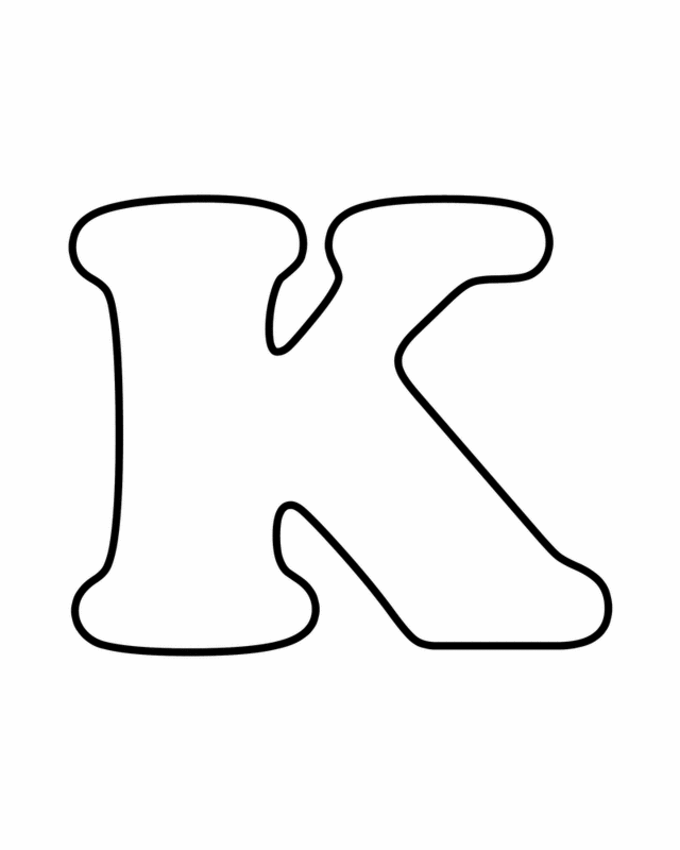
Сейчас наша “Т” выглядит довольно неплохо и нам нужно только убрать вспомогательные линии.
Шаг 5:
Обычно для таких работ требуются временные линии, которые используются для расчетов. Новичкам может казаться, что это всего лишь пустая трата времени, но это не так. Они действительно позволяют не совершать ошибок, которые могли бы возникнуть, делай мы все на глаз.
Когда вы будете полностью уверены в своей работе, вы можете просто стереть их и все.
Чертеж угловатой буквы
Это немного труднее, чем простые прямые буквы, состоящие из простых перпендикулярных линий. Для примера разберем букву “К”.
Шаг 1:
Конечно же, начинаем мы с рисования простой двухмерной буквы. Я нарисую ее на той же плоскости, что и предыдущую букву, но вы можете разместить ее в любом месте, хоть на новом листе.
Шаг 2:
Соедините все углы буквы с точкой схода. Это упрощает работу с перспективой.
Шаг 3:
Нарисуйте заднюю букву, сохраняя каждый угол и каждую параллельную линию. Помните, что форма буквы существует как спереди, так и сзади.
Помните, что форма буквы существует как спереди, так и сзади.
Обратите внимание на цветные линии в примере выше. Заметьте, что оранжевые линии параллельны, так же, как и синие линии. Это важно, для того, чтобы рисовать наклонные части буквы.
Шаг 4:
Наконец, сотрите все дополнительные и временные линии, как и в прошлый раз.
Изображение круглых букв в перспективе.
Как нарисовать их? Прежде, чем мы начнем рисовать полные слова, необходимо выяснить одну последнюю вещь: как рисовать буквы, которые содержат кривые линии! Буква G — отличный пример для начала.
Шаг 1:
Как всегда, сперва рисуем простую букву.
Шаг 2:
Если вы рисовали предыдущие буквы, то уже знаете, что следующий шаг — соединить углы буквы с точкой схода. Но здесь не так-то много углов!
Возникает вопрос, что делать, когда в букве больше закругленных деталей. Но для этого есть простой трюк, который вы можете использовать:
- Поместите линейку в точку схода.

- Держите ее на точке схода и поворачивайте до тех пор, пока она не соприкоснется с одной из кривых вашей буквы.
- Отметьте это место. Здесь мы и будем рисовать линию перспективы.
- Повторите это действие и для другой стороны, чтобы создать вторую линию перспективы
Шаг 3:
Немного трудно нарисовать заднюю сторону такой буквы, с закругленными линиями. Эти линии затрудняют рисование перпендикулярных линий. Пожалуй, самый простой подход — это перерисовать всю букву с переднего плана на задний, разумеется, в пределах линий перспективы.
Шаг 4:
Когда временная буква нарисована, мы можем подчеркнуть ту часть, которая нам на самом деле нужна.
Шаг 5:
И после стирания ненужных линий, у нас получается отличная буква “G”, сделанная в перспективе с одной точкой схода.
Попрактикуйтесь в рисовании букв, а потом посмотрите, можете ли вы рисовать целые слова сразу. Во-первых, это довольно забавно и интересно, ну а во-вторых, вы обретете больше уверенности для создания фантастических рисунков! Удачи и творческих успехов!
Источник: Ссылка
Поделиться статьей:
Большие объемные буквы и вывески на маленьком 3D принтере «РОССИЯ» — 2 метра!
Ни для кого не секрет, что если печатная 3D модель больше размеров рабочего стола принтера, то эта модель делится на части, печатается отдельными элементами и склеивается.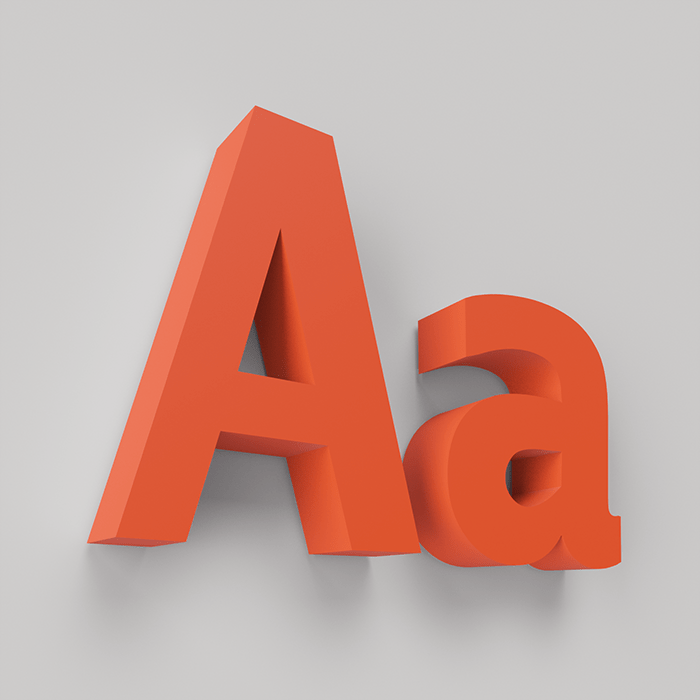
На самом же деле, существует простой способ избежать этапов механической доводки шва, шпатлевки и окраски, и получить из под принтера отпечатанные части, у которых после склейки шов будет незаметен. И все что нужно при этом сделать — это декоративно замаскировать шов определенным образом на этапе проектирования 3D модели.
Для демонстрации способа, разработал дизайн двух вывесок, которые напечатал из пластика Pet-g ABS Maker.Вывеска «REMIX» — небольшая общей длинной 70 сантиметров, и вывеска «РОССИЯ» — общая длина композиции 2 метра.
На примере вывески «REMIX» очень просто понять, каким образом это осуществлено, и как смотрится в готовом виде.
При проектировании «REMIX», черные и красные буквы уместились в размер стола 3D принтера (20х20см). Красные полосы внутри «M», а также между «I» и «X» без труда были размещены целиком. Красная полка под «RE» выходит за пределы области печати и ее пришлось разбить на два элемента (на фото ниже). А для того, чтобы скрыть шов, при моделировании сделали ложные декоративные повторяющиеся элементы, и в одном из них модель была разделена на две части. Важная особенность декоративных элементов-вырезов (1) — при моделировании их нужно опускать не менее чем на 2 мм, чтобы образовывалась тень, которая и маскирует разрез модели.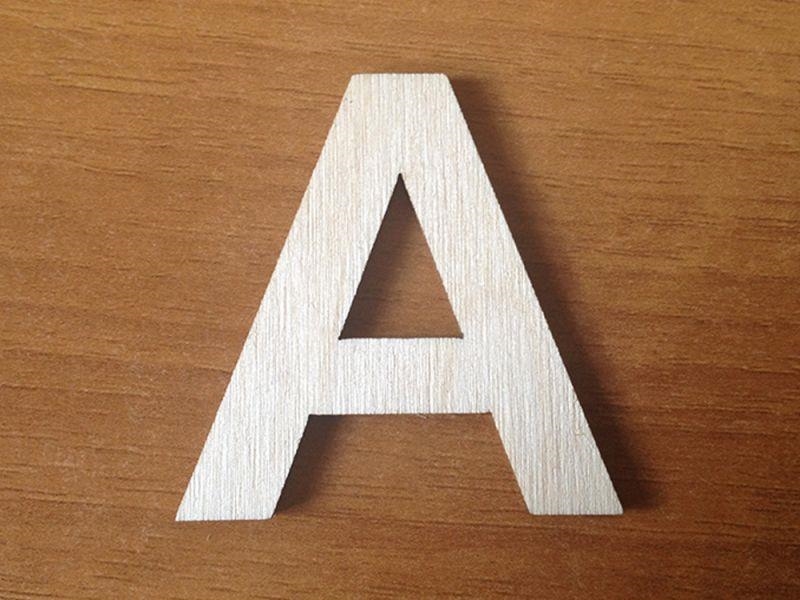
После печати, если сложить полку целиком, то шов совершенно не бросается в глаза.
Вывеска «РОССИЯ» – сложнее. В ней каждая буква — это уникальный рисунок и способ для сокрытия шва, от простого к более сложному. Это отличный пример для демонстрации заказчикам различных вариантов изготовления объемных букв на 3D принтере. Размер букв приблизительно 25X25 см, которые, для лучшей демонстрации методики, разделил на 4 части. Высота букв 4 см.
Итак, по порядку.
Буква «Р» (общая масса пластика 412 г). Разработал дизайн таким образом, что там, где нам нужно разрезать букву, накладывается мелкий рисунок в полоску, не целиком на всю букву, а только в области шва. Как и в примере с «REMIX», тут применяется простые лицевые(1) и торцевые(2) вырезы, которыми все отлично маскируется.
Буква «O» (общая масса пластика 378 г). В данном случае на букву целиком наложил крупный геометрический рисунок и произвел разноуровневое выдавливание различных участков. Геометрические фигуры рисунка также разделены канавками, которые выдавливаются ниже всех форм. И все это сопровождается торцевыми вырезами.
В данном случае на букву целиком наложил крупный геометрический рисунок и произвел разноуровневое выдавливание различных участков. Геометрические фигуры рисунка также разделены канавками, которые выдавливаются ниже всех форм. И все это сопровождается торцевыми вырезами.
Первая буква «С» (общая масса пластика 473 г). Она выполнена дизайном отдельных полосок, по краям которых и производится разделение модели.
Вторая буква «С» (общая масса пластика 273 г). Более сложный вариант. Эта буква образована двумя геометрическими рисунками, наложенными сверху и снизу. Далее эти рисунки хаотично перетекают один в другой (отдельными областями), а в середине буквы образовывается общее тело. При этом, для того чтобы нарастить тело буквы, таких перетеканий необходимо множество. Например, в один верхний треугольник перетекает несколько нижних. На фото также видны псевдо полоски между треугольниками, в некоторых из них и осуществляется разделение модели. Стоит отметить, что никаким способом кроме как 3D печать такую модель не изготовить, и я предполагаю, что это — основное конкурентное преимущество печати вывесок на 3D принтере.
Стоит отметить, что никаким способом кроме как 3D печать такую модель не изготовить, и я предполагаю, что это — основное конкурентное преимущество печати вывесок на 3D принтере.
Буква «И» (общая масса пластика 517 г). Ее изготовление, также как и второй буквы «С», возможно только при помощи 3D печати. Спроектировал ее следующим образом. Сверху и снизу наложил одинаковый геометрический рисунок «соты», далее в хаотичном порядке одна нижняя «сота» перетекает в одну верхнюю. В некоторых местах эти столбцы пересекаются и сливаются. Так как столбцы выполнены отдельной фигурой, то эта буква очень легко режется в любом месте.
Буква «Я» (общая масса пластика 375 г). В данной букве разделение на части замаскировано печатью этих частей из пластика разного цвета. Зрительно разрез в границах смены цветов не акцентирует внимания, и в целом все выглядит едино. Дополнительно, на одной из синих частей буквы, есть простой декоративный выдавленный рисунок, просто для красоты.
3D Флаг (общая масса пластика 822 г). Поделен на шесть частей. Разделение реализовано двумя способами — цветом и декоративным рисунком, как и в вывеске «REMIX».
Конечно, не все с первого раза получилось так легко и просто, много пластика ушло в отходы – обычное дело в пробах и экспериментах …
Но, собрав все в единую композицию, появились определенные мысли касательно проделанной работы. Изготовление вывесок и объемных букв любого размера и формы при помощи 3D печати не составляет особого труда. К этому добавляется прогнозируемое время изготовления и отсутствие пост обработки, что в принципе делает печать вывесок коммерчески оправданным. А в виду того, что при помощи 3D печати возможно реализовать большие объемные композиции с интересными объемными формами, то появляются свои конкурентные преимущества.
Вообще, стоит обратить внимание на стандартные технологии изготовления букв и вывесок. Обычно они изготавливаются из фрезерованного акрилового верха и боковых стенок из ПВХ.
Pet-g пластик отлично себя показал в плане усадки. Все модели проектировались без дополнительных припусков и зазоров. Все компоненты соединялись без проблем. Учитывая термостойкость и великолепную межслойную адгезию. Буквы, напечатанные из Pet-g, получились прочнее, чем изготовленные по обычной методике. А вот нужны ли такие крепкие буквы? Нужно думать…
По стоимости оборудования — 10 принтеров стоят приблизительно как дешевый портальный фрезер. На 10 3D принтерах можно достаточно быстро изготавливать вывески без каких либо трудозатрат.
Кроме того, по этой методике, можно без проблем реализовать буквы с различными вариантами подсветки, например, скомбинировав технологию 3D печати и фрезеровки акрила для подсветки светодиодами.
Также использовав метод печати со сменой пластика, можно получить еще большее конкурентное преимущество 3D печати букв.
Доп информация:
PS: Файлы загружу к себе в профиль, ссылка будет в комментариях к статье. В архиве находятся буквы композиции «РОССИЯ» не только в формате STL, но и в формате STEP, все геометрические рисунки, которые применял при проектировании букв в формате CDR версии 12 программы CorelDRAW.
объемные буквы рисовать — 25 рекомендаций на Babyblog.ru
1. Если у вас собралась компания детей, то можно устроить конкурс рисунков на заданную тему. Сложность темы должна соответствовать возрасту участников. Естественно, что победить должна дружба. Хорошо, если вы заранее позаботитесь о памятных недорогих подарочках для ребятишек.
2. Мелками можно обводить разные предметы, которые окажутся под рукой: формочки для песочницы, дно ведерка, листочки или, например, собственные руки и ноги. Из получившихся силуэтов можно составлять рисунки и потом их раскрашивать или зашриховывать.
Самый экстремальный вариант, возможный при условии, что вы играете где-нибудь на даче и уверены в относительной чистоте асфальта — лечь ребенку на асфальт, а вы его обведете, либо наоборот. Потом получившееся изображение можно раскрасить.
Более приемлемый вариант — обвести и раскрасить тень. Тень можно обводить в одном и том же месте, но в разное время дня (при условии, что солнечный день). Таким образом, ребенок получит представление, как изменяется тень в зависимости от расположения солнца.
Таким образом, ребенок получит представление, как изменяется тень в зависимости от расположения солнца.
3. Изготовьте заранее дома трафареты из толстого картона. Теперь можно рисовать по трафарету разные картинки мелками или писать слова из букв.
4. Наметьте точками контуры рисунка на асфальте, и пусть ребенок обведет его сплошной линией.
5. Можно нарисовать разные геометрические фигуры и предложить ребенку дорисовать их так, чтобы они превратились во что-то узнаваемое. Например: на что похож круг? Он похож на яблоко, воздушный шар, солнышко и т.д.
6. Объемные картинки. Фирма Crayola выпустила цветные мелки для асфальта с 3-D эффектом. Купить их можно и в России.
7. Интересную игру, развивающую воображение и творческое мышление, описывает в своей книге «Грамматика фантазии» Джанни Родари:
«Есть знаменитая сюрреалистическая игра: рисунок в несколько рук. Первый участник группы изображает нечто подсказывающее образ, делает набросок, который может иметь какой-то смысл, а может и не иметь смысла. Второй участник игры, непременно отталкиваясь от первоначальной наметки, использует ее в качестве элемента другого изображения, с иным значением. Точно так же поступает третий: он не восполняет рисунок первых двух, а меняет его направленность, трансформирует замысел. Конечный результат чаще всего представляет собой нечто непонятное, поскольку ни одна из форм не завершена, одна переходит в другую — настоящий перпетуум мобиле.
Второй участник игры, непременно отталкиваясь от первоначальной наметки, использует ее в качестве элемента другого изображения, с иным значением. Точно так же поступает третий: он не восполняет рисунок первых двух, а меняет его направленность, трансформирует замысел. Конечный результат чаще всего представляет собой нечто непонятное, поскольку ни одна из форм не завершена, одна переходит в другую — настоящий перпетуум мобиле.
Я видел, как дети увлекаются этой игрой, на лету схватывая ее правила. Первый рисует, предположим, овал глаза. Второй, интерпретируя овал по-своему, пририсовывает к нему куриные ноги. Третий вместо головы изображает цветок. И так далее. Конечный продукт интересует играющих меньше, чем сама игра, чем борьба, возникающая при попытке завладеть чужими формами и навязать свои, чем неожиданности и открытия, случающиеся на каждом шагу, в виде движения, которое Умберто Эко назвал бы, наверное, «миграцией содержания». Однако в итоге изображение может заключать в себе и целый рассказ. Ненароком появляется необычный персонаж, эдакое чудо-юдо, или фантастический пейзаж. Тут игру можно продолжить словесно, опять-таки в направлении от бессмыслицы к смыслу.»
Ненароком появляется необычный персонаж, эдакое чудо-юдо, или фантастический пейзаж. Тут игру можно продолжить словесно, опять-таки в направлении от бессмыслицы к смыслу.»
8. Еще одна интересная игра, которая развивает связную речь и воображение. Один из участников игры рисует по своему усмотрению 3-4 предмета (любых), а другой должен придумать и рассказать по ним историю. Потом можно поменяться ролями.
9. Если рядом есть лужа или любой другой источник воды, то пусть ребенок намочит мел, и попробует рисовать мокрым мелом. Он получит совершенно новые ощущения. Примечание: предварительное замачивание мелков в воде с добавлением сахара сделает цвета более яркими, а сами мелки более прочными. Можете проверить!
10. Если у вас есть водяной пистолет, то ребенку может понравиться смывать струей воды из пистолета свои художества со стен или асфальта.
11. Рисовать можно не только на горизонтальной поверхности, но и на вертикальной. Например, на стене дома или стволе дерева. Можете не волноваться, первый же дождик сотрет следы вашего творчества.
Можете не волноваться, первый же дождик сотрет следы вашего творчества.
12. Интересно рисовать рисунки с продолжением. То есть на следующий день вы дорисовываете начатый рисунок.
13. А еще можно рисовать комиксы.
14. Мелками можно писать надписи на асфальте друзьям. Например, если к вам на дачу должны приехать гости, напишите у ворот какое-нибудь приветствие для них.
Много подвижных игр можно придумать, используя мелки:
15. Мама рисует извилистую дорожку, а ребенок должен пройти по ней, не наступая на границы линий. Еще по такой дорожке интересно катать машинку на веревочке или ездить на велосипеде. Можно на дороге изобразить препятствия, которые надо будет перепрыгивать или объезжать. Если мама не поленится, то сможет нарисовать настоящий лабиринт, из которого малышу надо будет найти выход. Чтобы стены лабиринта получились ровными, возьмите веревку и привяжите к ее концам что-нибудь достаточно тяжелое (например, камушки). Используйте веревку при рисовании стен лабиринта: натяните ее и по ней прочертите прямую линию.
16. Нарисуйте на асфальте кружочки и пусть ребенок прыгает как лягушка с одного «листочка» на «другой».
17. Продолжим известную фразу «Когда я был маленьким … » я тоже играл в классики. Тогда мы все делали сами, сами делали биты из коробочек из-под обувного крема, насыпали в них песок. Главное было сделать биту нужного веса. Сейчас нет у детей такого повального увлечения классиками. А ведь это очень хорошая игра, развивает координацию движений и чувство равновесия. Тряхнем стариной, покажим нашим детям, как мы играли в классики и обучим их этой игре. Может быть, вернется эта игра в наши дворы?
Существует множество вариантов этой игры, в каждом городе, а по сути, в каждом дворе были свои особенности. Для начала игры необходимо расчертить поле из 10-и клеток. Такая таблица — 5 рядов по 2-е клеточки. Нумерация с левой нижней клеточки (класса) до левой верхней (от одного до пяти) и продолжается с правого верхнего класса до правого нижнего класса (от шести до десяти). В игре участвуют несколько человек. Первый игрок начинает игру броском биты в клеточку номер 1 — первый класс. Игроку надо «пропинать» биту по всем клеточкам — классам, прыгая на одной ноге. В одних вариантах ногу можно менять, в других нет, но нельзя одновременно касаться земли двумя ногами. Даже легкое касание второй ногой — переход хода к другому игроку. Ход переходит к следующему игроку и в случае, если бита оказывается на линии или вылетает за пределы классиков, или нарушается очередность прохождения клеточек — классов. Игрок, сделавший полный проход по классикам первый раз, переходит во второй класс и начинает новый проход, бросая биту в клеточку с номером 2. И так далее, до того, пока не будут пройдены все классы. Выигрывает тот, кто первым проходит все классы.
Первый игрок начинает игру броском биты в клеточку номер 1 — первый класс. Игроку надо «пропинать» биту по всем клеточкам — классам, прыгая на одной ноге. В одних вариантах ногу можно менять, в других нет, но нельзя одновременно касаться земли двумя ногами. Даже легкое касание второй ногой — переход хода к другому игроку. Ход переходит к следующему игроку и в случае, если бита оказывается на линии или вылетает за пределы классиков, или нарушается очередность прохождения клеточек — классов. Игрок, сделавший полный проход по классикам первый раз, переходит во второй класс и начинает новый проход, бросая биту в клеточку с номером 2. И так далее, до того, пока не будут пройдены все классы. Выигрывает тот, кто первым проходит все классы.
Для маленьких детей можно придумать упрощенные варианты: с меньшим количество классов, с возможностью просто шагать из клеточки в клеточку. Постепенно игру нужно усложнять — дать ребенку биту, пусть пробует ее пинать из классика в классик. Затем можно учить его бросать биту в нужную клеточку и т. д. Когда увидите, что ребенок освоил эти приемы, учите его прыгать на одной ножке по классикам. Играйте в эту игру вместе с ребенком, гарантирую, что вы оба получите массу удовольствия.
д. Когда увидите, что ребенок освоил эти приемы, учите его прыгать на одной ножке по классикам. Играйте в эту игру вместе с ребенком, гарантирую, что вы оба получите массу удовольствия.
18. Еще можно потренироваться в меткости. Начертите мелом на асфальте круг-мишень и бросайте в него по очереди камешки или шишки. Либо можно начертить большой квадрат и разделить его на 9 маленьких квадратиков. У каждого из играющих должны быть свои фишки (это могут быть разукрашенные камешки) С определенного расстояния надо по очереди бросать камни в сетку. Цель такая же, как в игре в крестики нолики — занять своими фишками весь ряд по горизонтали, вертикали или диагонали. Если фишка попадает на разделительную полосу или на квадратик, уже занятый фишкой противника, то она удаляется с поля, а ход переход ко второму участнику.
19. Трехлетних малышей можно развлечь веселой игрой «Грибной дождик», которая является разновидностью известного конкурса «Музыкальные стулья». До начала игры на площадке нужно нарисовать большие круги, количество которых должно быть на единицу меньше количества играющих детей. Ведущий объявляет, что круги — это шляпки грибов, а игроки — лесные зверушки, которые прячутся под грибами, когда начинается дождик. По команде «Солнышко!» игроки начинают бегать вокруг кругов, а когда ведущий крикнет: «Дождик!», малыши должны спрятаться под грибок, то есть занять свободный кружок. Тому, кто не успеет это сделать, придется выйти из игры. После каждого этапа ведущий берет мел и зачеркивает один круг, поясняя, что этот гриб сорвал грибник и положил к себе в корзинку, поэтому под него прятаться уже нельзя. Победитель игры — игрок, который занял последний домик.
Ведущий объявляет, что круги — это шляпки грибов, а игроки — лесные зверушки, которые прячутся под грибами, когда начинается дождик. По команде «Солнышко!» игроки начинают бегать вокруг кругов, а когда ведущий крикнет: «Дождик!», малыши должны спрятаться под грибок, то есть занять свободный кружок. Тому, кто не успеет это сделать, придется выйти из игры. После каждого этапа ведущий берет мел и зачеркивает один круг, поясняя, что этот гриб сорвал грибник и положил к себе в корзинку, поэтому под него прятаться уже нельзя. Победитель игры — игрок, который занял последний домик.
Вместе с мелками можно заниматься математикой, изучать алфавит и массу других полезных вещей. И все это весело и в игре!
20. Нарисуйте мелками разных цветов буквы и цифры на асфальте (сделайте их разного размера). По вашей команде пусть ребенок находит нужную букву (цифру) и прыгает на нее. Только не забудьте, что букву надо называть как звук, например, «б», а не «бэ». Подробнее об этом читайте по ссылке »» А если малыш уже хорошо знает буквы и как раз сейчас учится читать, предложите ему «писать» простые слова собственными ножками. Ну-ка, давай напишем, как тебя зовут. Маша. Какая первая буква? Ребенок становится на букву «м», затем перебегает к букве «а» и т.д. Такая игра научит малыша выделять в слове отдельные звуки, потренирует внимание и наблюдательность.
Ну-ка, давай напишем, как тебя зовут. Маша. Какая первая буква? Ребенок становится на букву «м», затем перебегает к букве «а» и т.д. Такая игра научит малыша выделять в слове отдельные звуки, потренирует внимание и наблюдательность.
21. Нарисуйте разноцветные овалы (красный, желтый, синий, зеленый) и предложите крохе прыгать с одного на другой, как зайчик, называя цвета. Или можно нарисовать фигуры одним цветом, но сделать их разной формы (круг, квадрат, треугольник). Пусть малыш прыгает и называет форму фигур.
22. Нарисуйте большие буквы. Спросите у ребенка, какая буква здесь нарисована, и предложите ему пройтись ножками по контуру изображенной буквы. Точто также можно играть и с геометрическими фигурами (бегать по кругу, ходить по сторонам квадрата или треугольника).
23. Подарок для буквы. Взрослый рисует разные буквы, а ребенок рядом с каждой буквой рисует подарок для нее — предмет, название которого начинается с этой буквы. Например, букве «А» можно подарить апельсин, а букве «В» — ведерко.
24. Хорошая идея — попробовать вместе с ребенком нарисовать карту вашей квартиры или двора. Такое занятие развивает пространственное мышление и память.
25. Логические последовательности — вы рисуете логическую последовательность, состоящую из двух или трех элементов, а ребенок должен ее продолжить. Пример: ААБААБА…
26. Вы рисуете фигуру, а ребенок должен разделить ее на 2, 3 или 4 равные части.
27. Мальчикам будет интересно рисовать автомобильные дороги, парковки, гаражи для своих игрушечных машинок, девочкам — домики для кукол (с мебелью и другими необходимыми для игры атрибутами) или, например, зоопарк для маленьких игрушечных животных.
28. Еще на асфальте можно играть в крестики-нолики или виселиницу.
29. Поиск сокровищ-1. Нарисуйте на асфальте квадрат, разделите его на 4 равных квадрата меньшего размера. В каждом маленьком квадратике нарисуйте какой-то предмет, который ребенок должен будет найти. Ребенок ищет предметы и закрывает ими квадратики.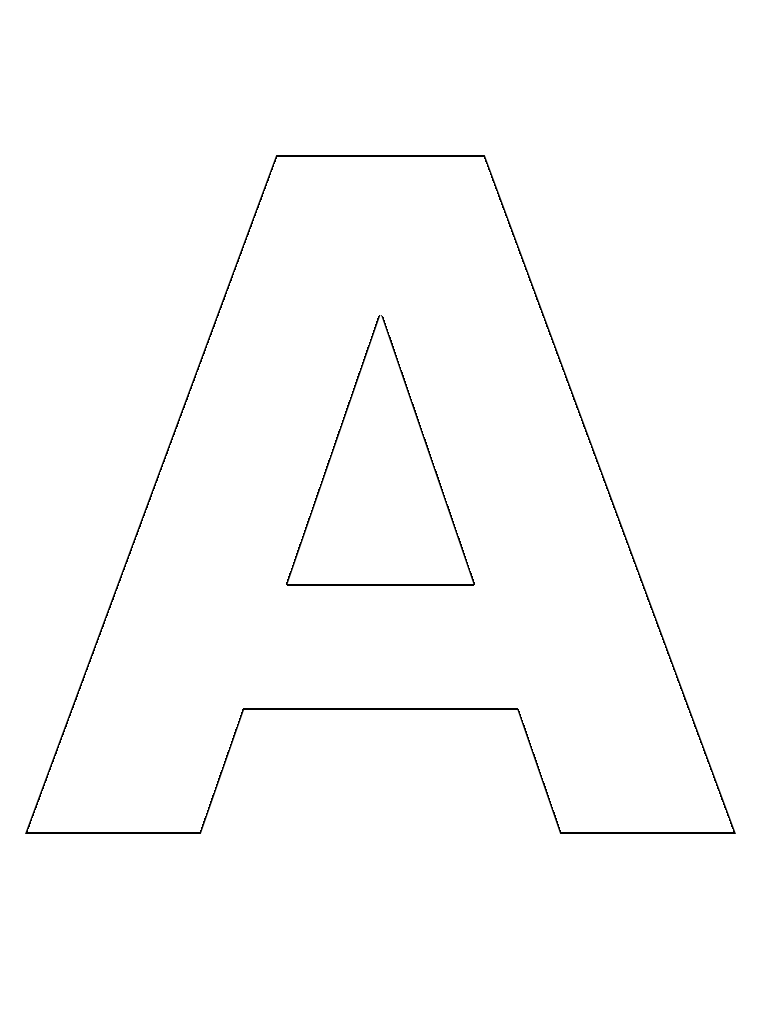 В эту игру можно играть и большой компанией детей, разделив их на две команды. Каждая команда заполняет свой квадратик. Выигрывает та команда, которая быстрей найдет все предметы.
В эту игру можно играть и большой компанией детей, разделив их на две команды. Каждая команда заполняет свой квадратик. Выигрывает та команда, которая быстрей найдет все предметы.
30. Поиск сокровищ-2. Спрячьте где-нибудь во дворе «клад». Нарисуйте мелом стрелки-подсказки, по которым ребенок должен будет найти сокровище. Рисовать подсказки можно не только на горизонтальных, но и на вертикальных поверхностях (деревьях, заборах и т.п.).
31. Следы животных и птиц. Найдите с ребенком в интернете или энциклопедии следы разных животных и изобразите дорожки из следов на асфальте. Игра состоит в том, чтобы по очереди проходить по этим дорожкам, изображая то животное, по следам которого вы идете.
Объемные буквы
Объемные буквы — самый распространенный и привлекающий внимание в любое время суток вид наружной рекламы. Буквы могут изготавливаться из различных материалов, зависящих от фантазии изготовителя, могут крепиться на стену, металлокаркас, фриз, толедо, световой (несветовой) короб, на вынос от здания согласно утвержденному эскизу. В нашей мастерской разработаны около 37 моделей букв разной модификации на любой вкус и цвет, такие как:
В нашей мастерской разработаны около 37 моделей букв разной модификации на любой вкус и цвет, такие как:
Плоские буквы
Плоские буквы изготавливаются из пластика, оргстекла, композита, металла, дерева, искусственного камня и т.д., имеют толщину от 2 до 10 мм. нарезанных на фрезер ном или лазерном станке и крепящихся на различные поверхности , имеют относительно небольшую стоимость.
Плоские буквы на дистанционных держательях
Плоские буквы описанные выше могут крепиться на специальных дистанционных держателях от 10 до 24 мм, что придает им визуальный объем. На такие буквы для подсветки хорошо использовать светодиоды.
Полуобъемные буквы
Полуобъемные буквы изготавливаются из пластика, акрила, металла, дерева и т.д. только в качестве боковины используется пластик, профиль Al-comet толщиной от 20 до 50 мм.
Объемные несветовые буквы
Объемные буквы изготавливаются также как полуобъемные, только толщина может достигать с 150 мм. Выигрышно смотрятся в интерьере или на улице с внешней подсветкой прожекторами. Объемные буквы могут быть любого цвета, для привлечения внимания поле делается одним цветом, а боковина другим. Наше предложение: можно букву покрасить флуоресцентной краской и подсветить снаружи ультрафиолетовыми лампами, ваша буква будет очень ярко излучать флуоресцентное свечение.
Объемные буквы могут быть любого цвета, для привлечения внимания поле делается одним цветом, а боковина другим. Наше предложение: можно букву покрасить флуоресцентной краской и подсветить снаружи ультрафиолетовыми лампами, ваша буква будет очень ярко излучать флуоресцентное свечение.
Неоновая буква
Неоновая буква имеет большое количество модификаций: можно на поле нанести аппликацию и прикрепить неон по контуру, можно изготовить объемную букву с открытой полкой 50 мм. и по контуру крепится неон(буква с открытым неоном), можно изготовить несветовую объемную букву с задником из оргстекла на дистанционных держателях и внутрь крепится неон (буква с контражуром), можно в объемную букву, где в качестве лицевого поля используется акрил( любого цвета), закрепить внутри неон( световая буква с закрытым неоном). Неоновое свечение привлекает любого человека, при взгляде на неон хочется смотреть и смотреть, поэтому имеет самое широкое распространение. Срок службы неона при правильном расчете цепи и использовании качественных комплектующих от трех до десяти лет.
Светодиодная буква
Светодиодная буква имеет большое количество модификаций: можно на поле нанести аппликацию проделав отверстия закрепить светодиоды, можно изготовить светодиодную объемную букву, где на лицевой части прорезаются отверстия нужного диаметра с последующим креплением (светодиодная буква с открытым свечением), можно закрепить светодиоды внутри буквы, лицевая панель изготавливается из акрила (буква с закрытым свечением), можно закрепить светодиоды внутри буквы с направленным свечением на заднюю панель буквы сделанную из оргстекла (буква светодиодная с контражуром)
Светодиоды могут в виде линеек герметичных и нет, модулей и кластеров.
Металлические буквы
Если вы хотите придать вашей вывеске солидность и богатый статус, то металлические буквы это для вас. Металлические буквы изготавливаются по специальной технологии с применением уникального оборудования. Цельнометаллические буквы имеют большой срок службы и защищены от климатических и механических воздействий и могут применяться в интерьерной, уличной рекламе.
Буква витраж
В букве в качестве лицевого поля изготавливается витраж(тиффани) по форме нужной буквы. Рисунок поля утверждается с заказчиком и изготавливается нашими специалистами. Боковина у буквы может быть изготовлена как из пластика, так и из любого металла(алюминий, нержавеющая сталь, медь) с нанесением чеканки. Данная буква хорошо смотрится в различных художественных панно.
Буква из пенополистирола
Данная буква изготавливается из пенополистирола различной толщины на 3d режущем плоттере горячей струной, сложные формы режутся вручную нашими специалистами. В дальнейшем изделие красится нужного цвета, для улицы изделие перед покраской обрабатывается специальным материалом для защиты от механических воздействий. Преимущество этой технологии в том, что изделие имеет небольшой вес и может изготавливаться больших размеров, легко обрабатывается, легкость монтажа, имеет небольшую стоимость.
Буква вакуумная формовка
Данная буква изготавливается методом вакуумной формовки на термо-вакуумном станке. Вначале изготавливается форма на фрезерном станке и по этой форме из акрила, ПЭТа, оргстекла, термопластика изготавливается изделие. Преимущество данной технологии в том, что изделие получается цельным из одного куска и если лицо прозрачное, то и боковина будет такая же. Изделие может быть монотонным цветом и с нанесением полноцветной печати.
Вначале изготавливается форма на фрезерном станке и по этой форме из акрила, ПЭТа, оргстекла, термопластика изготавливается изделие. Преимущество данной технологии в том, что изделие получается цельным из одного куска и если лицо прозрачное, то и боковина будет такая же. Изделие может быть монотонным цветом и с нанесением полноцветной печати.
Буква из древесины
Изготавливается из древесины (сосна, ель, бук, береза, осина, дуб и др.). Нашими художниками подбирается нужный материал, фактура, форма, изгиб и осуществляется сборка нужной конфигурации. Перед сборкой древесина обрабатывается, шкурится, осуществляется покраска и лакировка. Данные изделия желательно подсветить различными источниками освещения для полной передачи красоты фактуры дерева.
Буква из искусственного камня
Данные изделия изготавливаются из панелей под искусственный камень (мрамор, гранит). Осуществляется нарезка панелей нужного размера и конфигурации, склеивается специальными клеями, зачищается шлифмашиной.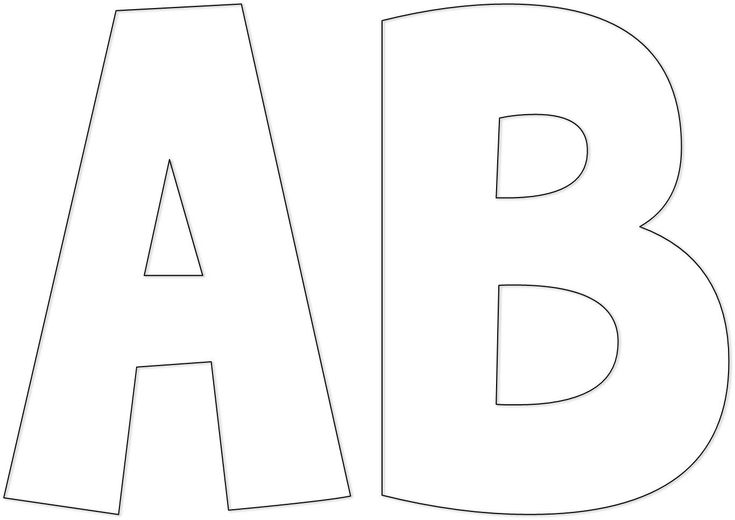 После всех обработок изделие выглядит как, будто изготовлено из цельного камня нужного цвета, имеет очень сильные прочностные характеристики и эстетический вид.
После всех обработок изделие выглядит как, будто изготовлено из цельного камня нужного цвета, имеет очень сильные прочностные характеристики и эстетический вид.
Смотрите также по теме:
- Светодиодные объёмные буквы
- Объемные буквы
- Металлические буквы
- Изготовление объёмных букв. Виды световых букв
Применение заливки или эффекта к фигуре или надписи
Внешний вид фигуры или надписи можно изменить, поменяв ее заливку или добавив визуальные эффекты, например тень, свечение, отражение, сглаживание краев, рельеф или поворот объемной фигуры.
Заливка — это цвет, узор, текстура, рисунок или градиент, примененные к внутренней части фигуры. Градиентом называется постепенное изменение цветов и оттенков, обычно от одного цвета до другого либо от одного оттенка до другого оттенка того же цвета.
Изменение цвета заливки влияет только на внутреннюю область или фасад фигуры. Если при применении эффекта, например тени, к фигуре для него нужно задать другой цвет, необходимо изменить цвет тени отдельно от цвета заливки.
Если при применении эффекта, например тени, к фигуре для него нужно задать другой цвет, необходимо изменить цвет тени отдельно от цвета заливки.
Объемный эффект придает фигуре глубину. Можно применять к фигуре как встроенные сочетания объемных эффектов, так и отдельные эффекты. В этих программах к фигурам можно добавлять сочетания отдельных эффектов: Excel, Outlook, Word и PowerPoint.
Применение заливки и эффекта
Чтобы добавить заливки или эффекты, щелкните фигуру, нажмите кнопку Формат ,щелкните стрелку рядом с кнопкой Заливка фигуры или Эффекты фигуры ивыберите цвет, градиент, текстуру или эффект.
-
Щелкните фигуру, к которой вы хотите применить заливку. Чтобы применить одинаковую заливку к нескольким фигурам, щелкните первую фигуру, а затем, удерживая нажатой клавишу CTRL, щелкните остальные.

-
На вкладке Форматв группе Стили фигур щелкните стрелку Заливка фигуры.
-
Сделайте следующее:
-
Чтобы добавить или изменить цвет заливки, щелкните нужный цвет.
-
Чтобы не использовать цвет, выберите вариант Нет заливки.

-
Чтобы применить цвет, который не входит в цвета темы, выберите команду Дополнительные цвета заливки, а затем либо щелкните нужный цвет на вкладке Обычные, либо создайте собственный на вкладке Спектр. Если вы измените тему документа, пользовательские цвета и цвета, выбранные на вкладке Обычные, не обновятся.
-
Чтобы настроить прозрачность фигуры, щелкните Дополнительные цвета заливки. В нижней части диалогового окна Цвета переместите ползунок Прозрачность или введите число в поле рядом с ним. Вы можете изменять процент прозрачности от 0% (непрозрачная заливка, вариант по умолчанию) до 100% (полностью прозрачная заливка).

-
Чтобы добавить или изменить рисунок заливки, выберите пункт Рисунок, укажите папку, в которой находится необходимый рисунок, щелкните файл рисунка и нажмите кнопку Вставить.
-
Чтобы добавить или изменить градиентную заливку, выберите пункт Градиент, а затем — необходимый вариант градиента. Чтобы настроить градиент, выберите пункт Другие градиенты и задайте необходимые параметры.
-
Чтобы применить или изменить текстуру для заливки, щелкните Текстура, а затем выберите подходящую текстуру.
 Чтобы настроить текстуру, выберите пункт Другие текстуры и задайте необходимые параметры.
Чтобы настроить текстуру, выберите пункт Другие текстуры и задайте необходимые параметры.
-
К началу страницы
Чтобы получить дополнительные сведения о добавлении заливки или эффекта, выберите элемент в списке:
Также в этой статье
- Также в этой статье
- Добавление узорной заливки
- Добавление и изменение эффекта фигуры
- Удаление заливки фигуры
- Отмена эффекта для фигуры
Щелкните правой кнопкой мыши фигуру, к которой необходимо применить узорную заливку, и выберите пункт Формат фигуры.
В области Формат фигуры щелкните Заливка и выберите Узорная заливка.
Щелкните узор и, если хотите, задайте сочетание цветов, щелкнув стрелки Передний план и Фон.
К началу страницы
Вы можете добавлять к надписям и фигурам различные эффекты, например рельеф и отражение.
-
Щелкните фигуру, к которой вы хотите применить эффект. Чтобы применить одинаковый эффект к нескольким фигурам, щелкните первую фигуру, а затем, удерживая нажатой клавишу CTRL, щелкните остальные.
-
На вкладке Формат в группе Стили фигур щелкните Эффекты фигур и выберите значение из списка.
-
Чтобы добавить или изменить встроенную комбинацию эффектов, наведите указатель на пункт Заготовка и затем щелкните нужный эффект.

Чтобы настроить встроенный эффект, выберите пункт Параметры объема и задайте необходимые параметры.
-
Чтобы добавить или изменить тень, выберите пункт Тень, а затем — необходимый тип тени.
Чтобы настроить тень, выберите пункт Варианты тени и задайте необходимые параметры.
-
Чтобы добавить или изменить отражение, выберите пункт Отражение, а затем — необходимый тип отражения.
Чтобы настроить отражение, выберите пункт Параметры отражения и задайте необходимые параметры.

-
Чтобы добавить или изменить свечение, выберите пункт Свечение, а затем — необходимый тип свечения.
Чтобы настроить свечение, выберите пункт Параметры свечения и задайте необходимые параметры.
-
Чтобы добавить или изменить сглаживание, выберите пункт Сглаживание и задайте необходимый размер и цвет границы.
Чтобы настроить сглаживание, выберите пункт Параметры сглаживания и задайте необходимые параметры.
org/ListItem»>
Чтобы добавить или изменить рельеф, выберите пункт Рельеф, а затем — необходимый тип рельефа.
Чтобы настроить рельеф, выберите пункт Параметры объема и задайте необходимые параметры.
-
-
Чтобы добавить или изменить объемное вращение, выберите пункт Поворот объемной фигуры, а затем — необходимый тип поворота.
Чтобы настроить вращение, выберите пункт Параметры поворота объемной фигуры и задайте необходимые параметры.
Примечания:
-
Чтобы создать собственный эффект путем применения нескольких отдельных эффектов, повторите приведенное выше действие 2.

-
Если применить к фигуре объемный эффект, например рельеф, а затем — эффект сглаживания, никаких видимых изменений не произойдет, поскольку объемные эффекты имеют больший приоритет. Однако при удалении объемного эффекта эффект сглаживания станет заметен.
-
К началу страницы
-
Щелкните фигуру, заливку которой вы хотите удалить.
 Чтобы удалить одинаковую заливку у нескольких фигур, щелкните первую фигуру, а затем, удерживая нажатой клавишу CTRL, щелкните остальные.
Чтобы удалить одинаковую заливку у нескольких фигур, щелкните первую фигуру, а затем, удерживая нажатой клавишу CTRL, щелкните остальные. -
На вкладке Форматв группе Стили фигур щелкните стрелку рядом с командой Заливка фигуры и выберите пункт Нет заливки.
К началу страницы
-
Щелкните фигуру, эффект которой вы хотите удалить. Чтобы удалить один и тот же эффект у нескольких фигур, щелкните первую фигуру, а затем, удерживая нажатой клавишу CTRL, щелкните остальные.

-
На вкладке Формат в группе Стили фигур щелкните Эффекты фигур и сделайте следующее:
-
Чтобы отменить встроенное сочетание эффектов, выберите по очереди пункты Заготовка и Нет заготовок.
Примечание: Если выбрать пункт Нет заготовок, тени фигуры останутся нетронутыми. Для отмены эффекта тени выполните указанные ниже действия.
org/ListItem»>
Чтобы удалить тень, выберите по очереди пункты Тень и Нет тени.
-
-
Чтобы отменить эффект отражения, выберите по очереди пункты Отражение и Нет отражения.
-
Чтобы удалить свечение, выберите по очереди пункты Свечение и Нет свечения.
-
Чтобы отменить эффект сглаживания, выберите по очереди пункты Сглаживание и Без сглаживания.

-
Чтобы удалить рельеф, выберите по очереди пункты Рельеф и Без рельефа.
-
Чтобы отменить эффект объемного вращения, выберите по очереди пункты Поворот объемной фигуры и Без поворота.
Примечание: Если было добавлено несколько отдельных эффектов, то для отмены всех эффектов повторите описанное выше действие 2.
К началу страницы
См.
 также
также
-
Сведения о добавлении фигур см. в статье Добавление фигур.
-
Сведения о других фигурах с эффектами см. в статье Вставка объектов WordArt или Дополнительные сведения о графических элементах SmartArt.
-
Если вы хотите изменить внешний вид рисунка, см. статью Применение художественного эффекта к рисунку.
-
Чтобы изменить внешний вид надписи, см.
 статью Изменение цветов текстового поля или фигуры.
статью Изменение цветов текстового поля или фигуры. -
Сведения об изменении границы надписи или фигуры см. в статье Удаление или изменение границы текстового поля или фигуры.
-
Чтобы создать эффект перемещения в PowerPoint, см. статью Анимация текста и объектов.
Добавление или изменение заливки фигуры
-
Щелкните фигуру, к которой вы хотите применить заливку.

Чтобы применить одинаковую заливку к нескольким фигурам, щелкните первую фигуру, а затем, удерживая нажатой клавишу CTRL, щелкните остальные.
-
В разделе Средства рисования на вкладке Формат в группе Стили фигур щелкните стрелку Заливка фигуры и сделайте следующее:
Если вкладка Средства рисования или Формат не отображается, убедитесь, что вы выделили фигуру. Для открытия вкладки Формат может потребоваться дважды щелкнуть фигуру.
-
Чтобы применить или изменить цвет заливки, выберите его или вариант Нет заливки.

Для изменения цвета, который не входит в Цвета темы, выберите команду Другие цвета заливки, а затем выберите необходимый цвет на вкладке Обычные или создайте собственный цвет на вкладке Спектр. Пользовательские цвета и цвета на вкладке Стандартная не обновляются при последующем изменении тема документа.
Совет: Чтобы настроить прозрачность фигуры, щелкните Дополнительные цвета заливки. В нижней части диалогового окна Цвета переместите ползунок Прозрачность или введите число в поле рядом с ним. Вы можете изменять процент прозрачности от 0% (непрозрачная заливка, вариант по умолчанию) до 100% (полностью прозрачная заливка).
-
Чтобы добавить или изменить рисунок заливки, выберите пункт Рисунок, укажите папку, в которой находится необходимый рисунок, щелкните файл рисунка и нажмите кнопку Вставить.

-
Чтобы добавить или изменить градиентную заливку, выберите пункт Градиент, а затем — необходимый вариант градиента.
Чтобы настроить градиент, выберите пункт Другие градиенты и задайте необходимые параметры.
-
Чтобы применить или изменить текстуру для заливки, щелкните Текстура, а затем выберите подходящую текстуру.
Чтобы настроить текстуру, выберите пункт Другие текстуры и задайте необходимые параметры.
-
К началу страницы
Чтобы получить дополнительные сведения о применении заливки или эффекта, выберите вариант из раскрывающегося списка.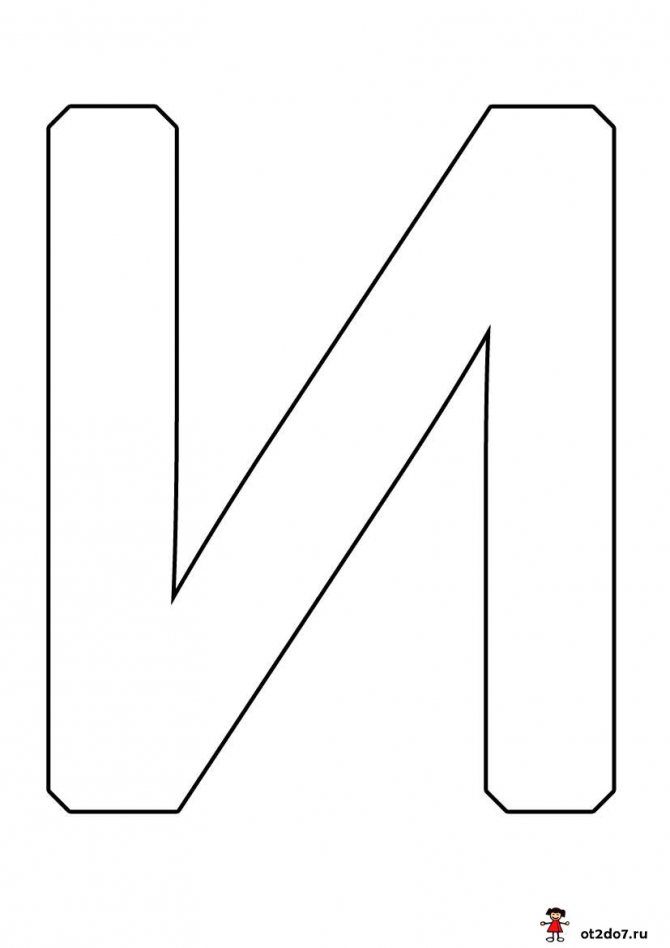
Также в этой статье
- Также в этой статье
- Добавление узорной заливки
- Добавление и изменение эффекта фигуры
- Удаление заливки фигуры
- Отмена эффекта для фигуры
-
Щелкните правой кнопкой мыши фигуру, к которой необходимо применить узорную заливку, и выберите пункт Формат фигуры.
org/ListItem»>
-
В области Заливка установите переключатель Узорная заливка и выберите узор, цвет переднего плана и цвет фона.
В диалоговом окне Формат фигуры откройте вкладку Заливка.
К началу страницы
-
Щелкните фигуру, к которой вы хотите применить эффект.
Чтобы применить один эффект к нескольким фигурам, выберите первую фигуру, а затем, удерживая нажатой клавишу CTRL, щелкните остальные.

-
В разделе Средства рисования на вкладке Формат в группе Стили фигур щелкните Эффекты фигуры и сделайте следующее:
Если вкладка Средства рисования или Формат не отображается, убедитесь, что вы выделили фигуру. Для открытия вкладки Формат может потребоваться дважды щелкнуть фигуру.
-
Чтобы добавить или изменить встроенное сочетание эффектов, выберите пункт Заготовка, а затем — необходимый эффект.
Чтобы настроить встроенный эффект, выберите пункт Параметры объема и задайте необходимые параметры.

-
Чтобы добавить или изменить тень, выберите пункт Тень, а затем — необходимый тип тени.
Чтобы настроить тень, выберите пункт Варианты тени и задайте необходимые параметры.
-
Чтобы добавить или изменить отражение, выберите пункт Отражение, а затем — необходимый тип отражения.
Чтобы настроить отражение, выберите пункт Параметры отражения и задайте необходимые параметры.
org/ListItem»>
Чтобы добавить или изменить свечение, выберите пункт Свечение, а затем — необходимый тип свечения.
Чтобы настроить свечение, выберите пункт Параметры свечения и задайте необходимые параметры.
-
-
Чтобы добавить или изменить сглаживание, выберите пункт Сглаживание и задайте необходимый размер и цвет границы.
Чтобы настроить сглаживание, выберите пункт Параметры сглаживания и задайте необходимые параметры.
-
Чтобы добавить или изменить рельеф, выберите пункт Рельеф, а затем — необходимый тип рельефа.

Чтобы настроить рельеф, выберите пункт Параметры объема и задайте необходимые параметры.
-
Чтобы добавить или изменить объемное вращение, выберите пункт Поворот объемной фигуры, а затем — необходимый тип поворота.
Чтобы настроить вращение, выберите пункт Параметры поворота объемной фигуры и задайте необходимые параметры.
Примечания:
-
Чтобы создать собственный эффект путем применения нескольких отдельных эффектов, повторите приведенное выше действие 2.
org/ListItem»>
Если применить к фигуре объемный эффект, например рельеф, а затем — эффект сглаживания, никаких видимых изменений не произойдет, поскольку объемные эффекты имеют больший приоритет. Однако при удалении объемного эффекта эффект сглаживания станет заметен.
-
К началу страницы
-
Щелкните фигуру, заливку которой вы хотите удалить.
Чтобы удалить одинаковую заливку у нескольких фигур, щелкните первую фигуру, а затем, удерживая нажатой клавишу CTRL, щелкните остальные.

-
В разделе Средства рисования на вкладке Формат в группе Стили фигур щелкните стрелку Заливка фигуры и выберите пункт Нет заливки.
Если вкладка Средства рисования или Формат не отображается, убедитесь, что вы выделили фигуру. Для открытия вкладки Формат может потребоваться дважды щелкнуть фигуру.
К началу страницы
-
Щелкните фигуру, эффект которой вы хотите удалить.

Чтобы удалить один и тот же эффект у нескольких фигур, щелкните первую фигуру, а затем, удерживая нажатой клавишу CTRL, щелкните остальные.
-
В разделе Средства рисования на вкладке Формат в группе Стили фигур щелкните Эффекты фигуры и сделайте следующее:
Если вкладка Средства рисования или Формат не отображается, убедитесь, что вы выделили фигуру. Для открытия вкладки Формат может потребоваться дважды щелкнуть фигуру.
-
Чтобы отменить встроенное сочетание эффектов, выберите по очереди пункты Заготовка и Нет заготовок.

Примечание: Если выбрать пункт Нет заготовок, тени фигуры останутся нетронутыми. Для отмены эффекта тени выполните указанные ниже действия.
-
Чтобы удалить тень, наведите указатель на пункт Тень и выберите значение Нет тени.
-
Чтобы отменить эффект отражения, наведите указатель на пункт Отражение и выберите значение Нет отражения.
-
Чтобы отменить эффект свечения, наведите указатель на пункт Свечение и выберите значение Нет свечения.

-
Чтобы отменить эффект сглаживания, наведите указатель на пункт Сглаживание и выберите значение Без сглаживания.
-
Чтобы удалить рельеф, наведите указатель на пункт Рельеф и выберите значение Без рельефа.
-
Чтобы отменить поворот объемной фигуры, наведите указатель на пункт Поворот объемной фигуры и выберите значение Без поворота.
-
Примечание: Если было добавлено несколько отдельных эффектов, то для отмены всех эффектов повторите описанное выше действие 2.
К началу страницы
Добавление и изменение заливки
Выберите приложение Microsoft Office в раскрывающемся списке.
Какое приложение вы используете?
- Какое приложение вы используете?
- Excel
- Outlook
- PowerPoint
- Word
- org/ListItem»>
-
В разделе Средства рисования на вкладке Формат в группе Стили фигур щелкните Заливка фигуры и сделайте следующее:
-
Чтобы применить или изменить цвет заливки, выберите его или вариант Нет заливки.

Для изменения цвета, который не входит в Цвета темы, выберите команду Другие цвета заливки, а затем выберите необходимый цвет на вкладке Обычные или создайте собственный цвет на вкладке Спектр. Пользовательские цвета и цвета на вкладке Стандартная не обновляются при последующем изменении тема документа.
Чтобы настроить прозрачность заливки, щелкните Дополнительные цвета заливки. В нижней части диалогового окна Цвета переместите ползунок Прозрачность или введите число в поле рядом с ним. Вы можете изменять процент прозрачности от 0% (непрозрачная заливка, вариант по умолчанию) до 100% (полностью прозрачная заливка).
-
Чтобы добавить или изменить рисунок заливки, выберите Рисунок, найдите и щелкните нужный файл и нажмите кнопку Вставить.

-
Чтобы добавить или изменить градиент, выберите пункт Градиент, а затем — необходимый вариант градиента.
Чтобы настроить градиент, выберите пункт Другие градиенты и задайте необходимые параметры.
-
Чтобы применить или изменить текстуру для заливки, щелкните Текстура, а затем выберите подходящую текстуру.
Чтобы настроить текстуру, выберите пункт Другие текстуры и задайте необходимые параметры.
-
Щелкните фигуру или надпись, к которой вы хотите применить заливку.
Чтобы добавить одинаковую заливку к нескольким фигурами или надписям, щелкните первую из них, а затем, удерживая нажатой клавишу SHIFT, выберите остальные.
Примечание: В Excel 2007 нет узорной заливки, однако аналогичного эффекта можно добиться с помощью этой надстройки.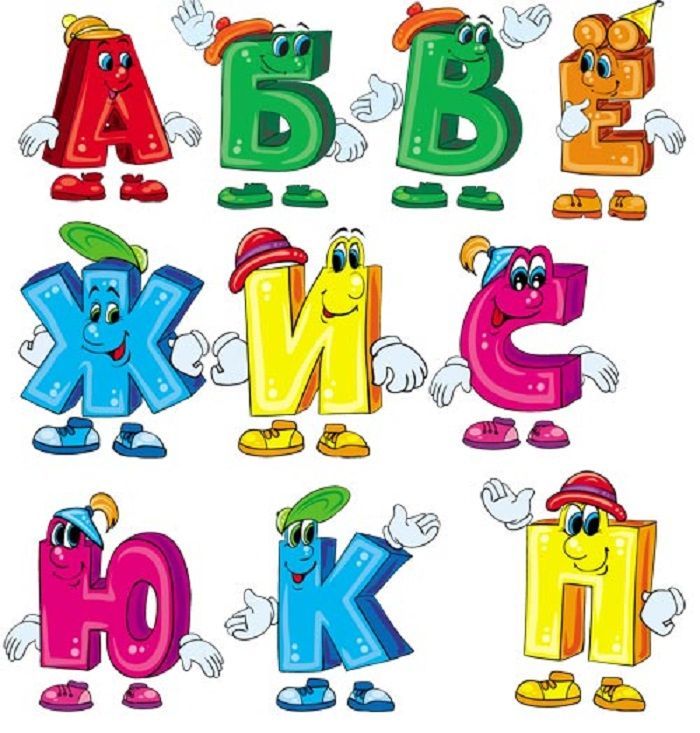 Дополнительные сведения см. в статье Применение узорной заливки к диаграмме или фигуре в Excel 2007.
Дополнительные сведения см. в статье Применение узорной заливки к диаграмме или фигуре в Excel 2007.
К началу страницы
-
Щелкните фигуру или надпись, к которой вы хотите применить заливку.
Чтобы добавить одинаковую заливку к нескольким фигурами или надписям, щелкните первую из них, а затем, удерживая нажатой клавишу SHIFT, выберите остальные.
-
В разделе Средства рисования или Работа с надписями на вкладке Формат в группе Стили фигур или Стили надписей щелкните Заливка фигуры и сделайте следующее:
- org/ListItem»>
Чтобы применить или изменить цвет заливки, выберите его или вариант Нет заливки.
Для изменения цвета, который не входит в Цвета темы, выберите команду Другие цвета заливки, а затем выберите необходимый цвет на вкладке Обычные или создайте собственный цвет на вкладке Спектр. Пользовательские цвета и цвета на вкладке Стандартная не обновляются при последующем изменении тема документа.
Чтобы настроить прозрачность, щелкните Дополнительные цвета заливки. В нижней части диалогового окна Цвета переместите ползунок Прозрачность или введите число в поле рядом с ним. Вы можете изменять процент прозрачности от 0% (непрозрачная заливка, вариант по умолчанию) до 100% (полностью прозрачная заливка).
org/ListItem»>
-
Чтобы добавить или изменить градиент, выберите пункт Градиент, а затем — необходимый вариант градиента.
Чтобы настроить градиент, выберите пункт Другие градиенты и задайте необходимые параметры.
-
Чтобы применить или изменить текстуру для заливки, щелкните Текстура, а затем выберите подходящую текстуру.

Чтобы настроить текстуру, выберите пункт Другие текстуры и задайте необходимые параметры.
-
Чтобы применить или изменить узор, щелкните Узор и выберите нужные параметры.
Чтобы добавить или изменить рисунок заливки, выберите пункт Рисунок, укажите папку, в которой находится необходимый рисунок, щелкните файл рисунка и нажмите кнопку Вставить.
К началу страницы
-
Щелкните фигуру или надпись, к которой вы хотите применить заливку.
Чтобы добавить одинаковую заливку к нескольким фигурами или надписям, щелкните первую из них, а затем, удерживая нажатой клавишу SHIFT, выберите остальные.

-
В разделе Средства рисования на вкладке Формат в группе Стили фигур щелкните Заливка фигуры и сделайте следующее:
-
Чтобы применить или изменить цвет заливки, выберите его или вариант Нет заливки.
Для изменения цвета, который не входит в Цвета темы, выберите команду Другие цвета заливки, а затем выберите необходимый цвет на вкладке Обычные или создайте собственный цвет на вкладке Спектр. Пользовательские цвета и цвета на вкладке Стандартная не обновляются при последующем изменении тема документа.

Чтобы настроить прозрачность заливки, щелкните Дополнительные цвета заливки. В нижней части диалогового окна Цвета переместите ползунок Прозрачность или введите число в поле рядом с ним. Вы можете изменять процент прозрачности от 0% (непрозрачная заливка, вариант по умолчанию) до 100% (полностью прозрачная заливка).
-
Чтобы добавить или изменить рисунок заливки, выберите Рисунок, найдите и щелкните нужный файл и нажмите кнопку Вставить.
-
Чтобы добавить или изменить градиент, выберите пункт Градиент, а затем — необходимый вариант градиента.

Чтобы настроить градиент, выберите пункт Другие градиенты и задайте необходимые параметры.
-
Чтобы применить или изменить текстуру для заливки, щелкните Текстура, а затем выберите подходящую текстуру.
Чтобы настроить текстуру, выберите пункт Другие текстуры и задайте необходимые параметры.
-
Примечание: Узорная заливка недоступна в PowerPoint. Тем не менее вы можете добавлять заливки к фигурам. Дополнительные сведения см. в PowerPoint 2007г.
К началу страницы
Щелкните фигуру или надпись, к которой вы хотите применить заливку.
Чтобы добавить одинаковую заливку к нескольким фигурами или надписям, щелкните первую из них, а затем, удерживая нажатой клавишу SHIFT, выберите остальные.
В разделе Средства рисования или Работа с надписями на вкладке Формат в группе Стили фигур или Стили надписей щелкните Заливка фигуры и сделайте следующее:
- org/ListItem»>
Чтобы применить или изменить цвет заливки, выберите его или вариант Нет заливки.
Для изменения цвета, который не входит в Цвета темы, выберите команду Другие цвета заливки, а затем выберите необходимый цвет на вкладке Обычные или создайте собственный цвет на вкладке Спектр. Пользовательские цвета и цвета на вкладке Стандартная не обновляются при последующем изменении тема документа.
Чтобы настроить прозрачность, щелкните Дополнительные цвета заливки. В нижней части диалогового окна Цвета переместите ползунок Прозрачность или введите число в поле рядом с ним. Вы можете изменять процент прозрачности от 0% (непрозрачная заливка, вариант по умолчанию) до 100% (полностью прозрачная заливка).
Чтобы добавить или изменить рисунок заливки, выберите пункт Рисунок, укажите папку, в которой находится необходимый рисунок, щелкните файл рисунка и нажмите кнопку Вставить.
Чтобы добавить или изменить градиент, выберите пункт Градиент, а затем — необходимый вариант градиента.
Чтобы настроить градиент, выберите пункт Другие градиенты и задайте необходимые параметры.
Чтобы применить или изменить текстуру для заливки, щелкните Текстура, а затем выберите подходящую текстуру.
Чтобы настроить текстуру, выберите пункт Другие текстуры и задайте необходимые параметры.
Чтобы применить или изменить узор, щелкните Узор и выберите нужные параметры.
К началу страницы
Добавление или изменение эффекта
Выберите приложение Microsoft Office в раскрывающемся списке.
Какое приложение вы используете?
- Какое приложение вы используете?
- Excel
- Outlook
- PowerPoint
- Word
Щелкните фигуру или надпись, к которой вы хотите применить эффект.
Чтобы добавить одинаковый эффект к нескольким фигурам или надписям, щелкните первую из них, а затем, удерживая нажатой клавишу SHIFT, выберите остальные.
В разделе Средства рисования на вкладке Формат в группе Стили фигур щелкните Эффекты фигуры и сделайте следующее:
-
Чтобы добавить или изменить встроенную комбинацию эффектов, наведите указатель на пункт Заготовка и затем щелкните нужный эффект.

Чтобы настроить встроенный эффект, выберите пункт Параметры объема и задайте необходимые параметры.
-
Чтобы добавить или изменить тень, выберите пункт Тень, а затем — необходимый тип тени.
Чтобы настроить тень, выберите пункт Варианты тени и задайте необходимые параметры.
-
Чтобы добавить или изменить отражение, выберите пункт Отражение, а затем — необходимый тип отражения.
org/ListItem»>
Чтобы добавить или изменить свечение, наведите указатель на пункт Свечение и затем щелкните нужный вариант свечения.
Для настройки цветов свечения выберите команду Другие цвета свечения, а затем выберите необходимый цвет. Для изменения цвета, который не входит в Цвета темы, выберите команду Дополнительные цвета, а затем выберите необходимый цвет на вкладке Стандартная или создайте собственный цвет на вкладке Спектр. Пользовательские цвета и цвета на вкладке Стандартная не обновляются при последующем изменении тема документа.
Для применения или изменения сглаживания выберите значение Сглаживание, а затем щелкните необходимый размер границы.
Чтобы добавить или изменить рельеф, выберите пункт Рельеф, а затем — необходимый тип рельефа.
Чтобы настроить рельеф, выберите пункт Параметры объема и задайте необходимые параметры.
Чтобы добавить или изменить объемное вращение, выберите пункт Поворот объемной фигуры, а затем — необходимый тип поворота.
Чтобы настроить вращение, выберите пункт Параметры поворота объемной фигуры и задайте необходимые параметры.
Примечания:
- org/ListItem»>
Чтобы создать собственный эффект путем применения нескольких отдельных эффектов, повторите приведенное выше действие 2.
Если применить к надписи или фигуре объемный эффект, например рельеф или поворот объемной фигуры, а затем — эффект сглаживания, никаких видимых изменений не произойдет, поскольку объемные эффекты имеют больший приоритет. Однако при удалении объемного эффекта эффект сглаживания станет заметен.
К началу страницы
Щелкните фигуру или надпись, к которой вы хотите применить эффект.
Чтобы добавить одинаковый эффект к нескольким фигурам или надписям, щелкните первую из них, а затем, удерживая нажатой клавишу SHIFT, выберите остальные.
В разделе Средства рисования или Работа с надписями на вкладке Формат в группе Стили фигур или Стили надписей щелкните Заливка фигуры и сделайте следующее:
- org/ListItem»>
Чтобы добавить или изменить тень, в группе Эффекты тени выберите пункт Эффекты тени, а затем — необходимый тип тени.
Чтобы задать цвет тени, наведите указатель на пункт Цвет тени и щелкните нужный цвет.
Чтобы изменить цвет, который не находится в Цвета темы, нажмите кнопку Другие цвета тени ,а затем выберите нужный цвет на вкладке Стандартный или совмените собственный цвет на вкладке Другие. Пользовательские цвета и цвета на вкладке Стандартная не обновляются при последующем изменении тема документа.
Чтобы добавить или изменить объемный эффект, в группе Объемные эффекты выберите пункт Объемные эффекты и настройте нужные параметры.
К началу страницы
-
Щелкните фигуру или надпись, к которой вы хотите применить эффект.
Чтобы добавить одинаковый эффект к нескольким фигурам или надписям, щелкните первую из них, а затем, удерживая нажатой клавишу SHIFT, выберите остальные.
-
В разделе Средства рисования на вкладке Формат в группе Стили фигур щелкните Эффекты фигуры и сделайте следующее:
- org/ListItem»>
Чтобы добавить или изменить встроенную комбинацию эффектов, наведите указатель на пункт Заготовка и затем щелкните нужный эффект.
Чтобы настроить встроенный эффект, выберите пункт Параметры объема и задайте необходимые параметры.
-
Чтобы добавить или изменить тень, выберите пункт Тень, а затем — необходимый тип тени.
Чтобы настроить тень, выберите пункт Варианты тени и задайте необходимые параметры.
-
Чтобы добавить или изменить отражение, выберите пункт Отражение, а затем — необходимый тип отражения.

-
Чтобы добавить или изменить свечение, наведите указатель на пункт Свечение и затем щелкните нужный вариант свечения.
Для настройки цветов свечения выберите команду Другие цвета свечения, а затем выберите необходимый цвет. Для изменения цвета, который не входит в Цвета темы, выберите команду Дополнительные цвета, а затем выберите необходимый цвет на вкладке Стандартная или создайте собственный цвет на вкладке Спектр. Пользовательские цвета и цвета на вкладке Стандартная не обновляются при последующем изменении тема документа.
-
Для применения или изменения сглаживания выберите значение Сглаживание, а затем щелкните необходимый размер границы.

-
Чтобы добавить или изменить рельеф, выберите пункт Рельеф, а затем — необходимый тип рельефа.
Чтобы настроить рельеф, выберите пункт Параметры объема и задайте необходимые параметры.
-
Чтобы добавить или изменить объемное вращение, выберите пункт Поворот объемной фигуры, а затем — необходимый тип поворота.
Чтобы настроить вращение, выберите пункт Параметры поворота объемной фигуры и задайте необходимые параметры.
Примечания:
- org/ListItem»>
Чтобы создать собственный эффект путем применения нескольких отдельных эффектов, повторите приведенное выше действие 2.
-
Если применить к надписи или фигуре объемный эффект, например рельеф или поворот объемной фигуры, а затем — эффект сглаживания, никаких видимых изменений не произойдет, поскольку объемные эффекты имеют больший приоритет. Однако при удалении объемного эффекта эффект сглаживания станет заметен.
К началу страницы
Щелкните фигуру или надпись, к которой вы хотите применить эффект.
Чтобы добавить одинаковый эффект к нескольким фигурам или надписям, щелкните первую из них, а затем, удерживая нажатой клавишу SHIFT, выберите остальные.
В разделе Средства рисования или Работа с надписями на вкладке Формат в группе Стили фигур или Стили надписей щелкните Заливка фигуры и сделайте следующее:
- org/ListItem»>
Чтобы добавить или изменить тень, в группе Эффекты тени выберите пункт Эффекты тени, а затем — необходимый тип тени.
Чтобы задать цвет тени, наведите указатель на пункт Цвет тени и щелкните нужный цвет.
Чтобы изменить цвет, который не находится в Цвета темы, нажмите кнопку Другие цвета тени ,а затем выберите нужный цвет на вкладке Стандартный или совмените собственный цвет на вкладке Другие. Пользовательские цвета и цвета на вкладке Стандартная не обновляются при последующем изменении тема документа.
Чтобы добавить или изменить объемный эффект, в группе Объемные эффекты выберите пункт Объемные эффекты и настройте нужные параметры.
К началу страницы
Удаление заливки
Выберите приложение Microsoft Office в раскрывающемся списке.
Какое приложение вы используете?
- Какое приложение вы используете?
- Excel
- Outlook
- PowerPoint
- Word
Щелкните фигуру или надпись, из которой вы хотите удалить заливку.
Чтобы удалить одинаковую заливку из нескольких фигур или надписей, щелкните первую из них, а затем, удерживая нажатой клавишу SHIFT, выберите остальные.
В разделе Средства рисования на вкладке Формат в группе Стили фигур щелкните стрелку рядом с командой Заливка фигуры и выберите пункт Нет заливки.
К началу страницы
Щелкните фигуру или надпись, из которой вы хотите удалить заливку.
Чтобы удалить одинаковую заливку из нескольких фигур или надписей, щелкните первую из них, а затем, удерживая нажатой клавишу SHIFT, выберите остальные.
В разделе Средства рисования или Работа с надписями на вкладке Формат в группе Стили фигур или Стили надписей щелкните Заливка фигуры и выберите пункт Нет заливки.
К началу страницы
Щелкните фигуру или надпись, из которой вы хотите удалить заливку.
Чтобы удалить одинаковую заливку из нескольких фигур или надписей, щелкните первую из них, а затем, удерживая нажатой клавишу SHIFT, выберите остальные.
В разделе Средства рисования на вкладке Формат в группе Стили фигур щелкните стрелку рядом с командой Заливка фигуры и выберите пункт Нет заливки.
К началу страницы
Щелкните фигуру или надпись, из которой вы хотите удалить заливку.
Чтобы удалить одинаковую заливку из нескольких фигур или надписей, щелкните первую из них, а затем, удерживая нажатой клавишу SHIFT, выберите остальные.
В разделе Средства рисования или Работа с надписями на вкладке Формат в группе Стили фигур или Стили надписей щелкните Заливка фигуры и выберите пункт Нет заливки.
К началу страницы
Удаление эффекта
Выберите приложение Microsoft Office в раскрывающемся списке.
Какое приложение вы используете?
- Какое приложение вы используете?
- Excel
- Outlook
- PowerPoint
- Word
-
Щелкните фигуру или надпись, для которой вы хотите отменить эффект.
Чтобы отменить один и тот эффект для нескольких фигур или надписей, щелкните первую из них, а затем, удерживая нажатой клавишу SHIFT, выберите остальные.

-
В разделе Средства рисования на вкладке Формат в группе Стили фигур щелкните Эффекты фигуры и сделайте следующее:
-
Чтобы отменить встроенное сочетание эффектов, наведите указатель на пункт Заготовка и выберите Нет заготовок.
-
Чтобы удалить тень, выберите по очереди пункты Тень и Нет тени.

-
Чтобы отменить эффект отражения, выберите по очереди пункты Отражение и Нет отражения.
-
Чтобы удалить свечение, выберите по очереди пункты Свечение и Нет свечения.
-
Чтобы отменить эффект сглаживания, выберите по очереди пункты Сглаживание и Без сглаживания.
org/ListItem»>
Чтобы удалить рельеф, выберите по очереди пункты Рельеф и Без рельефа.
-
-
Чтобы отменить эффект объемного вращения, выберите по очереди пункты Поворот объемной фигуры и Без поворота.
Чтобы отменить несколько отдельных эффектов, повторите действие 2.
К началу страницы
-
Щелкните фигуру или надпись, для которой вы хотите отменить эффект.

Чтобы отменить один и тот эффект для нескольких фигур или надписей, щелкните первую из них, а затем, удерживая нажатой клавишу SHIFT, выберите остальные.
-
В разделе Средства рисования или Работа с надписями на вкладке Формат сделайте следующее:
-
Чтобы удалить тень, в группе Эффекты тени выберите пункт Эффекты тени, а затем — Нет тени.
org/ListItem»>
Чтобы отменить объемный эффект, в группе Объемные эффекты выберите пункт Объемные эффекты, а затем — Без объема.
-
Примечание: Если вкладка Средства рисования, Работа с надписями или Формат не отображается, убедитесь, что вы выбрали фигуру или надпись.
К началу страницы
-
Щелкните фигуру или надпись, для которой вы хотите отменить эффект.
Чтобы отменить один и тот эффект для нескольких фигур или надписей, щелкните первую из них, а затем, удерживая нажатой клавишу SHIFT, выберите остальные.

-
В разделе Средства рисования на вкладке Формат в группе Стили фигур щелкните Эффекты фигуры и сделайте следующее:
-
Чтобы отменить встроенное сочетание эффектов, наведите указатель на пункт Заготовка и выберите Нет заготовок.
-
Чтобы удалить тень, выберите по очереди пункты Тень и Нет тени.

-
Чтобы отменить эффект отражения, выберите по очереди пункты Отражение и Нет отражения.
-
Чтобы удалить свечение, выберите по очереди пункты Свечение и Нет свечения.
-
Чтобы отменить эффект сглаживания, выберите по очереди пункты Сглаживание и Без сглаживания.
org/ListItem»>
Чтобы удалить рельеф, выберите по очереди пункты Рельеф и Без рельефа.
-
-
Чтобы отменить эффект объемного вращения, выберите по очереди пункты Поворот объемной фигуры и Без поворота.
Чтобы отменить несколько отдельных эффектов, повторите действие 2.
К началу страницы
-
Щелкните фигуру или надпись, для которой вы хотите отменить эффект.

Чтобы отменить один и тот эффект для нескольких фигур или надписей, щелкните первую из них, а затем, удерживая нажатой клавишу SHIFT, выберите остальные.
-
В разделе Средства рисования или Работа с надписями на вкладке Формат сделайте следующее:
-
Чтобы удалить тень, в группе Эффекты тени выберите пункт Эффекты тени, а затем — Нет тени.
org/ListItem»>
Чтобы отменить объемный эффект, в группе Объемные эффекты выберите пункт Объемные эффекты, а затем — Без объема.
-
Примечание: Если вкладка Средства рисования, Работа с надписями или Формат не отображается, убедитесь, что вы выбрали фигуру или надпись.
К началу страницы
Рисунки по клеточкам надписи популярные на английском, красивые, объемные, маленькие для начинающих
Красивые рисунки по клеточкам включают надписи и изображения разной степени сложности. Сейчас это развлечение ассоциируется не только с листом из школьной тетради, но и с компьютерными играми – например, раскрасками.
Однако только реальное творчество с бумагой и карандашом даёт возможность не просто развлечься, а развить полезные умения.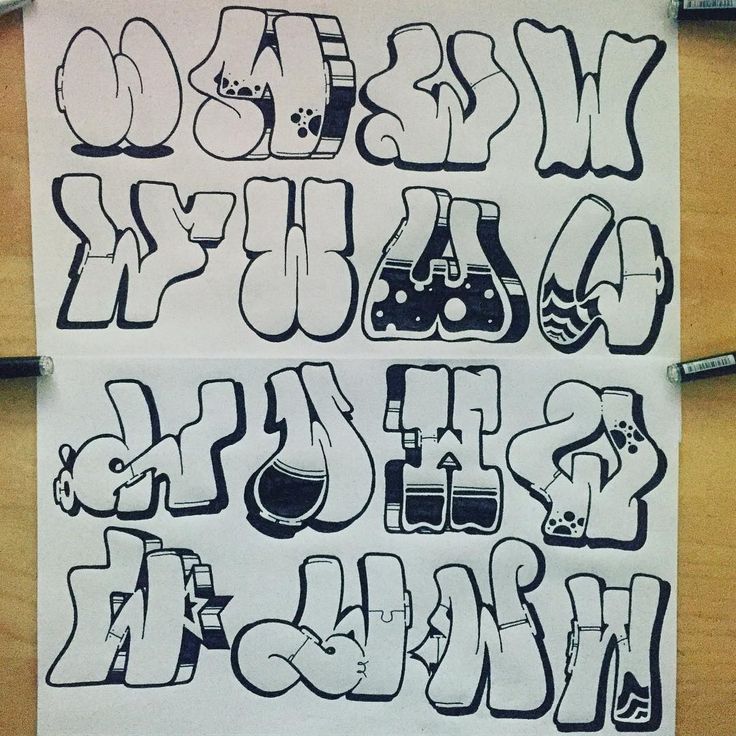 Также все виды рисования успокаивают своей монотонностью, а быстрый и красивый результат мотивирует к дальнейшему творчеству.
Также все виды рисования успокаивают своей монотонностью, а быстрый и красивый результат мотивирует к дальнейшему творчеству.
Инструменты для рисования картинок по клеткам
Красота рисунка или надписи по клеточкам во многом зависит от инструментов и материалов.
Бумагу следует выбирать, ориентируясь на следующие параметры:
- Плотность. Газетная бумага не подойдёт для пиксельных изображений, так как изображение будет проступать с другой стороны и невозможно будет качественно раскрасить клетки. Идеально подойдёт довольно плотная бумага с маркировкой 70 — 80 г/м2.
- Белизна и яркость клетки. Если цвет бумаги не имеет большого значения, то на степень прорисовки клеток стоит обратить внимание. Лучше остановиться на тетради, в которой клетки хорошо видно, но они пропечатаны не яркой краской. Чтобы было легко отсчитывать клеточки, но одновременно границы клеток не было видно сквозь цвет при закрашивании.

- Чем труднее изображение, тем больше должен быть лист бумаги – для такой цели подойдут блокноты и тетради в клетку формата А4 или специальная чертёжная бумага миллиметровка.
Есть множество инструментов, которые можно использовать при рисовании по клеточкам:
- Цветные карандаши – мягкие или полумягкие.
- Восковые мелки – хорошо заточенные.
- Фломастеры, линеры, текстовыделители.
- Простой карандаш.
- Шариковые или гелиевые ручки.
У всех инструментов есть свои плюсы и минусы. Например, фломастеры позволяют создать очень яркий рисунок, но они просвечивают сквозь лист и могут оставить пятна или даже дырки на рисунке, если остановить руку или слишком сильно нажать.
Гелевые ручки дают яркую мягкую линию, но изображение легко смазать. Частично все трудности помогают решить вспомогательные инструменты и материалы: белая резинка (ластик), корректирующая жидкость, лист-промокашка.
Создание условий для занятий в прописях для дошкольников
Первостепенная задача – организация рабочего места малыша. Ребенок должен понимать, что игровая зона несовместима с территорий учения. Поэтому следует тщательно продумать и определить комфортное пространство для занятий прописями, с учетом следующих факторов:
Установка необходимого инвентаря
Рассмотрим вопрос о выборе письменного стола и стула к нему. Параметры напрямую зависят от роста малыша. Можно смело заявить о том, что мебель для ребенка растет вместе с ним. Стул, на котором будет сидеть будущий ученик, не должен быть слишком высоким для его ног. При посадке ребенка на стульчик, ноги комфортно расположены на полу. Ученический стол выбираем также исходя из величины роста, но при этом учитывая параметры выбранного стула. Длина парты не менее 600 миллиметров, а ширина не более 50 сантиметров. При этом цвет ученического стола подбирайте нейтрального оттенка. Окраска не должна иметь слишком темные или светлые тона.
Подбор светового оборудования для дошкольника
Необходимый параметр для гигиены зрения ребенка. Основными критериями при выборе настольного освещения являются:
- Равномерный световой поток.
- Отсутствие дискомфортности от слишком яркого света.
- Неброский цветовой и графический дизайн плафона.
- Светильник должен полностью скрывать лампочку и иметь форму трапеции или небольшого конуса.
- Желательно, чтобы цвет лампы, который необходим для лучшего зрительного восприятия, соответствовал зеленому оттенку. Этот цвет благоприятен для зрачков глаз.
Эти критерии необходимого обустройства письменной зоны ребенка соблюдайте при приобретении. Правильно оборудованное рабочее место будущего ученика является своеобразным фундаментом будущих достижений.
Подготовка дошкольника к практическим занятиям с прописями
Разместив оборудование и инвентарь должным образом, займитесь не менее глобальными задачами, которые также необходимы для выполнения поставленных целей. Например, такими как:
Например, такими как:
Постепенное привыкание ребенка к рабочему столу. Научите будущего ученика отвлекаться от игр и заниматься практической работой. Делайте это систематически и понемногу. Во время таких абстрагирований от игр, с ребенком займитесь рисованием или лепкой. Главным базисом здесь является привыкание ребенка к работе за партой. Лучшим вариантом адаптации к таким занятиям будет ежедневное и определенное время.
Правильная осанка за ученическим столом
Чтобы избежать последующих осложнений спинных мышц и позвоночника, а также сбоя работы внутренних органов следует неукоснительно выполнять правила профилактики нарушения осанки. Так как это не помогает в предотвращении искривлений в позвоночной части и оказывает благоприятное воздействие на умственную работоспособность и развитие внимательности. Поэтому нужно в обязательном порядке научить ребенка правильно сидеть за партой. Ниже описаны основные правила сидения за столом для занятий:
- Коленная часть имеет строгий прямой угол.

- Суставы локтей лежат на ученическом столе.
- Ступни обеих ног стоят на полу. В случае, если ноги не достают до половой поверхности, то следует приобрести специальную подставку для ног.
- Спина держится ровно и не напряжено. Неоценимую помощь при этом оказывает специальный выступ на спинке стульчика. Он необходим в качестве опоры для поясничной части.
- Во время занятий следите за тем, чтобы ребенок не наклонял голову вперед, или не пытался сгибать в сторону спину.
Выбор ручки для написания прописей
Эта задача не слишком легкая, как может показаться изначально. На сегодняшний момент рынок канцелярских товаров обширен и ассортимент ручек соответственно тоже богат. Чтобы выбрать подходящий вариант для любимого ребенка, придется разобраться в тонкостях приобретаемого товара.
- Пластиковая трубочка ручки должна иметь пишущий шариковый наконечник.
- Чернила пастообразные и хорошего качества.
- Корпус ручки без ребристой поверхности.

- Для левшей существуют ручки с особым наклоном.
- Стержень требуется без царапающих бумагу показателей.
- Длина пишущего инструмента среднего размера (около пятнадцати сантиметров).
- Ни в коем случае нельзя использовать ручку с гелевым наполнителем, так как ее применение неизбежно приведет к отрицательному итогу каллиграфии.
После того, как ребенок привык к систематическим занятиям и научился держать спину за рабочим столом, можно говорить о том, что он готов к освоению прописей.
Правила буквенных и цифровых правописание в прописи для дошкольника
Следующий этап – выполнение непосредственных задач по правильности написания цифр и букв в прописях. Для достижения ребенком результатов, обратите внимание на:
- Правильное положение руки во время письма. Ребенок – правша должен помнить о том, что кончик ручки, которой он пишет, смотрит в плечо правой руки. Ну и естественно зеркальным отражением этого правила является левое плечо для левшей.

- Любая пишущая принадлежность, будь то ручка или карандаш должна охватываться тремя пальцами. Сверху указательным и большим, а снизу средним.
- Расстояние от стержневого острия до указательного пальца 15 миллиметров. Постарайтесь не забывать о такой мелочи, иначе будущий ученик привыкнет писать удобным для него на тот момент способом.
- Во время письма следует не забывать о промежутке между партой и брюшной частью организма, размер этой дистанции составляет одну длину кулака.
- Расстояние между глазами и рабочей основой стола – 30 сантиметров, иначе у ребенка возникнут проблемы со зрением.
- Необходимые для заполнения листы прописей поворачивают на 30 градусов от себя, для лучшего восприятия информации.
- Нажим руки на пишущий инструмент средний.
При начертании буквенных или цифровых значений в специальных тетрадях, следует не забывать о том, что:
- Рука, которой ребенок выводит буквы или цифры, напрямую связана с запястьем. Эта часть кисти является ее непосредственной опорой.

- При написании следите за тем, чтобы мизинец и ребро пишущей руки, постепенно и с осторожностью передвигали запястье.
- Используйте резиновые насадки на пишущий инструмент. Они имеют небольшие выемки для пальцев руки. С ее помощью можно ускорить процесс правильности держания руки при письме.
Для детей, которые пишут левой рукой, существуют небольшие отклонения от общих правил и гласят они о следующем:
- В процессе написания цифровых или буквенных значений ручка и левая рука пишущего находятся на одной прямой линии.
- В отличие от общепринятого левого расположения светового источника для правшей, у леворуких детей он находится с правой стороны.
- Изменяется и параметр наклона бумажного носителя. В данном случае он составляет примерно 20 градусов.
- Расстояние между пишущим кончиком ручки и указательным пальцем разделяется 4 сантиметрами.
Вне зависимости от того, какой рукой ребенку удобнее писать, следует не забывать о том, что главными помощниками являются упражнения. Тренировки на развитие мелкой моторики рук в дошкольном возрасте, облегчат восприятие новых ощущений при письме. Так как несущественная физическая нагрузка развивает мышцы рук.
Тренировки на развитие мелкой моторики рук в дошкольном возрасте, облегчат восприятие новых ощущений при письме. Так как несущественная физическая нагрузка развивает мышцы рук.
На выполнение перечисленных заданий потребуется время, усидчивость, терпеливость. Главное – хорошее настроение. Этот показатель создаст благоприятную атмосферу для обучения ребенка письменности.
Простые надписи по клеточкам для начинающих
Рисунки по клеточкам, надписи и изображения, имеют свою специфику.
Рисунки по клеточкам — надписи — легко изобразить, если следовать некоторым рекомендациям
Для того чтобы создавать простые надписи на русском или любом другом языке, не нужно запоминать, как пишутся все буквы, из какого количества клеток они состоят или точно перерисовывать образец.
Достаточно усвоить основные принципы составления надписей по клеточкам. Все буквы состоят из 4-х элементов: прямая линия, диагональная линия, круг, полукруг. Именно эти сегменты нужно научиться составлять из клеточек.
Круг в пиксельном рисовании превращается в квадрат с уголками или без, а диагональ в ступеньки из клеточек. Для тренировки можно взять своё имя или слово, в котором встречаются все элементы.
Дальше нужно действовать по такому алгоритму:
- Нужно решить, какого размера будут буквы. Лучше выбрать для высоты нечётное количество клеток (5,7, 9 и больше), чтобы было понятно, где делать середину. Ширина стандартной буквы должна быть не меньше 4 клеток, иначе невозможно будет построить перекладину у «и».
- Далее удобнее всего отметить точками те клетки, которые будут закрашены. Неуверенный художник вначале может сделать это тонким простым карандашом, а не основным цветом.
- После этого поэтапно обводят клетки, в которых поставлены точки и закрашивают. Клетки удобнее обводить группами.
- Если надпись целиком закрашивается одним цветом, то можно выделить контрастным цветом (например, красным для чёрного) некоторые грани и углы букв.
Силуэт надписи можно изменить, если буквы не предполагается закрашивать целиком. В этом случае нужно больше пустого пространства внутри, и овал превращается в прямоугольник, а полукруг в квадрат, то есть углы сохраняются.
В этом случае нужно больше пустого пространства внутри, и овал превращается в прямоугольник, а полукруг в квадрат, то есть углы сохраняются.
Для таких букв нужно выполнить такие этапы:
- На начальном этапе точки в центре клеток не ставят, а отмечают точками углы и проводят между ними отрезки.
- Получившиеся буквы можно заполнить орнаментом цветным или чёрным. Если использовать только один цвет, интересным решением будет покрыть каждую букву своим узором – например, это может быть штриховка, кружочки, зигзаги.
Такая надпись по клеточкам может украсить не только тетрадь или личный дневник, но и плакат или открытку.
Делаем линованный лист А4 в MS Word
Создадим пустой документ MS Word и сохраним его в качестве шаблона в любое удобное место на компьютере. Перейдем на вкладку «Вставка» и в группе «Таблицы» воспользуемся хорошо знакомым нам инструментом «Вставить таблицу».
В появившемся окне задаем следующие параметры:
- Число колонок: 1 (строго 1).

- Число ячеек: побольше (30-50 вполне подойдет).
Параметры таблицы для создания линейной линовки в ворде
Нажимаем «Ок» и смотрим, что получилось. Как видите, контуры будущей линовки в линеечку уже видны, хотя, конечно, отправлять документ на печать пока ещё рановато.
Перейдем на вкладку «Макет» (она активна если выделена вставленная нами ранее таблица), и в группе «Размер ячеек» увеличим интервал между строками нашей линовки. Я выставим высоту строки в 1 сантиметр, если вы обладаете размашистым почерком, можете сделать её и побольше, однако слишком не разгоняйтесь — высота в 1,5 см это уже многовато.
Устанавливаем расстояние между линованными строками
Если вы используете шаблон MS Word по-умолчанию, то имеет смысл также изменить размер полей — для печатного документа они может и подходящие, а вот для рукописного — великоваты. Просто растяните линейки до нужного размера по высоте и по ширине и двигайтесь дальше.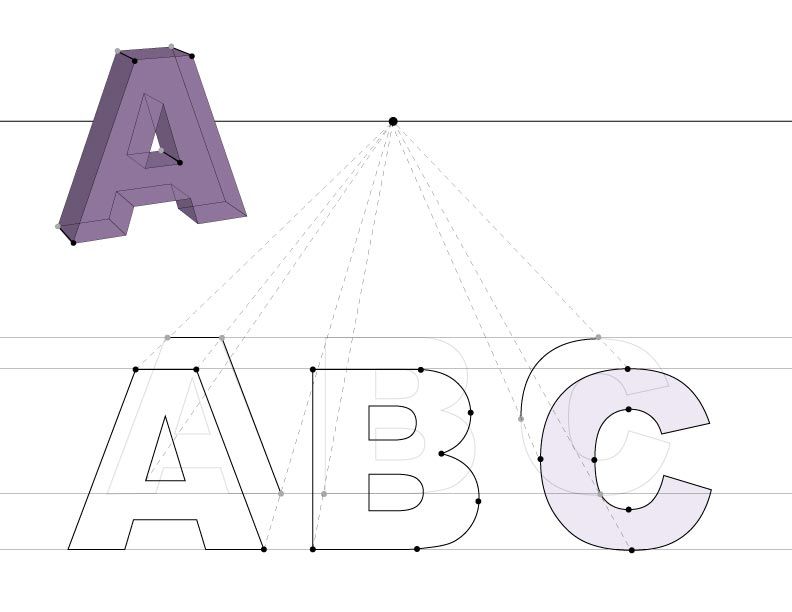
Включаем линейки в текстовом редакторе, если ещё не сделали этого раньше
Кстати — если вы не видите линеек, скорее всего они просто отключены. Перейдите на вкладку «Вид» и поставьте галочку в соответствующем поле. Линейки тут же появятся на своих законных местах!
Ну и давайте заканчивать работу по линовке нашего листа в линейку:
- выделяем всю ранее созданную таблицу, щелкаем правой кнопкой мыши и выбираем пункт «Свойства таблицы».
- в появившемся окне, на первой вкладке, жмем кнопку «Границы и заливка».
- отключаем отображение боковых рамок таблицы щелкая на соответствующие значки и нажимаем на «Ок». Так как в нашей таблице всего один столбец, после этой операции, на листе документа должна остаться только линовка — горизонтальные линии, идущие одна над другой, прямо как в школьной тетрадке.
Создание линейной линовки документа в MS Word
Почти все готово!
Если прямо сейчас запустить наш линованный лист А4 на печать, то результат может вас не порадовать — линии будут едва видны.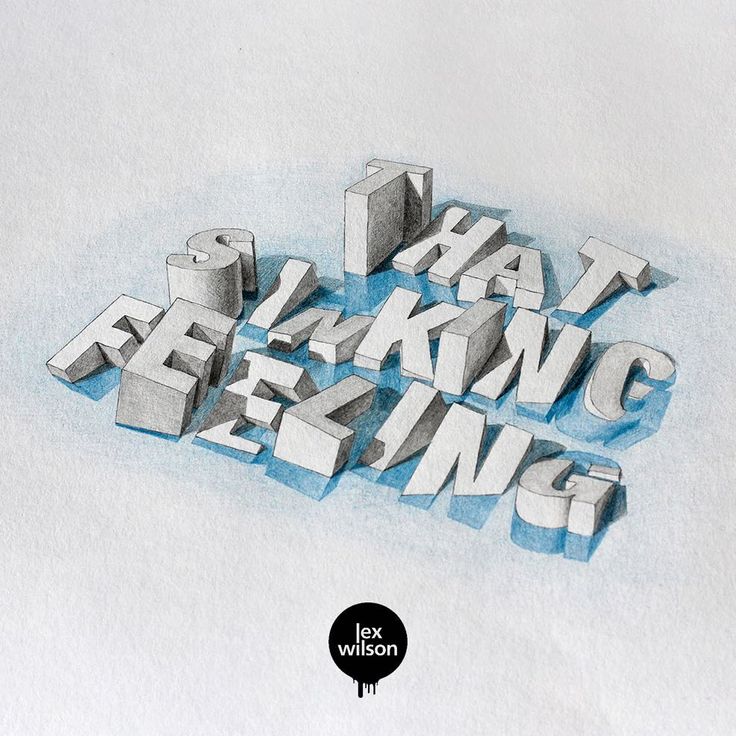 Если вы собираетесь использовать линовку в качестве «опорных линий» при написании письма, то это даже к лучшему, но если вы желаете добиться того, чтобы линии были более четкими ,понадобится проделать ещё один дополнительный шаг.
Если вы собираетесь использовать линовку в качестве «опорных линий» при написании письма, то это даже к лучшему, но если вы желаете добиться того, чтобы линии были более четкими ,понадобится проделать ещё один дополнительный шаг.
Снова выделите всю таблицу, щелкните правой кнопкой по ней и зайдите в «Свойства таблицы», а следом в «Границы и заливку».
За счет установки цвета и толщины линий вы можете сделать линовку листа почти невидимой или очень заметной
Здесь, в поле «Ширина» поменяйте стандартное значение 0,5 пт на 1,5 пт (хотя бы на 1 пт). Не торопитесь нажимать «Ок», сперва «проклинайте» мышью нужные линии на поясняющем рисунке в блоке «Образец», чтобы изменения вступили в силу. А вот теперь, смело жмите «Ок» и любуйтесь результатом — такую линовку трудно будет не заметить при выводе линованного листа на печать!
Итоговый результата — разлинованный в линейку лист формата А4. Ниже вы можете скачать этот шаблон документа совершенно бесплатно
Скачать шаблон линованного в линейку листа А4 для печати
- Скачать и шаблон линованного листа А4
Надписи по клеточкам на английском языке
Надписи по клеточкам можно делать не только на русском, но и на любом другом языке.
Существует множество готовых шрифтов. На английском в пиксельных зарисовках часто используют сокращения слов.
| Сокращение | Расшифровка |
| U | you |
| 4U | for you |
| B4 | before |
| GF | girlfriend |
| MU | I miss you |
| LOL | laughing out loud |
| HAND | Have a nice day |
| 10x | thanks |
| X | kiss |
| XOXO | Hugs and kisses |
Использование аббревиатур (акронимов) и цифр позволяет сократить длину надписи. Также слова, выполненные по клеточкам, часто дополняют пиксельными рисунками.
Буквы по клеточкам по собственному эскизу
Рисунки по клеточкам (надписи всех типов и картинки) имеют много почитателей. На данный момент разработаны готовые образцы всех шрифтов в пиксельном исполнении, но можно сделать и оригинальную надпись по собственному эскизу.
Выполнение такой надписи включает несколько простых действий, начать тренировку можно со своих инициалов:
- Вначале определяют размер букв. Чем надпись больше, тем сложнее и интереснее могут быть буквы. Идеальным будет размер – не меньше 11 клеток.
- Далее простым карандашом делают эскиз буквы. Линии должны быть очень тонкими, еле заметными. Буква может содержать любые завитки, но лучше избегать очень острых элементов и соприкосновения нескольких линий.
- После этого те клеточки, на которых оказались линии, помечают точками, если линия находится на грани клетки, то автор сам выбирает, на какую клетку ставить точку. Если линия коснулась сразу 2-х клеток, то можно поставить точки на обе клетки.
- Когда все точки проставлены, можно начать обводить клетки группами.
- Далее клетки закрашивают выбранным цветом. В данном случае, красным и чёрным.
- На финальной стадии можно в некоторых местах сделать тень, дорисовав ряд клеток простым карандашом.

Такие инициалы могут стать украшением тетради, личного дневника или даже стать схемой для вышивания крестиком. Это не только полезное, но и увлекательное занятие, так как результат каждый раз получается разным.
Объёмные буквы по клеточкам
Одной из разновидностей надписей по клеточкам, являются объёмные буквы. Такие буквы лучше делать не меньше 7 – 9 клеток в высоту с шириной не меньше 6 клеток соответственно. Толщина элементов букв также должна быть не меньше 2 клеток, иначе трудно будет прорисовать объём, и для внутреннего декора буквы не останется места.
Все буквы можно разбить на несколько групп со сходными элементами:
- Буквы, в которых преобладают прямые линии: п, н, г, и, т, ш, щ, е.
- Буквы с наклонными элементами: а, л, м, д
- Буквы, в основе которых лежит круг и большой полукруг: о, ю, с, э.
- Буквы, в основе которых маленький полукруг: з, ь, б, ъ, р, ф, в, ы.
- Буквы с диагональными палочками: к, я, ж, х.

Рисунки по клеточкам, особенно надписи, привлекают своей простотой. Достаточно освоить одну из букв группы, чтобы уметь рисовать и другие. Нужно начинать учиться с самых простых букв, состоящих из прямых линий – «п», «т», «г».
Например, тренировка с буквой «п» происходит по такому алгоритму:
- Вначале нужно нарисовать силуэт буквы. Необходимо решить, какой она будет толщины, будут ли у неё срезанные углы, будет ли наклон. Буква может принять любой облик, но новичку стоит выбрать самый простой вариант.
- Далее нужно прорисовать объём – для этого из каждого угла рисуют диагональ через 1 клетку (можно сделать шире). Пред тем как делать букву объёмной, нужно решить, с какой стороны на неё падает взгляд, от этого зависит какие боковые грани видно.
- Потом дорисовываю горизонтальные и вертикальные линии боковых граней.
- Для тренировки можно нарисовать 4 одинаковые буквы и придать им объём, меняя угол зрения (на рисунке стрелками показано направление взгляда).

- На следующем этапе буквы раскрашивают. На 4-х имеющихся буквах можно попробовать разные способы декорирования.
Самый простой способ – ничего не раскрашивать или заполнить цветом только грани объёма. Второй вариант – боковые стороны полностью закрасить и тем же цветом сделать простой узор на поверхности буквы – например, штриховку, волны или зигзаг. Такой способ хорошо подходят детям.
Третий вариант – выполнить боковые грани и основной узор букв в контрастных цветах. Орнамент можно создать на основе клеточек. Вначале нарисовав сетку, а потом заполнив каждую клеточку одинаковым или чередующимся узором — это могут быть точки, штрихи или обычная шахматка.
Также можно оставить букву в чёрно-белом варианте, тогда можно нанести на поверхность сложный узор – например, состоящий из фрагментов по 4 клетки, в которых повторяется закономерность.
- Потом можно потренироваться рисовать другие буквы из этой же группы, варьируя толщину элементов, угол зрения, пробуя разные орнаменты.

Научившись придавать объём простым буквам, меняя направление взгляда, можно переходить к более сложным символам. Важно, чтобы каждый новый этап работы привносил какое-то новое умение. Например, отрабатывая букву «м» или «а», можно попробовать создать несколько разных вариантов – по толщине, по форме средней детали.
Тренируясь рисовать круглые буквы, интересно попробовать разные степени скругления (срезания углов). Также можно менять размер и форму внутреннего отверстия.
Работая над буквами из группы «ь», особое внимание нужно обратить на сложные буквы, включающие несколько полукругов – «в», «ф». Для этих букв нужно чётко определить направление взгляда и из каждой угловой точки построить диагональ. Эти линии не должны заходить за основное поле буквы. Часто теряются маленькие боковые уголки, но они также важны для придания объёма.
При рисовании букв из группы «к» нужно обратить внимание, что диагональные элементы можно выстроить по-разному.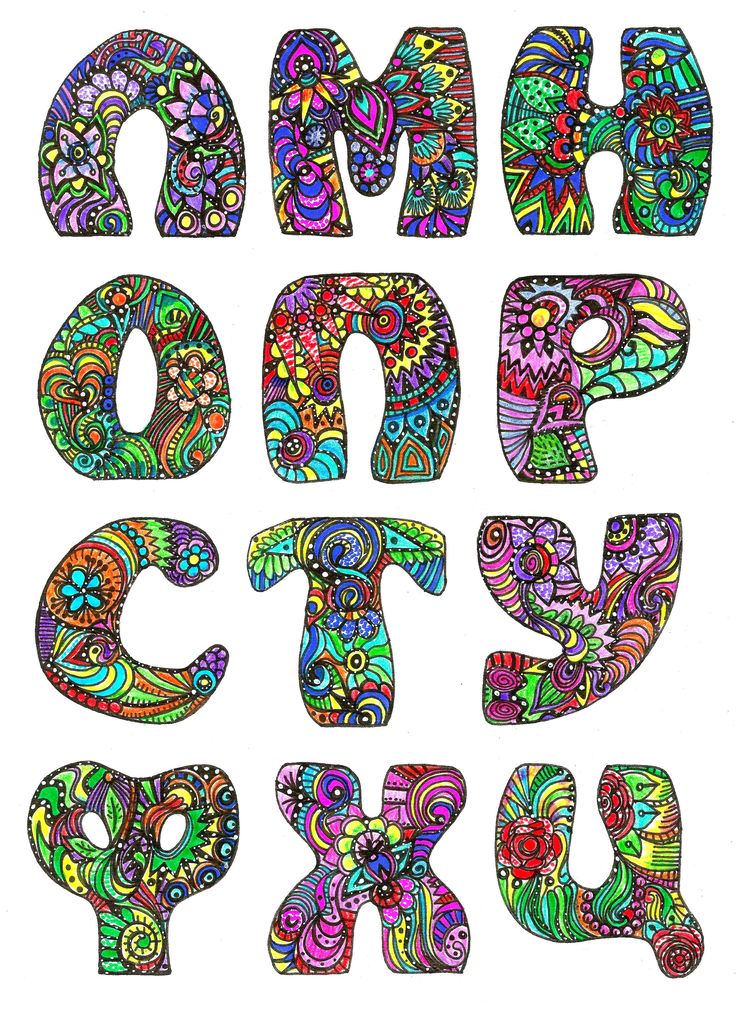 Это видно на примере с буквой «я». После отработки нескольких объёмных букв, можно выполнить оригинальную надпись для плаката или коллажа.
Это видно на примере с буквой «я». После отработки нескольких объёмных букв, можно выполнить оригинальную надпись для плаката или коллажа.
У детей есть возможность сделать коллективный проект, создав всем классом объёмную пословицу или азбуку. Совсем необязательно использовать весь диапазон инструментов, объёмные буквы, выполненные в одном цвете простым карандашом или шариковой ручкой, также выглядят интересно.
Распечатать прописи для детей с печатными буквами
Пытаться выводить печатные буквы многие педагоги советуют параллельно обучению чтения. Собственно, как и происходит в 1 классе. Дети учат звук, букву, ее графический символ – написание. Это активизирует память и облегчает запоминание.
Простые рисунки по клеточкам
Надписи – это не единственный вид клеточного творчества, из клеточек можно создавать рисунки разного уровня сложности.
Это:
- Монохромные изображения (чёрно-белые или включающие разные оттенки серого).

- Цветные изображения с тёмными контурами.
- Полностью цветные изображения.
Рисунки по клеточкам, надписи и картинки, имеют свои особенности. Чтобы с ними познакомиться, нужно выбрать несколько простых образцов и начать рисовать.
Мастер-класс – рисунок по клеточкам «Влюблённый лягушонок»
На примере этого забавного лягушонка можно освоить основные тонкости рисования по клеточкам, и заодно сделать приятный сюрприз для друга или ребёнка, украсив его тетрадь или альбом.
Инструкция:
- Если есть желание составить свой рисунок по клеточкам, а не копировать готовый вариант, то нужно вначале сделать эскиз, примерно наметив размеры и цвета.
- Потом нужно пометить карандашом, где будет располагаться рисунок.
- Рисование начинают с чёрных контуров, с самого верхнего края, то есть с глаз. Точками отмечают клетки, которые будут закрашены.
- Потом обводят чёрным все отмеченные клеточки, группами.
- Закрашивают клетки равномерно, не нажимая сильно на фломастер или карандаш.

- Если фигура несложная, как например, зрачок в виде сердца, то можно уже не отмечать клетки точками, а сразу сделать силуэт.
- Когда все чёрные клеточки закрашены, делают красные щёки в виде сердечек.
- После этого нужно закрасить всю область головы зелёным. Чтобы при штриховке случайно не зайти на красный цвет, нужно обвести вначале зелёным красное поле, а потом уже начать закрашивать крупную область.
- Интересным решением будет совместить несколько оттенков зелёного. От цвета к цвету лучше переходить не по прямой линии, а разделяя клеточки лесенкой, как бы моделируют постепенный переход. Этот же приём используют для изображения тени или объёма (например, при рисовании фруктов).
Линовка листа А4 в клетку в MS Word
С линовкой в линейку мы разобрались, теперь самое время перейти к линовке листа в клетку — ту самую, как в тетрадке по математике или на листах записной книжки. На самом деле, принцип здесь применяется тот же самый, просто немного отличаются приемы работы.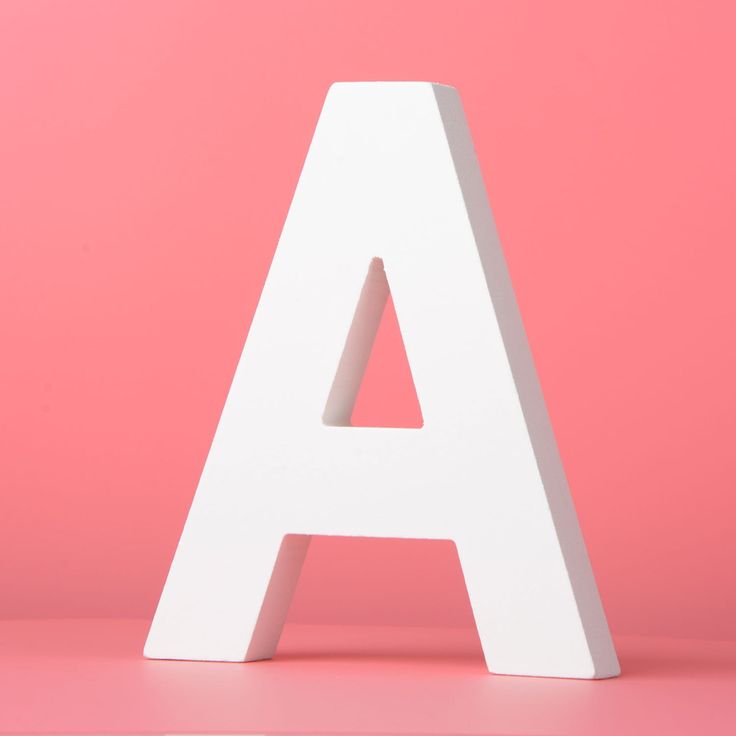
Создаем новый документ MS Word и сохраняем его на диске. Переходим на вкладку «Вставка» и выбираем инструмент «Вставить таблицу».
Настройки таблицы для создания листа А4 линованного в клетку
В появившемся окне выставляем значения (при условии, что поля документа немного уменьшили по сравнению с размером по-умолчанию — я, например, задаю поля размером 2 см слева и 1 см справа и сверху и 1,5 снизу):
- Число колонок: .
- Число ячеек: .
Нажимаем «Ок» и видим «мелкозернистую» таблицу покрывающую часть листа.
Задаем размер клеток разлинованного листа
Теперь настроим размер ячеек — выделяем вставленную таблицу, переходим на вкладку «Макет» и принудительно выставляем размер ячеек по высоте и по ширине на одно значение: 0,5 см (2 клетки стандартной линовки равняются одному сантиметру).
Вот теперь все готово — можно смело отправлять нашу страницу разлинованную в клетку на печать!
Изменяем цвет линовки листа на серый, чтоб больше походил на классический
p. s. Если после печати окажется, что клетки на листе слишком темные, просто измените цвет линий таблицы. Для этого снова перейдите в «Границы и заливку» и в поле «»Цвет» укажите один из оттенков серого. Итоговая линовка листа станет выглядеть совершенно «по тетрадному».
s. Если после печати окажется, что клетки на листе слишком темные, просто измените цвет линий таблицы. Для этого снова перейдите в «Границы и заливку» и в поле «»Цвет» укажите один из оттенков серого. Итоговая линовка листа станет выглядеть совершенно «по тетрадному».
Готовый разлинованный в клетку лист созданный в MS Word. Ниже вы сможете скачать шаблон этого листа в формате DOC
Скачать шаблон линованного в клетку листа А4 для печати
- Скачать и шаблон линованного в клетку листа А4
Создание сложных рисунков по клеточкам
Технология пиксель арта позволяет перенести на бумагу не только примитивные изображения. Можно скопировать изображение своего любимого мультипликационного героя или даже семейное фото.
Для рисования по клеточкам лучше выбирать чёткие фотографии или картинки, с небольшим количеством деталей. Чем сложнее изображение, тем больше понадобится лист, или придётся рисовать на миллиметровке.
Для переноса изображения на бумагу нужно установить на компьютер программу Photoshop, а дальше действовать по такому плану:
- Во-первых, нужно найти изображение или фото, которое есть желание скопировать.

- Далее необходимо открыть эту картинку в программе Photoshop (Файл – Открыть).
- Если изображение маленькое, то лучше увеличить его во вкладке Изображение – Размер изображения.
- Далее необходимо перейти в меню Изображение – Коррекция – Постеризация.
В диалоговом окне нужно с помощью бегунка выставить степень упрощения. Чем меньше значение, тем меньше оттенков цветов останется на изображении. Самый оптимальный вариант – остановится между значениями 4 и 7.
- После оптимизации цветовой гаммы нужно перейти в меню Фильтр – Оформление – Мозаика. В выпадающем окне требуется определить размер квадрата – чем больше значение, тем больше по размеру квадраты.
Лучше всего взять диапазон – 4 – 10. Получается изображение, разделённое на клеточки.
- Чтобы клеточки и цвета были не размытыми, нужно применить фильтр – Усиление резкости в разных вариантах и увеличить изображение.
- Чтобы было легче переносить изображение на бумагу, можно его разделить на сектора по 10-15 клеточек.
 Это можно сделать с помощью инструмента «Линия».
Это можно сделать с помощью инструмента «Линия».
- Далее можно распечатать изображение или скопировать его с монитора компьютера. Чтобы максимально увеличить клетки и облегчить работу, можно использовать меню Просмотр – Увеличить.
Аналогичный алгоритм работы используется для создания собственных схем вышивки крестом. Такие же операции можно выполнить и с помощью других средств Photoshop: фильтр – Галерея фильтров – Цветная плитка (с размером квадратов 10-20, и с рельефом – 0).
Прописи для скачивания
| Бортникова Е. “Мои первые прописи. Клетки и линейки” | Медеева И. Г. “Прописи для дошкольников. Пишем по линеечкам” | Петрова Е. С. “Прописи с упражнениями для малышей” |
| Захарова О. “Прописи для дошкольников. Правильно пишем и произносим” | Александрова О. “Прописи хочу в школу. Учимся писать. Для дошкольников” | Захарова О.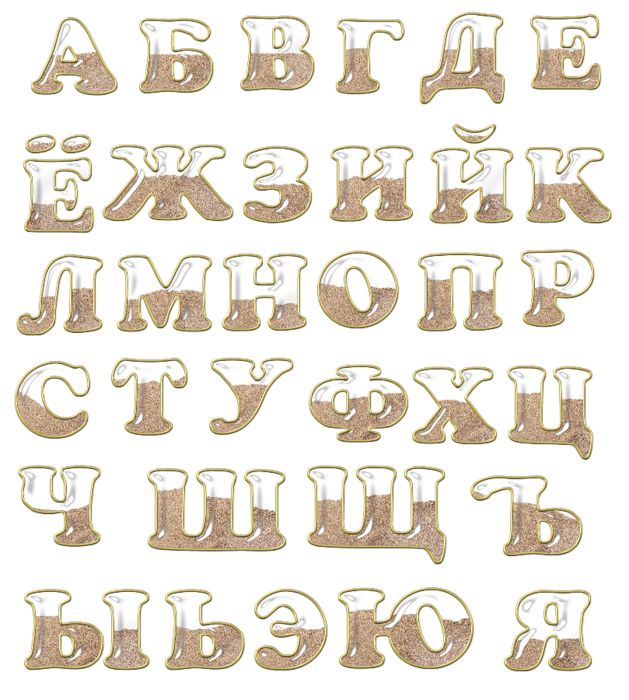 “Прописи для дошкольников. Читаем по слогам и пишем “Прописи для дошкольников. Читаем по слогам и пишем |
| Раскраски-прописи для дошкольников бесцветные | Оперенова О. В. “Я пишу слова. Рабочая тетрадь для детей 4 – 6 лет” | Раскраски-прописи для дошкольников бесцветные |
| Штец А. А. “Пропись. Учебное пособие для 1 класса” | Завязкин О. “Прописи-шаблон по русскому языку” | Бетенькова Н. М. “Пропись дошкольникам. Мои первые тетрадки” |
| Безруких М. М. “Прописи для первоклассников с трудностями обучения письму и леворуких детей” | Паншина И. А. “Пропись для левшей” | Гаврина С. Е. и другие “Рисуем по клеточкам. Тетрадь № 2 с заданиями для развития детей” |
| Шевчук Л. Н. “Готовимся к школе. Прописи дошкольникам в линейку для детей 4 – 6 лет” | Бортникова Е. Ф. “Мои первые прописи. Тетрадь для детей 5 – 6 лет” “Мои первые прописи. Тетрадь для детей 5 – 6 лет” | Бортникова Е. Ф. “Мои первые прописи. Тетрадь для детей 6 – 7 лет” |
| Весёлые прописи для дошколят | Голенищева О. “Прописи. Зарядка для пальчиков” | “Прописи дошкольникам. Рисуем двумя руками. Для детей 5 – 6 лет” |
Рисование по клеточкам с детьми
Рисунки по клеточкам (надписи и картинки) обладают огромным развивающим потенциалом.
Помимо того, что это очень увлекательное занятие, пиксельное рисование помогает развить у детей множество умений:
- Умение считать.
- Умение аккуратно раскрашивать.
- Умение проводить прямые линии.
- Умение видеть клетки.
- Умение копировать изображение.
Данный вид рисования можно практиковать с детьми, начиная с 3-4 лет.
Со старшими дошкольниками и в младшей школе уже следует попробовать весь спектр учебных заданий:
- Копирование простых рисунков по клеточкам.

- Дополнение половины рисунка до целого по клеточкам.
- Копирование и раскрашивание простых букв и рисунков по клеточкам. Создание пиксельной азбуки.
- Графические диктанты – буквы и простые рисунки, штриховка полученных изображений.
Рисование по клеточкам интересно не только маленьким детям, но и подросткам и взрослым. Такое творчество идеально для оформления личных дневников, записок и конспектов. Этот процесс успокаивает, даёт передышку и позволяет выразить индивидуальность. А главное, быстрый и красивый результат даёт заряд позитива.
Несколько вариантов для декорирования тетрадей и дневников:
- Радужная стенка из позитивных ромбов и других фигур.
- Индивидуальный календарь из кирпичиков лего, тетриса или кусочков пазла. Для разных видов деятельности можно придумать цветовой код (например, синий – бассейн, жёлтый — танцы). Также можно закрашивать сегменты разными цветами в зависимости от настроения или погоды (позитив – жёлтый, негатив — чёрный).

- Создание кос и орнаментов на полях. Повторение и придумывание замысловатых кос превращается у школьников в азартное соревнование.
- Рисование пиксельных смайлов. Это один из способов выразить в тетради своё настроение, смайл можно дополнить соответствующей надписью.
Старинное развлечение, рисунки по клеточкам до сих пор успешно конкурирует с виртуальными приложениями. Пиксельные надписи, орнаменты, объёмные буквы и замысловатые косы выглядят так ярко и оригинально, что вызывают желание попробовать сделать что-то похожее у людей разных возрастов.
Автор: Пичугина Станислава
Рисование 3D-букв — Как рисовать 3D-буквы шаг за шагом
Буквы являются неотъемлемой частью многих произведений искусства, и рисунок не является исключением. Какой лучший способ сделать буквы на вашем рисунке более креативными, добавив размеры?
С объемными буквами все, что вы напишете на своем рисунке, будет выглядеть в десять раз более эстетично!
К счастью, мы создали пошаговое руководство по рисованию объемных букв, состоящее из 9 быстрых и простых шагов.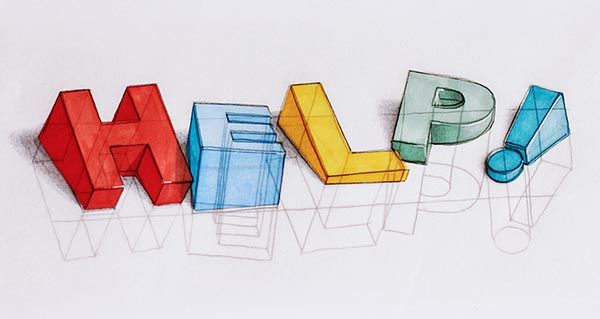
Более того, каждая инструкция снабжена иллюстрацией, что значительно упрощает выполнение всего процесса.
В этом руководстве мы будем рисовать трехмерную букву А. Итак, вперед, подготовьте лист бумаги и карандаш, и давайте начнем рисовать. Не забудьте взять с собой ваши любимые красящие материалы!
Получайте удовольствие и используйте свои художественные способности!
О чем эта запись в блоге
- Как рисовать объемные буквы — приступим!
- Шаг 1
- Шаг 2 — Создайте верхнюю часть буквы А
- Шаг 3 — Нарисуйте левую диагональную линию буквы А
- Шаг 4 — Завершите левую часть буквы А
- Шаг 5 — Затем нарисуйте нижнюю среднюю линию
- Шаг 6 — Затем нарисуйте правую нижнюю линию
- Шаг 7 — Завершите структуру буквы А
- Шаг 8 — Нарисуйте размеры буквы A
- Шаг 9 — Сделайте букву A трехмерной
- 3 Еще несколько советов, как упростить рисование трехмерных букв!
- Ваш рисунок 3D-букв завершен!
Шаг 1
Начните с рисования треугольной формы. Эта фигура обрисовывает середину буквы А.
Эта фигура обрисовывает середину буквы А.
Имейте в виду, что треугольная фигура не должна быть в самой середине, а должна быть немного правее центра. Это гарантирует, что будет достаточно места для размеров письма.
Помните, что размер вашей объемной буквы зависит от размера треугольника . Чем больше форма треугольника, тем больше будет буква А.
Объемная буква в основном состоит из прямых линий. Таким образом, вам может понадобиться линейка, чтобы быстро и легко рисовать прямые линии.
Шаг 2 — Создайте верхнюю часть буквы A
Нарисуйте горизонтальную линию над треугольником, который мы нарисовали ранее. Это обрисовывает самую верхнюю часть буквы A.
Имейте в виду, что между горизонтальной линией и фигурой треугольника должен быть зазор.
Шаг 3 — Нарисуйте левую диагональную линию буквы А
Начиная с левой конечной точки горизонтальной линии, нарисуйте нисходящую диагональную линию, направляющуюся дальше влево.
Образует край буквы А с левой стороны.
Шаг 4 — Заполните левую часть буквы A
Нарисуйте короткую горизонтальную линию, направляющуюся вправо, начиная с нижней конечной точки диагональной линии, которую мы нарисовали ранее.
Затем проведите короткую диагональную линию вверх, слегка наклонив ее вправо.
После завершения этого шага половина буквы A не должна быть завершена, как показано на рисунке выше.
Шаг 5. Затем нарисуйте нижнюю среднюю линию
От верхней конечной точки самой последней линии, которую мы нарисовали, проведите горизонтальную линию. Это создает среднюю линию в нижней части буквы А. Это также линия, соединяющая обе «ножки» буквы А.
После этого нарисуйте нисходящую диагональную линию, слегка наклоненную вправо, начиная с правой конечной точки горизонтальной линии, которую мы только что нарисовали.
Шаг 6 — Затем нарисуйте правую нижнюю линию
Нарисуйте горизонтальную линию от нижней конечной точки диагональной линии, которую мы нарисовали ранее. Это формирует нижнюю линию правой ноги буквы A.
Это формирует нижнюю линию правой ноги буквы A.
Имейте в виду, что эта линия должна иметь такую же длину, как и линия на противоположной стороне, которую мы нарисовали ранее на четвертом шаге.
Шаг 7 — Завершите структуру буквы A
Завершите форму буквы A, нарисовав диагональную линию, соединяющую обе конечные точки горизонтальной линии вверху и внизу.
К этому моменту буква А должна быть полностью сформирована. И, как вы можете видеть на иллюстрации, буква А смещена от центра и расположена немного правее.
Не беспокойтесь об этом! Это оставляет достаточно места для размеров буквы А.
Шаг 8 — Нарисуйте размеры буквы А
Завершив структуру буквы А, теперь мы будем работать над размерами на этом этапе.
Продолжайте рисовать нисходящие диагональные линии в самой верхней и обеих нижних частях буквы.
Имейте в виду, что все диагональные линии должны быть наклонены влево, как показано на рисунке выше.
Шаг 9 — Сделайте букву А трехмерной
Завершите определение размеров, закрыв фигуры.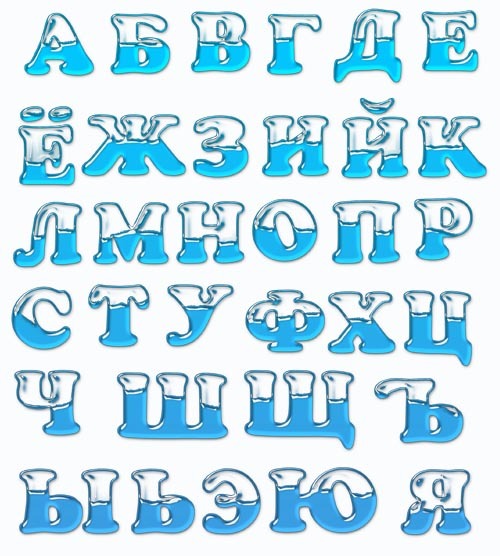 Продолжите, нарисовав диагональную линию, закрывающую размеры с левой стороны буквы A.
Продолжите, нарисовав диагональную линию, закрывающую размеры с левой стороны буквы A.
Затем нарисуйте вертикальные линии, чтобы заполнить пустые места внизу буквы.
На этом размеры буквы А закончены. Итак, ваша трехмерная буква А готова.
Теперь, когда мы успешно нарисовали трехмерную букву А, пришло время для самой захватывающей части. На этом последнем шаге мы будем выбирать цвета и раскрашивать наш рисунок.
Этот шаг необязателен, но мы рекомендуем сделать его, чтобы ваша работа была красочной.
Цвета, которые вы будете использовать для своего рисунка, полностью зависят от вас. Не стесняйтесь использовать любые цвета, которые вам нравятся! Вы даже можете использовать более одного цвета, чтобы сделать трехмерную букву разноцветной!
3 Еще несколько советов по рисованию трехмерных букв!
С помощью этих забавных советов рисование 3D-букв станет простым как азбука!
Вы можете еще больше упростить рисование 3D-букв, потренировавшись сначала с буквой, которую рисуете в 2D.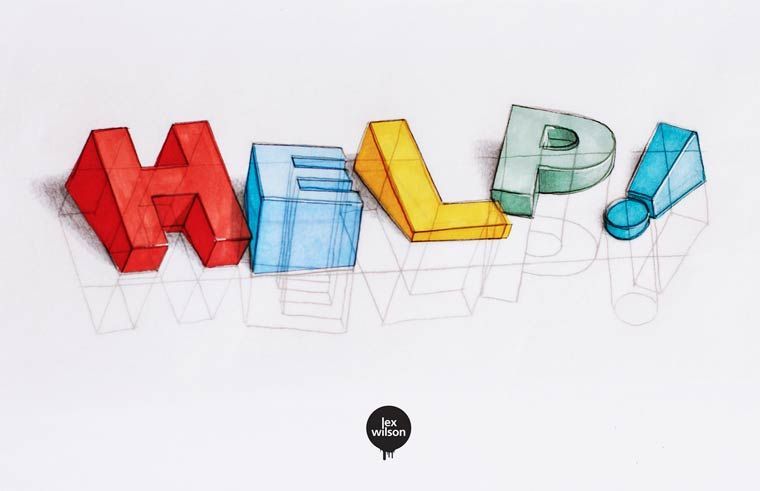 В этом руководстве мы нарисовали букву А, чтобы вы могли достать линейку и нарисовать ее в 2D.
В этом руководстве мы нарисовали букву А, чтобы вы могли достать линейку и нарисовать ее в 2D.
Просто нарисуйте лицевую сторону буквы, как в нашем примере. Продолжайте рисовать это, пока не освоитесь, а затем вы сможете сосредоточиться на отработке других элементов глубины.
Этот совет подойдет для любых букв, которые вы хотите нарисовать в этом стиле! Пока вы делаете это медленно и фокусируетесь на рисовании лицевой стороны букв, вам будет намного проще рисовать элементы глубины.
Если у вас возникли трудности с рисованием трехмерных букв, вы можете попробовать несколько более простых букв, прежде чем делать это. Есть довольно много, которые, вероятно, было бы намного проще сделать.
Например, вместо этого вы можете написать букву О, так как это будет состоять из нескольких кругов и закругленных линий. Вы даже можете сделать маленькую букву «о» и использовать циркуль, чтобы сделать ее круглой.
Другим хорошим примером может быть буква T, так как с линейкой это будет довольно просто. Какие еще буквы или цифры вы могли бы использовать, чтобы было проще?
Какие еще буквы или цифры вы могли бы использовать, чтобы было проще?
Наконец, с помощью карандаша вы можете сделать для себя еще несколько ориентиров. Это можно сделать независимо от того, что вы используете для создания этого эскиза 3D-букв.
Допустим, вы рисуете букву А в нашем руководстве. С помощью карандаша и линейки нарисуйте букву А, как обычно.
Когда у вас будет это руководство, рисовать окончательные линии поверхности 3D-буквы будет намного проще. Затем вы можете сосредоточиться на добавлении деталей глубины 3D, чтобы закончить его.
Если есть другие способы, которыми может помочь карандаш, то вам обязательно стоит им воспользоваться. Не забудьте стереть карандаш, когда закончите!
Ваш рисунок 3D-букв завершен!
Надеемся, вам понравится этот пошаговый рисунок трехмерных букв. Какую букву вы хотели бы научиться рисовать следующей? Свяжитесь с нами и дайте нам знать!
Мы сделаем все возможное, чтобы создать для него учебник по рисованию.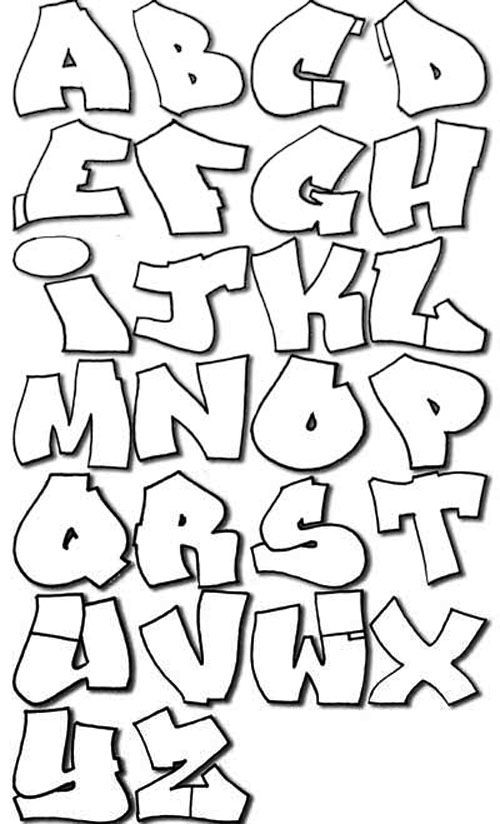 Мы всегда стремимся удовлетворить запросы наших читателей.
Мы всегда стремимся удовлетворить запросы наших читателей.
Закончив рисовать и раскрашивать объемную букву, не забудьте продемонстрировать свой шедевр!
Сфотографируйте свою работу и поделитесь ею в различных социальных сетях. Пока вы это делаете, не забудьте также поставить лайк нашей странице в Facebook!
Мы с нетерпением ждем вашего 3D-рисования букв!
Как рисовать 3D-буквы (+ Бесплатные рабочие листы 2021)
Этот пост и фотографии в нем могут содержать партнерские ссылки. Если вы купите что-то по ссылке, я могу получить комиссию без дополнительной оплаты для вас.
Делиться заботой!
- Фейсбук
- Твиттер
В этом уроке я научу вас рисовать объемные буквы шаг за шагом.
3D-буквы поначалу могут показаться сложными, но немного теории и немного практики, и вы быстро их изучите.
Так что, даже если вы новичок без опыта, вы научитесь рисовать основные 3D-буквы, следуя этому руководству.
Прежде чем мы начнем, вот краткий обзор этого руководства –
- Инструменты, необходимые для рисования объемных букв
- Основы 3D. Что такое объемные буквы?
- Как рисовать объемные буквы — пошаговый процесс
- Шаблон алфавита 3D-букв + БЕСПЛАТНЫЙ рабочий лист
- Дополнительные советы для 3D-букв
- Заключительные слова.
Без дальнейших задержек приступим.
Если вы предпочитаете смотреть, я также сделал видеоурок —
Посмотрите это видео на YouTube
Для этого урока вам понадобится всего несколько основных инструментов для создания надписей.
Вот инструменты, которые я использую (ссылки на Amazon) —
- A Pencil
- Бумага
- Правитель (я использую Rolling Ruler — Super Elead!) также используйте эти другие инструменты –
- Маркеры
- Цветные карандаши
- Акварель
- И т.
 д.
д.
Вместо того, чтобы просто дать вам готовый шаблон для копирования, я думаю, очень важно иметь общее представление о том, что такое 3D-буквы.
Я верю, что это даст вам прочную основу, и вся практика, которую вы будете выполнять позже, будет намного эффективнее.
Не вдаваясь в науку в этом искусном уроке по леттерингу, вот очень простое и упрощённое определение того, что такое 3D —
3D — это объект с высотой, шириной и глубиной (или длиной).
По сути, мы добавляем дополнительное измерение к плоским 2D-формам букв, которые мы обычно создаем.
ВАЖНОЕ ПРИМЕЧАНИЕ –
Я часто вижу, что люди называют 3D тенями или штриховкой.
Однако это не одно и то же. Короче говоря, тени — это темная область или форма, создаваемая телом, попадающим между лучами света и поверхностью.
Я думаю, что эти два термина путают и используют как взаимозаменяемые, потому что на первый взгляд они кажутся похожими.

Вот один хороший совет, как отличить объемную букву от заштрихованной буквы.
У нас есть заштрихованная буква и объемная буква рядом друг с другом.
Если вы внимательно посмотрите, то увидите, что все углы полностью соединяют объемную букву. С другой стороны, заштрихованные буквы не соединены между собой и поэтому создается впечатление, что они отброшены за букву.
Мы также можем применять различные оттенки к нашим 3D-буквам, чтобы они выглядели еще лучше.
Но об этом позже в этом уроке.
Переходим к следующему разделу.
Как рисовать объемные буквы — Пошаговый процессЯ не уверен, есть ли у этого метода конкретное название, но я называю его — трехмерный метод равного расстояния.
Я называю это так, потому что 3D распространяется везде одинаково.
Метод равного расстояния довольно прост.
Прежде чем я начну показывать вам, как применить этот эффект к буквам и словам, давайте сделаем шаг назад и попробуем с более простой формой — квадратом.

Вы, наверное, помните это из урока геометрии.
Нарисуйте простой квадрат на листе бумаги с помощью карандаша (это может быть и прямоугольник, это не имеет значения).
Когда вы это сделаете, вам нужно определить направление 3D.
Куда он будет распространяться?
Выбор за вами.
Он может прийти с любого направления, и для этого примера я продлю его до нижней правой стороны.
Я возьму линейку, положу на угол и нарисую первую линию.
Каждый второй угол должен иметь линию, идущую в том же направлении.
Не стесняйтесь делать эти строки немного длиннее, и то, что не используется, будет стерто позже.
Когда вы закончите, у вас должно получиться что-то вроде этого —
Обратите внимание, что я не добавил линию в верхнем левом углу.
Это потому, что эта линия проходит «сквозь» квадрат.
Если бы я решил указать 3D в левом нижнем углу, то я бы не добавил линию в правом верхнем углу.
Только помните, что если 3D-линия проходит «сквозь» букву (или объект), вы можете ее пропустить.

Следующим шагом будет определение глубины нашего 3D, и опять же, это полностью зависит от вас.
Первая линия, которую вы нарисуете, будет определять глубину, и она будет одинаковой везде.
Вы можете начать снизу или сбоку. Я предпочитаю делать это снизу.
Итак, я выравниваю линейку по нижней линии квадрата и перемещаю ее немного ниже, вот так.
Важным шагом здесь является то, что замыкающая линия 3D-формы точно следует направлению исходной формы.
После того, как я закрыл нижнюю линию, все, что мне нужно сделать, это перевернуть линейку по вертикали и выровнять по стороне квадрата.
Теперь я перемещаю линейку в угол, образованный предыдущей нижней линией.
Таким образом, мои нижняя и боковая части имеют одинаковое расстояние.
Все, что осталось сделать, это удалить линии, которые проходят над нашей замкнутой трехмерной фигурой.
Вот и все!
Следуя этой технике, которую мы только что видели на примере простой квадратной формы, мы можем легко применить ее к другим объектам (буквам).

Ведь что такое буквы, как не более сложные геометрические объекты 😀
Хорошо, приступим к нашим буквам!
I важное примечание – Новичкам лучше всего начинать изучение 3D с печатных букв. Как только вы поймете, как правильно применять его к печатным буквам, вам будет намного проще создавать различные стили надписей с 3D-эффектом.
Шаг 1 – нарисуйте букву.
В этом примере я возьму простую печатную букву A без засечек.
Я нарисую ее, используя технику деревянной доски.
Если вы не знакомы с этим, я расскажу больше об этом в моем рук учебном почерке для начинающих.
Короче говоря, техника деревянной доски учит делить и рисовать букву на отдельные части.
Этот метод позволяет создавать более качественные, последовательные и сбалансированные формы букв.
Шаг 2. Определите направление 3D
Как я упоминал ранее, 3D (или глубина) буквы может распространяться в нескольких направлениях.

Чаще всего это нижний левый или нижний правый.
Вы также можете сделать это вверху слева и вверху справа.
Я бы просто не стал делать 3D полностью вертикальным или горизонтальным, потому что тогда эффект не так заметен.
На этот раз я выбрал нижнее правое 3D.
Прежде чем рисовать линии, постарайтесь определить все углы, чтобы не пропустить ни одного.
Я делал это так часто, что знаю, где разместить свои строки, но если вы только начинаете и чувствуете себя перегруженным, это поможет вам.
Еще раз обратите внимание, что я не отметил углы, где линии будут проходить «сквозь» букву.
Я сделал то же самое с квадратным примером.
Шаг 3 – рисуем линии.
Итак, я провел первую линию из этого угла.
Теперь каждый второй угол должен иметь линию , проходящую в том же направлении.
Вы можете сделать эти строки немного больше, и то, что не используется, будет удалено позже.
Хорошо, после того, как вы нарисовали все линии, это должно выглядеть так –
Как видите, здесь мы работаем с большим количеством параллельных линий, и именно поэтому я люблю использовать мою прокатную линейку для это.

Шаг 4 – Закрытие формы.
У нас есть наши линии, вытянутые из каждого угла, и теперь нам просто нужно закрыть форму, чтобы получить нашу трехмерную букву.
С помощью первой замыкающей строки вы определяете длину (глубину) 3D.
Эта часть полностью зависит от вас.
Вы можете начать закрывать фигуру снизу или сбоку.
Я предпочитаю делать это снизу.
Я начну с того, что закрою самые нижние точки буквы А, вот эти две линии.
Следующее, что я должен закрыть, это первая (внутренняя) сторона письма.
Я беру линейку, выравниваю ее сбоку от буквы А и перемещаю в угол, созданный на предыдущем шаге.
Этот маленький угол говорит мне, как далеко я должен зайти с моим 3D.
Таким образом, я поддерживаю одинаковое расстояние 3D со всех сторон.
Закрывая эту сторону, у меня есть еще одна точка, которая подсказывает мне, где закрыть перекладину.
Итак, я выравниваю линейку с перекладиной буквы А, перемещаю ее в этот угол и замыкаю линию.

Наконец, мне просто нужно соединить оставшуюся сторону, и снова у меня есть этот маленький угол внизу, который говорит мне, как далеко я должен пройти.
Когда я закончу соединить все линии, все, что мне нужно сделать, это стереть все лишнее, выходящее за пределы нашего 3D.
Вот и все, друзья.
Вы успешно создали свою первую трехмерную букву!
Конечно, мы можем изменить стиль нашей 3D-буквы, но я расскажу об этом в разделе «Дополнительные советы».
Прямо сейчас мы сосредоточимся на понимании основ трехмерных букв.
Как всегда, лучше постепенно переходить от простых к более сложным элементам.
Как насчет округлых трехмерных фигур и букв?Применение 3D-эффекта к закругленным формам может быть немного сложнее, чем к прямым линиям и краям.
Не волнуйтесь. В этом нет ничего сложного, но потребуется немного практики.
Давайте рассмотрим пример с использованием буквы C.

После того, как вы нарисовали букву C, определите направление 3D.
Здесь я пойду вниз слева.
Я начну с этой линии внутри, так как у нее есть угол.
Теперь я проведу линейкой вниз до самой дальней точки буквы C.
Я сделаю то же самое для верхней стороны.
Самое главное здесь то, что вы найдете самый дальний край закругленной буквы.
Когда у вас есть все линии, это должно выглядеть так –
Теперь мне просто нужно определить, насколько глубоко будет простираться мое 3D, а затем просто закрыть линии.
Мне нужно закрыть линию, следуя точной форме буквы.
Вот почему эти закругленные буквы немного сложнее.
Вы должны увидеть эти замыкающие формы на глаз, и ничего страшного, если они не будут на 100% такими же, как исходная линия буквы.
Вот как это должно выглядеть, когда вы закончите.
Вот и все!
Теперь вы знаете, как создавать объемные буквы методом равного расстояния.

Шаблон алфавита 3D-буквы
Следуя этому методу, вы можете добавить 3D-эффект ко всему алфавиту, как я сделал здесь.
Я также сделал отдельное замедленное видео, где добавляю 3D-эффект к каждой букве алфавита.
Вы можете посмотреть его здесь —
Посмотреть это видео на YouTubeХотя мы рассмотрели несколько примеров в пошаговых процессах выше, вы можете застрять на некоторых буквах.
Если это произойдет, просто зайдите в этот раздел и посмотрите на эти ссылки.
Проделав пару раз весь алфавит, вы уже начнете чувствовать себя намного увереннее в создании объемных букв.
Поверьте мне,
Вам не потребуется много времени, чтобы начать рисовать объемные буквы без референса.
Рабочие листы шаблонов алфавита 3D-буквЧтобы помочь вам попрактиковаться, я создал 2 шаблона алфавита печатных букв, где вы можете попрактиковаться в добавлении 3D-эффекта.

- Страница 1 — полностью пуста, поэтому вы можете начать применять 3D-эффект с помощью линейки
- Страница 2 — к ней уже применен едва заметный 3D-эффект, поэтому вы можете просто обвести его
Вы можете загрузить эти бесплатные рабочие листы (вместе со всеми остальными бесплатными материалами) прямо из Lettering Crate.
Чтобы получить мгновенный доступ к Lettering Crate, просто отправьте свой адрес электронной почты ниже и следуйте инструкциям.
Вы получите приветственное письмо со ссылкой и паролем.
Будьте в курсе моих руководств и получите мгновенный доступ к Lettering Crate – Растущая библиотека бесплатных ресурсов для надписей и каллиграфии, которая включает – БЕСПЛАТНО загружаемые учебных листа, кисти Procreate, 30-дневный планировщик надписей, печатные формы и многое другое! Дополнительные советы по 3D-буквамХорошо, теперь, когда мы рассмотрели основы, мы можем приступить к изучению различных способов стилизации наших 3D-букв.

В этом разделе я упомяну несколько разных вещей, которые вы можете попробовать.
Первое, с чего мы начнем, это тени.
Добавление теней к объемным буквамЗатенение ваших 3D-букв, вероятно, является одним из лучших и самых простых способов стилизовать ваши буквы.
Он придает букве больше глубины, и с ним он выглядит намного лучше.
Чтобы применить оттенки, нам просто нужно определить наш источник света.
Оттенки обычно наносятся на противоположную сторону от источника света.
Если вы только начинаете, не усложняйте задачу и затеняйте только нижние части 3D.
С закругленными буквами вы можете попытаться создать эффект градиента.
По мере продвижения снизу он темнее, а по мере продвижения в сторону становится ярче.
Как только вы освоитесь с основной формой затенения, вы можете начать добавлять больше деталей, чтобы сделать его еще лучше.
Я до сих пор отстой в этом.Имейте в виду, что понимание затенения требует некоторой практики.
Игра с направлением 3D
Еще одна интересная вещь, которую вы можете делать при создании 3D-букв, — это играть с направлением.
Допустим, если у вас есть два слова, вы можете указать их 3D в противоположном направлении.
Вы также можете наклонить буквы и снимать 3D в противоположном направлении.
Есть множество различных комбинаций, с которыми вы можете играть.
Применение 3D-эффекта к различным стилям надписейКак упоминалось в начале этого урока, лучше всего начинать изучение 3D с основных печатных букв.
Очевидно, что простые печатные буквы быстро надоедают.
Как только вы научитесь правильно применять 3D-эффект к печатным буквам, вы можете начать экспериментировать с различными стилями надписей.
Вот пример 3D-эффекта, примененного к надписям с засечками –
Здесь вы можете увидеть еще один пример 3D-эффекта, примененного к рукописным надписям.

Надпись шрифтом может быть немного сложнее, так как большинство форм закруглены.
Однако я уверен, что немного потренировавшись, вы сможете создать любой стиль, который пожелаете.
Узнайте, как создать надпись с двухточечной перспективой.Вы думали, что надпись с перспективой в 1 точку выглядит круто?
Итак, позвольте представить вам 2-точечную перспективу!
Фантастическая двухточечная перспектива от Селины – @letteredinlovecreationsМоя подруга Селина написала подробное пошаговое руководство, которое научит вас создавать именно это!
Посмотрите здесь.
Заключительные слова
Вот и все, друзья!
Я надеюсь, что этот урок поможет вам начать практиковать объемные буквы.
Чем больше вы этим занимаетесь, тем лучше у вас это получается.
Через пару раз вы поймете, как нарисовать 3D-эффект на любом объекте, и вам вообще не придется использовать какие-либо референсы.

Делайте это медленно, не торопитесь и, как я всегда говорю, постепенно переходите от простых к более сложным элементам.
Прочность дома зависит от его фундамента.
Какой эффект или стиль надписей вы хотели бы изучить в следующий раз?
Дайте мне знать, оставив комментарий ниже.
Также не стесняйтесь оставлять комментарии, если у вас есть какие-либо пожелания или предложения для будущих руководств.
Спасибо за чтение и до следующего,
Оставайтесь ВЕЛИКОЛЕПНЫМИ!
Приколи меня!
Об авторе
Lettering Daily
Lettering Daily — это интернет-сообщество, предоставляющее образовательный и вдохновляющий контент для новичков в каллиграфии. Наша миссия — помочь художникам и энтузиастам со всего мира научиться и улучшить свои навыки письма и каллиграфии.
www.lettering-daily.com/
Как рисовать 3D-буквы – The Postman’s Knock
Пару недель назад я написал учебник под названием «Как рисовать письма профессионально».
 В ходе урока я прошу вас писать 3D-буквы… а ведь на сайте ТПК не было учебника по 3D-буквам! Это меняется сегодня. В этой статье я научу вас рисовать объемные буквы с помощью линейки, карандаша и ручки.
В ходе урока я прошу вас писать 3D-буквы… а ведь на сайте ТПК не было учебника по 3D-буквам! Это меняется сегодня. В этой статье я научу вас рисовать объемные буквы с помощью линейки, карандаша и ручки. 1. Нарисуйте толстые печатные буквы
Буквы будут выглядеть трехмерными только в том случае, если вы дадите им тень, а чтобы отбрасывать тень, буквы должны быть толстыми. Итак, начните с того, что нарисуйте короткую фразу, используя толстые буквы. Если у вас мало времени, вы можете напечатать свою фразу в текстовом редакторе, распечатать и обвести буквы. Если вы хотите писать в более неторопливом темпе, попробуйте написать свои собственные письма (желательно с помощью карандаша), как я сделал здесь.
. Это более толстая версия шрифта без засечек из Премиального набора рабочих листов для рукописного письма.Помните, что для рисования объемных букв требуется некоторое время. Ради эффективности всегда лучше использовать пару слов, а не полное предложение. Я выбрал «ЕШЬТЕ БОЛЬШЕ КАЛЕ», потому что это именно то, что мне нужно! Мой сад завален им.

2. Добавить размер
Наша цель здесь состоит в том, чтобы эти буквы выглядели реальными, как будто они сидят на странице. Для этого нам нужно добавить тень. Чтобы начать работу с тенью, нарисуйте карандашом несколько диагональных параллельных линий над вашей фразой.
Чтобы сделать эти буквы объемными, я предполагаю, что источник света исходит из верхнего левого угла страницы. Таким образом, в правом нижнем углу букв появятся тени. Чтобы начать рисовать тени, начните с нижнего левого угла вашей первой буквы. Совместите линейку с этим углом так, чтобы линейка была параллельна наклонным линиям, которые вы нарисовали ранее. Затем проведите по краю линейки карандашную линию, которая выходит на 3/16″ (~ 5 мм) от угла буквы.
Мне кажется, что проще всего рисовать объемные буквы с помощью параллельного планера (также известного как «катящаяся линейка»), потому что вы можете выровнять линейку по диагонали и легко катить ее вперед или назад.Определите оставшиеся углы вашей буквы и нарисуйте дополнительные линии 3/16″, параллельные вашим диагональным линиям.
 Ваше письмо должно выглядеть примерно так:
Ваше письмо должно выглядеть примерно так:Теперь соедините линии 3/16″, которые вы нарисовали, по вертикали и по горизонтали. Соединения, которые вы рисуете, должны проходить параллельно краям исходной буквы.
Процесс один и тот же, независимо от того, над какой буквой вы работаете: проведите линии 3/16″ из углов, затем соедините их.
Некоторые части некоторых букв не имеют четкого угла, например, внутренняя часть буквы «А». Если это так, подумайте, где была бы тень, если бы это были настоящие буквы и был настоящий источник света. Затем нарисуйте линию тени соответствующим образом.Несколько советов
Если тени ваших букв пересекаются с соседними буквами, это совершенно нормально! Просто помните, что все линии тени появляются за буквами. Взгляните на букву «М» ниже и обратите внимание, что ее тень остается за буквой «О».
Если у вас есть круглая буква типа «О», у вас, конечно, нет углов для работы. Лучшее место для продолжения тени вниз — правый верхний угол буквы, где буква начинает делать резкий спуск.
 Вы можете провести еще одну линию в левом нижнем углу, где буква закончила свое опускание. Затем соедините эти две линии. Не забудьте также нарисовать тень внутри буквы!
Вы можете провести еще одну линию в левом нижнем углу, где буква закончила свое опускание. Затем соедините эти две линии. Не забудьте также нарисовать тень внутри буквы!3. Добавьте чернила к теням
После того, как вы закончите рисовать линии карандашом, ваши буквы должны выглядеть трехмерными, даже если они еще не закончены!
На этом этапе вы можете заполнить тени цветом по вашему выбору. Я решила заполнить тени черным цветом, потому что хочу создать классический образ.
Обычно легче и быстрее всего писать письмо гелевой ручкой или ручкой Micron, а не пером. Для этого проекта я использовал ручку Pentel Energel.Продолжайте закрашивать тени, пока не закончите все буквы.
Затем подождите, пока чернила высохнут (желательно несколько часов, в зависимости от вашего местного климата), и сотрите карандашные линии.
Очень важно дождаться полного высыхания чернил, прежде чем стирать карандашные линии. Вы ведь не хотите, чтобы вся ваша тяжелая работа пропала даром из-за пятен, вызванных преждевременным стиранием!4.
 Добавьте фон (необязательно)
Добавьте фон (необязательно)На этом уроке вы закончили, потому что знаете, как рисовать объемные буквы. Однако, поскольку я никогда не могу оставить себя в покое, я призываю вас подумать о добавлении фона, который дополнит ваше сообщение! Для этого проекта я использовал зеленые чернила травы и перо Nikko G, чтобы нарисовать листья капусты. Листья помогают тексту выделиться еще больше!
Вы можете добавить любой узор для фона, если нарисуете его достаточно светлыми чернилами. Смело экспериментируйте!
Дополнительная информация
Для сегодняшнего поста я набросал краткий шпаргалку о том, как вы можете подойти к добавлению теней к разным буквам. Не стесняйтесь ссылаться на это изображение, если вы застряли!
Эти примеры букв являются «Открытым стилем» из набора рабочих листов Premium Hand Lettering.Если вы хотите попрактиковаться в рисовании стилизованных объемных букв шаг за шагом, ознакомьтесь с образцом Circus Lettering Exemplar. Все символы Circus Lettering по умолчанию являются 3D, поэтому рисование этих букв может помочь вам научиться создавать буквы любого стиля в 3D.

Я надеюсь, что это руководство имеет смысл! Самый лучший совет, который я могу дать, это сначала набросать все карандашом, чтобы вы могли видеть, выглядит ли что-то причудливо. Никто никогда не говорил, что создание 3D-букв было быстрым (на самом деле это не так), и дополнительное время, потраченное на создание черновика, будет иметь огромное значение… Я обещаю. Большое спасибо за чтение, и, пожалуйста, дайте мне знать, если у вас есть какие-либо вопросы!
Тепло,
Как рисовать объемные буквы Пошаговое руководство по рисованию
Рисование букв в 3D
Сегодня вы научитесь рисовать 3D буквы. Техника одинакова, независимо от того, какой стиль надписей вы предпочитаете рисовать. Вы можете использовать эту технику для рисунков с пузырьковыми буквами, надписей или рисунков граффити.
Однако работать с закругленными буквами, например, с пузырьковыми буквами, гораздо сложнее. Это работает намного лучше с блочными буквами или буквами в стиле граффити.

Давайте начнем с того, что соберем некоторые материалы, которые мы будем использовать на сегодняшнем уроке рисования.
* Некоторые ссылки в этом посте могут быть партнерскими. Это означает, что я получаю небольшие комиссионные за покупки, сделанные по этим ссылкам, без каких-либо дополнительных затрат для вас.
Art Supplies
- Карток или эскизов
- Карандаш
- Eraser Click
- Pink Gearl Eraser
- Pitt Artist Pen
- BIC Intency Marker Рисунок
Первое, что вам нужно сделать, это нарисовать надпись. Для этого вам нужно выбрать слово или имя, какой стиль букв вы хотите использовать и как вы хотите, чтобы ваш макет.
У нас есть урок, который поможет с этими вещами: Как рисовать буквы в стиле граффити для начинающих.
Я уже много лет использую слово «Мечта» в своих письмах. Именно это слово я буду использовать в этом примере. Однако вы можете использовать любое слово. Техника одинакова для каждой буквы и может быть применена к любому слову.

Давай, набросай свое слово. Если вам нужна помощь в рисовании собственных надписей, взгляните на Как рисовать стилизованные буквы.
Или, если вам нужен более простой стиль письма, взгляните на Как рисовать печатные буквы.
Нарисуйте буквы в 3D
Теперь давайте посмотрим, как мы можем сделать наши буквы трехмерными. Существует технический метод рисования, называемый одноточечной перспективой.
Этот метод мы будем использовать сегодня. Одноточечная перспектива означает, что ваш рисунок имеет одну точку схода, где встречаются все ваши линии.
Выберите место на бумаге над или под буквами. В этом примере мы будем рисовать под нашими буквами. Поставьте маленькую точку на бумаге.
Он может быть где угодно на вашем листе, он не обязательно должен быть прямо в центре. Однако не делайте это слишком близко к буквам. Вам нужно немного места для работы. И вы всегда можете сделать свой 3D-эффект короче после того, как он будет нарисован.
При рисовании трехмерной части букв вы можете начать слева, справа или где-то посередине.
 Хотя лучше не прыгать.
Хотя лучше не прыгать.Вы можете использовать линейку для построения линий или рисовать их от руки. Это личное предпочтение, и каждый метод будет иметь немного другой окончательный вид вашего рисунка.
Но, вероятно, будет лучше, если вы воспользуетесь линейкой или линейкой. Я использую кусок картона, который вырезаю с помощью резака для бумаги. Он менее громоздкий, чем линейка, и мне проще им пользоваться.
Как рисовать трехмерные буквы в одной точке зрения
Нарисуйте линии от каждого угла буквы до точки схода. Мне нравится начинать со средней буквы и идти дальше. Но вы можете начать с любого места.
Нарисуйте прямую линию из каждого угла вашей буквы. У меня буква Е, поэтому мне нужно сделать две линии внизу буквы.
Вам также нужно будет нарисовать линии для остальных углов.
Далее я нарисую букву А. Эту букву нарисовать немного сложнее, потому что здесь больше углов. Но не позволяйте этому запугать вас. Просто следуйте тому же процессу.

Не забудьте обработать внутреннюю часть писем.
Теперь перейдем к M. Снова повторите тот же процесс. Когда вы рисуете линии для верхней или внутренней части букв, останавливайте линию, когда она достигает тела буквы.
Далее мы будем работать с буквами слева от E. Итак, давайте нарисуем наши 3D-линии для буквы R.
При добавлении глубины к закругленным областям букв могут возникнуть некоторые сложности. Вы должны получить правильное место, чтобы опустить свою линию, чтобы она выглядела правильно.
Вам может понадобиться несколько попыток, чтобы получить то, что вам нравится. И в большинстве случаев это все еще выглядит не совсем правильно.
Завершите свои 3D-линии, работая над буквой D.
Глубина букв
Итак, теперь вы должны решить, какой глубины должны быть ваши буквы. Вы можете сделать их очень мелкими или очень глубокими. Или что-то среднее. Все зависит от образа, к которому вы стремитесь.
Для этого нарисуйте линии, параллельные нижней части букв.
 Если вы хотите большей глубины, нарисуйте эти линии дальше от букв. Опять же, начнем со средней буквы.
Если вы хотите большей глубины, нарисуйте эти линии дальше от букв. Опять же, начнем со средней буквы.Если вы хотите меньше глубины, нарисуйте их ближе к своим буквам.
Продолжайте читать каждую букву. Обратите внимание, как все они соединены и имеют ту же форму, что и нижняя часть букв.
Когда вы закончите с нижней частью вашей 3D-надписи, переходите к следующему шагу.
Завершение рисования 3D-надписей
Когда вы довольны своим рисунком, вам нужно почистить его и добавить немного цвета. Как вы это сделаете, будет зависеть от вашего художественного стиля.
Когда я рисую граффити, я использую ручку Pitt Artist для контура. Обычно я делаю контур довольно толстым.
После того, как вы наметите все оставшиеся линии, возьмите ластик «Розовый жемчуг» и сотрите все оставшиеся карандашные линии.
Добавьте цвет к вашему трехмерному рисунку букв
Затем я использую маркеры Bic Intensity для цвета. Существует множество различных марок и типов маркеров, которые вы можете использовать.
 А также множество различных средств массовой информации.
А также множество различных средств массовой информации.Но за эти деньги я предпочитаю маркеры Bic.
При добавлении цвета обязательно соблюдайте цветовую схему. Изучение теории цвета поможет вам в этом, чтобы вы знали, какие цвета сочетаются друг с другом. На рисунке ниже используются дополнительные цвета (красный и зеленый).
После того, как я полностью раскрасил свой рисунок, я иногда использую черный и белый цветные карандаши, чтобы добавить тени и блики.
Цветные карандаши Prismacolor — мои любимые карандаши для работы. Но опять же вариантов масса.
Если вы хотите получить действительно яркие белые блики, вам понравятся ручки Gelly Roll. И они очень хорошо идут по маркеру.
Этот законченный рисунок я сделал несколько лет назад, и он показывает, как выглядят буквы с немного большей глубиной. На самом деле все зависит от того, какой вид вы хотите получить в готовом произведении искусства.
Как рисовать объемные буквы Пошаговое руководство по рисованию
Вот и все, наш урок о том, как рисовать объемные буквы.
 Единственное, что вам осталось сделать, это практиковаться. Чем больше вы будете практиковаться, тем лучше у вас будет получаться. При рисовании букв вы можете изменить направление точки схода, а также ее размещение.
Единственное, что вам осталось сделать, это практиковаться. Чем больше вы будете практиковаться, тем лучше у вас будет получаться. При рисовании букв вы можете изменить направление точки схода, а также ее размещение.Поместив точку схода в центр букв, вы получите довольно интересный результат. Попробуйте нарисовать 3D-буквы.
Дайте нам знать, как продвигается ваше творческое путешествие в комментариях. Мы хотели бы услышать от вас.
Grast Your Free Graffiti Guide
Подробнее, как 3D буквы, рисунок
- РАСПРАВЛЕНИЯ БУБЛЕТНЫЕ ЗАМЕЧАНИЯ
- БОЛЬШЕ Блогер, занимающаяся художественным образованием, которая стремится обучать и поощрять как можно больше начинающих художников с помощью своего блога. Узнайте больше о ней на странице «Обо мне» и свяжитесь с ней в Facebook, Twitter и Instagram.
Как придать размер надписи
Логотипы, веб-сайты и многое другое…
Логотипы, веб-сайты, обложки книг и многое другое…
Получить дизайн
Есть что-то волшебное в рисовании 3D-буквы на 2D-поверхности.
 3D-надписи — это метод создания теней и размеров в ваших надписях. Буква, слово или даже целая фраза появляются прямо на странице — трюк, который может быть чрезвычайно полезен при создании коммерческого дизайна.
3D-надписи — это метод создания теней и размеров в ваших надписях. Буква, слово или даже целая фраза появляются прямо на странице — трюк, который может быть чрезвычайно полезен при создании коммерческого дизайна.По мере развития технологий и поиска дизайнерами новых способов улучшения внешнего вида дизайн, теневой шрифт превратился в интригующую форму искусства.
Вот несколько примеров 3D-надписей в действии:
от дизайнера Андреа Стэн, также известного как MkyДизайнеры и мастера использовали дерево, металл и стекло для создания уникальных шрифтов… результаты «нашли готовые продажи среди недавно разбогатевших торговцев», которые хотели рекламировать свой бизнес. Тени были больше, чем просто графическими трюками; они также были настоящими указателями потребления.
— От Shadow Тип Луизы Фили и Стивена Хеллера
Когда я начал писать надписи, я старался держаться подальше от экспериментов с замысловатыми тенями и эффектами, потому что думал, что это слишком сложно.
 Но знаете что? Это не так сложно, как кажется. На самом деле, как только вы освоитесь, вы, вероятно, не захотите останавливаться!
Но знаете что? Это не так сложно, как кажется. На самом деле, как только вы освоитесь, вы, вероятно, не захотите останавливаться!Но прежде чем вы погрузитесь в этот более продвинутый аспект рукописного письма, было бы неплохо освоить основы:
- Это подробное введение в леттеринг познакомит вас с основами: что такое леттеринг на самом деле, анатомия букв, различные стили букв, а также быстрое упражнение, которое даст толчок вашему творчеству и даст вам возможность поэкспериментировать с выразительным шрифтом.
- Когда вы освоитесь с рисованием отдельных букв и слов, перейдите к этому расширенному руководству по созданию надписей, которое поможет вам вывести вашу игру с надписями на новый уровень, создавая более сложные макеты и используя более длинные фразы.
Как только вы перестанете бояться рисовать простые буквы, слова или фразы, вы можете перейти к приведенному ниже руководству и добавить невероятные размеры своим надписям!
by MkyПри добавлении теней и размеров к буквам существует довольно много путей, по которым вы можете пойти.
 Начните с чего-то простого, например, с линии. Затем превратите эту линию в чистую тень, которую вы можете добавить позже. Для дополнительной глубины вы можете добавить к своим буквам несколько внутренних теней или, если вы чувствуете себя авантюрно, вы также можете поиграть с некоторыми скосами.
Начните с чего-то простого, например, с линии. Затем превратите эту линию в чистую тень, которую вы можете добавить позже. Для дополнительной глубины вы можете добавить к своим буквам несколько внутренних теней или, если вы чувствуете себя авантюрно, вы также можете поиграть с некоторыми скосами.Звучит весело, правда? Давайте рассмотрим каждый вариант, начиная с самого простого, с краткими советами о том, как достичь каждого образа. Но прежде чем мы начнем, помните об этом важном правиле: при создании теней важно определить источник света и придерживаться его во всем дизайне, чтобы сохранить единообразный вид.
Дроплайн
Дроплайн, вероятно, самый простой и быстрый способ придать вашим буквам объем.
Вам просто нужно провести линию рядом с вашими основными буквами. Если вы делаете это в первый раз, это поможет продублировать слой, содержащий буквы. Перетащите его непрозрачность вниз и слегка сдвиньте его в сторону — это, как правило, 45* градусов.
На новом слое обведите края сдвинутого слоя, затем удалите слой с низкой непрозрачностью.

Просто убедитесь, что когда вы рисуете начальные буквы, между ними остается достаточно места для линии.
Полегче!
Если вы используете ручку и бумагу, попробуйте сначала поработать с калькой. Таким образом, вы можете просто использовать бумагу в качестве направляющей, как и со слоями.
от MkyТень
Добавление теней работает для жирных, блочных букв, а также для некоторых более тонких шрифтов. Идите вперед и поэкспериментируйте с добавлением теней и размеров к другим стилям надписей.
Начните так же, как и с линией: продублируйте слой с буквами, поместите его позади основного и сдвиньте под углом 45*.
Вместо того, чтобы перетаскивать непрозрачность вниз, на этот раз вы хотите перекрасить его.
Оставаясь на одном слое, начните соединять края двух слоев.
от MkyБыло не так уж сложно, правда?
Теперь, когда вы более уверены в себе, давайте оживим ситуацию, используя разные углы для разных слов.
Этот вид сделает вашу работу более динамичной.

Подобно предыдущей технике, продублируйте, перекрасьте, перетащите под углом 45* и соедините края.
А пока вы можете начать экспериментировать с различными размерами теней.
от MkyЕсли вы любите приключения, вы можете сделать еще один шаг вперед, поэкспериментировав с точкой схода.
Вы можете добиться такого вида двумя способами:
- Дублируйте, измените размер и переместите слой, затем соедините все соответствующие ребра; или
- Определите точку, соедините с ней все края букв и снова обведите буквы на тени.
Нет правильного или неправильного способа сделать это — вам просто нужно попробовать все варианты и посмотреть, что лучше всего подходит для вас.
by MkyХорошо, теперь, когда вы освоили добавление тени, давайте добавим к ней немного затенения.
Первое, что вам нужно сделать, это определить источник света и придерживаться его. Сначала вы немного потеряетесь, но это нормально.
Самый простой способ понять это — представить, что ваше письмо — это настоящий предмет на столе.
 Посмотрите на разные предметы в своей комнате, как круглые, так и прямоугольные, чтобы почувствовать, как на них играют свет и тень.
Посмотрите на разные предметы в своей комнате, как круглые, так и прямоугольные, чтобы почувствовать, как на них играют свет и тень.Как только вы освоитесь, вы можете смешивать вещи и добавлять различные источники света к падающим под углом теням. Будьте изобретательны и необычны, не бойтесь все испортить — вы наверняка это сделаете, так мы все учимся!
Просто следите за направлением тени при штриховке!
от MkyЕсли вы хотите, чтобы ваши слова выглядели еще более трехмерными, сделайте все возможное и добавьте новый слой теней.
Для этого вам нужно продублировать основной слой, отодвинуть его полностью на задний план и расположить у основания тени.
Затем слегка сдвиньте его под углом 45*, но на этот раз в направлении, противоположном тени.
Наконец, соедините края тени и падающей тени, уделяя особое внимание направлениям и источникам света.
by MkyВнутренняя тень
Здесь все может немного усложниться, но не волнуйтесь.
 Снова продублируйте основной слой, уменьшите его непрозрачность и сдвиньте на 45* градусов. На этот раз вы захотите оставить его сверху и нарисовать новый слой между ними.
Снова продублируйте основной слой, уменьшите его непрозрачность и сдвиньте на 45* градусов. На этот раз вы захотите оставить его сверху и нарисовать новый слой между ними.Вам нужно раскрасить только видимые области букв.
Для дополнительной глубины вы затемняете части краев. Просто не забудьте следовать за источником света, который вы определили.
by MkyЕще один классный трюк, который поможет вашим буквам казаться еще более трехмерными, — это добавление контура. Это придаст им эффект «вырезания печенья» — буквы будут почти пустыми.
Просто следуйте предыдущей технике, но на этот раз добавьте контур.
от MkyСкос
Вероятно, эта техника требует наибольшего терпения и практики.
Начните с рисования линии в центре буквы, затем соедините кончик линии с углами буквы.
Уменьшите непрозрачность этого слоя с рамкой и используйте его в качестве ориентира для заливки букв.
Выберите три цвета: два темнее основания письма и один светлее.

Начните окрашивать одни и те же стороны одним и тем же цветом, используя определенный источник света.
by MkyСмешайте это!
Теперь вы можете начать смешивать все эти методы и получить действительно интересные результаты 3D-надписей!
от MkyТы трехмерная динамо-машина!
—Если вы читаете это предложение, значит, вы прошли этот урок и начинаете дружить с 3D-надписями, а это значит, что вы круты!
by MkyС каждым маленьким дудлом вы становитесь на шаг ближе к овладению искусством объемного письма. Не волнуйтесь, вы начнете видеть результаты своей практики раньше, чем вы ожидаете.
Просто не забудьте начать с малого, с нескольких простых линий, и когда вы освоитесь с различными стилями, постепенно переходите к более сложным размерам. Успокойтесь и позвольте себе ошибаться.
Практика делает совершенным — никому не удается сделать сложные размеры с первой попытки. Попробуйте повеселиться и получить удовольствие от процесса!
Хотите еще больше вдохновения для создания надписей?
Просмотрите креативные надписи от профессиональных дизайнеров.

Просмотр дизайнов
Как рисовать буквы в 3D
Научиться делать буквы в 3D — это навык, который улучшит вашу рукописную надпись. Понимание того, как формировать буквы в трех измерениях, является отличным дополнением к леттерингу, поскольку придает тексту интересное качество. Научившись рисовать объемные буквы, можно превратить обычный текст в произведение искусства. Добавляя больше размеров, мы придаем буквам больше характера, мы создаем трехмерный рисунок буквы, а не написанное слово. 3D-надписи также отлично подходят для дизайна, понимание принципов трехмерности может быть использовано во всех типах надписей, включая трехмерные рисунки букв, выполненные с помощью цифровых приложений. Принципы трехмерности также можно использовать в других рисунках. Изучая 3D-надписи, мы получаем представление о том, как придавать размеры всем видам объектов. Изучение того, как создаются трехмерные печатные буквы в этом руководстве, развивает ваши навыки письма, предоставляя вам более широкий репертуар методов, которые вы можете использовать в своих рисунках трехмерных надписей и других произведениях искусства.

Содержание
- 1 Легкое руководство по обучению, как нарисовать буквы в 3D
- 1.1 Необходимые материалы
- 1.2 Подготовка
- 1.3 Пошаговые инструкции по рисованию букв в 3D
- 2.1 Рисование трехмерного куба
- 2.2 Рисование трехмерной буквы прямыми линиями
- 2.3 Рисование трехмерной буквы изогнутыми линиями
- 2.4 Рисование трехмерного алфавита
- 3 Полезные советы
- 4 Часто задаваемые вопросы
- 4.1 Как растушевывать трехмерные буквы?
- 4.2 Каковы основные принципы 3D-надписей?
- 4.3 Какова цель 3D-надписей?
Простое руководство по рисованию букв в 3D
В этом уроке мы рассмотрим основы преобразования обычных букв в трехмерные. Это руководство для начального уровня о том, как сделать буквы 3D печатными буквами. Мы обнаружим, что процесс довольно прост, и как только мы поймем общие принципы того, как буквы превращаются в трехмерные буквы, у нас разовьется инстинкт добавления размера к буквам с этого момента.

Если вы надеетесь выполнить поделку, где вам нужна краска, которая будет хорошо работать на любом количестве поверхностей, тогда краска для рукоделия — это то, что вам нужно! Консистенция гладкая, кремовая, удобная в использовании.
Научиться рисовать буквы в 3D несложно, в этом уроке мы будем работать с простыми печатными буквами.
Таким образом, мы имеем дело с простыми формами, что дает нам хорошее представление о том, как применить три измерения к каждой букве. Для этого упражнения о том, как рисовать буквы в 3D, нам не потребуются какие-либо экстравагантные материалы, но давайте посмотрим, что нам понадобится.
Необходимые материалы
Чтобы научиться рисовать буквы в 3D, нужны очень простые материалы. Нам понадобится карандаш, вы можете использовать любой карандаш, но лучше использовать более твердый карандаш, такой как карандаш 2H или H. Нам понадобится микронное перо, чтобы пройтись по определенным буквам, которые мы рисуем, просто чтобы сделать буквы более четкими и жирными линиями.
 Нам понадобится линейка, так как мы будем использовать линейку для создания точных трехмерных линий. Нам понадобится ластик, чтобы стереть любые мелкие ошибки в процессе рисования. Наконец, нам понадобится бумага, для этого урока подойдет любая бумага. Все материалы можно найти по ссылкам ниже:
Нам понадобится линейка, так как мы будем использовать линейку для создания точных трехмерных линий. Нам понадобится ластик, чтобы стереть любые мелкие ошибки в процессе рисования. Наконец, нам понадобится бумага, для этого урока подойдет любая бумага. Все материалы можно найти по ссылкам ниже:- Карандаш
- Ластик
- Микронная ручка
- Линейка (подойдет любая линейка)
- Бумага (подойдет любая бумага)
Подготовка
Когда у нас есть все материалы, мы хотим подготовиться к этому уроку. Обучение рисованию букв в 3D требует некоторой концентрации, поэтому, возможно, поместите себя в тихое окружение, которое будет способствовать концентрации. Убедитесь, что все необходимые материалы разложены на столе перед вами. Несмотря на то, что этот урок требует некоторого внимания, вы можете расслабиться и получать удовольствие на протяжении всего процесса.

Прослушивание музыки иногда может быть полезным стимулятором, когда вы делаете что-то подобное. Итак, расслабьтесь, занимайтесь и получайте удовольствие, пока вы учитесь рисовать буквы в 3D.
Что нужно знать перед рисованием букв в 3D
Есть несколько ключевых понятий, с которыми мы хотим ознакомиться, прежде чем приступить к рисованию объемных печатных букв. Создание 3D-надписей означает необходимость понимания того, как работают три измерения. Чтобы понять, как работают три измерения и как они применяются к надписям, давайте рассмотрим ключевые концепции, которые подготовят нас к созданию трехмерных рисунков букв.
Перспектива
Три измерения перспективы определяют три измерения и направление, с которого рассматривается буква. Это означает, что если мы смотрим на букву с точки зрения левой точки, мы увидим размер с левой стороны надписи. Направление перспективы определяет, где мы добавляем трехмерность к буквам.

Если вы надеетесь выполнить поделку, где вам нужна краска, которая будет хорошо работать на любом количестве поверхностей, то краска для рукоделия — это то, что вам нужно! Консистенция гладкая, кремовая, удобная в использовании.
Например, мы можем видеть, что если мы рисуем 3D слева от букв, это означает, что мы видим буквы с левой точки зрения.
Однако, если мы видим буквы с правильной точки зрения, это означает, что мы увидим трехмерные качества буквы с правой стороны. Эта концепция применима ко всем углам письма. Это означает, что если мы посмотрим на букву с правой нижней точки, мы увидим как ее правую сторону, так и нижнюю часть буквы.
Три измерения
Высота, длина и глубина. Это три разных измерения, благодаря которым 3D-надписи выглядят трехмерными. Чтобы буква выглядела трехмерной, она должна иметь ширину, при этом буква в какой-то степени достаточно широка.
 Это означает, что буква должна расширяться в боковом направлении.
Это означает, что буква должна расширяться в боковом направлении.Если вы надеетесь выполнить поделку, где вам нужна краска, которая будет хорошо работать на любом количестве поверхностей, то краска для рукоделия — это то, что вам нужно! Консистенция гладкая, кремовая, удобная в использовании.
Буква также должна иметь длину. Это то, что заставляет букву выглядеть так, как будто она простирается вперед или назад.
Наконец, буква должна иметь высоту, то есть, как буква вытягивается вверх или вниз. Как только у нас есть выбранное направление, мы понимаем, с какой точки зрения мы рассматриваем письмо. Это определит направление наших трехмерных линий.
Свет
При добавлении размера к буквам мы хотим определить размеры с помощью штриховки. Мы можем сделать это, представив, что части буквы, которые являются самыми светлыми, будут частями буквы, которые больше всего подвержены воздействию источника света.
 Использование трехцветного подхода может придать тексту более реалистичный вид.
Использование трехцветного подхода может придать тексту более реалистичный вид.Если вы надеетесь выполнить поделку, где вам нужна краска, которая будет хорошо работать на любом количестве поверхностей, тогда краска для рукоделия — это то, что вам нужно! Консистенция гладкая, кремовая, удобная в использовании.
Это отличный способ улучшить 3D-надписи, придав размерам более реалистичный вид за счет включения светлых, средних и темных тонов.
Пошаговые инструкции по рисованию букв в 3D
В этом уроке мы сначала рассмотрим основы превращения букв в трехмерные буквы. Это означает, что мы сначала рассмотрим понятия высоты, глубины и длины, чтобы понять, как они представлены в буквенной форме. Мы также рассмотрим, как понимание точки зрения, с которой мы смотрим на букву, определяет, как три измерения представлены в букве.
Если вы надеетесь выполнить поделку, где вам нужна краска, которая будет хорошо работать на любом количестве поверхностей, то краска для рукоделия — это то, что вам нужно! Консистенция гладкая, кремовая, удобная в использовании.

Мы рассмотрим, как мы используем свет, чтобы добавить затенение к различным аспектам буквы, чтобы улучшить трехмерные буквы.
Как только мы поймем эти принципы, мы рассмотрим набор пошаговых инструкций, описывающих, как применить этот принцип к простой форме куба, а также к буквам с кривыми и без них. Наконец, мы познакомимся с упражнением, в котором мы рисуем трехмерный алфавит. Это сделано для того, чтобы мы могли практиковаться в свободное время, что поможет нам отточить наши навыки создания 3D-надписей. Теперь, когда мы знаем, чего ожидать, давайте рассмотрим учебник о том, как рисовать буквы в 3D.
Рисование трехмерного куба
Теперь, когда мы знаем, чего ожидать, давайте применим эти понятия к простой фигуре. Определение того, как эти понятия присутствуют в простой фигуре, поможет вам подготовиться к их применению к более сложным фигурам, таким как буквы.
Если вы надеетесь выполнить поделку, где вам нужна краска, которая будет хорошо работать на любом количестве поверхностей, то краска для рукоделия — это то, что вам нужно! Консистенция гладкая, кремовая, удобная в использовании.

Однако, зная процесс нанесения на простую форму, мы можем взять этот процесс и применить его к любой 3D-надписи.
Шаг 1. Рисование фигуры
Начнем с рисования простого квадрата. Начните с карандаша и линейки и нарисуйте простой квадрат. Вы можете сделать квадрат одинаковой длины со всех сторон, что упростит упражнение.
Шаг 2. Добавление измерений
Отсюда мы выберем направление, в котором будут идти наши размерные линии. Давайте сделаем так, чтобы линии шли вниз к правому краю страницы. С квадратом мы уже можем видеть, что есть высота и длина, однако теперь мы хотим придать ему глубину, сделав его трехмерным.
Если вы надеетесь выполнить поделку, где вам нужна краска, которая будет хорошо работать на любом количестве поверхностей, то краска для рукоделия — это то, что вам нужно! Консистенция гладкая, кремовая, удобная в использовании.
Мы делаем это, рисуя набор линий из каждого угла куба, движущихся в одном и том же диагональном направлении.

Отсюда мы соединяем эти линии, рисуя вертикальную и горизонтальную линии, которые проходят параллельно нижней части куба и боковой стороне куба. Когда мы рисуем эти линии, мы обнаружим, что они пересекаются с диагональными линиями, придавая квадрату три измерения, превращая его в куб.
Если вы надеетесь выполнить поделку, где вам нужна краска, которая будет хорошо работать на любом количестве поверхностей, то краска для рукоделия — это то, что вам нужно! Консистенция гладкая, кремовая, удобная в использовании.
Важно помнить, что пока линии идут параллельно друг другу, трехмерность формы всегда будет правильной.
Мы видим, что, поскольку все линии глубины проходят по диагонали и параллельно в одном и том же направлении, это сделает форму куба точной. Это относится ко всем линиям, которые также указывают высоту и ширину. Всякий раз, когда вы добавляете линии, указывающие глубину, вы можете соединить их с другими линиями, которые проходят параллельно линиям высоты и ширины.

Шаг 3. Добавление штриховки к кубу
Используя правило трех теней, мы увидим, как куб становится немного более трехмерным. Если мы представим, что источник света находится прямо перед кубом, мы можем представить, что он повлияет на цвет каждой стороны видимого куба. Использование трех тонов, таких как темный, средний и светлый, может лучше определить форму. Вам также не нужно беспокоиться о том, чтобы сначала выяснить источник света.
Если вы надеетесь выполнить ремесленный проект, в котором вам нужна краска, которая будет хорошо работать на любом количестве поверхностей, тогда ремесленная краска — это то, что вам нужно! Консистенция гладкая, кремовая, удобная в использовании.
Вы можете добавить три оттенка к любой части буквы, и они будут определять источник света после затенения.
трехмерная форма. Используя этот метод, вы можете превратить любую форму в трехмерную, включая буквы.
 При этом давайте посмотрим, как мы можем применить это к прямым и изогнутым буквам.
При этом давайте посмотрим, как мы можем применить это к прямым и изогнутым буквам. Рисование трехмерной буквы прямыми линиями
Используя трехэтапный процесс преобразования двухмерной формы в трехмерную, давайте посмотрим, как мы можем сделать то же самое для букв. Мы будем использовать тот же процесс, что и для куба, чтобы превратить буквы в три трехмерных печатных буквы.
Чтобы упростить процесс, мы создадим несколько простых печатных букв и применим три шага, превратив их в трехмерные печатные буквы.
Шаг 1: Рисование буквы
Давайте начнем с того, что возьмем карандаши и нарисуем букву «А» в виде простой линии. Мы будем использовать букву «А», чтобы продемонстрировать процесс, потому что у него острые края. Мы хотим знать, как этот процесс можно применить к прямым буквам, а позже и к изогнутым буквам.
После того, как мы нарисовали нашу букву в линейной версии, мы можем приступить к применению процесса блочного письма для обводки строчной буквы.
 Когда мы намечаем, мы хотим оставить небольшой зазор между обведенными линиями и линией букв.
Когда мы намечаем, мы хотим оставить небольшой зазор между обведенными линиями и линией букв.Если вы надеетесь выполнить поделку, где вам нужна краска, которая будет хорошо работать на любом количестве поверхностей, тогда краска для рукоделия — это то, что вам нужно! Консистенция гладкая, кремовая, удобная в использовании.
Делая это, мы придаем букве больше ширины и объема.
После того, как мы сделали более толстую букву, после того как мы обвели начальную письменную букву, мы можем стереть линии внутри обведенных линий. У нас должна получиться более толстая буква А. Убедитесь, что вы сделали стиль букв, чтобы мы могли использовать углы, чтобы направлять нас при создании диагональных линий глубины.
Шаг 2. Добавление размеров
Отсюда мы можем добавить размерные линии. Опять же, когда форма двумерна, она уже имеет высоту и длину. Что мы делаем, так это придаем форме глубину, что делает ее трехмерной.
 Мы можем сделать это, нарисовав диагональные линии из каждого угла буквы А, которые движутся в одном направлении.
Мы можем сделать это, нарисовав диагональные линии из каждого угла буквы А, которые движутся в одном направлении.Если вы надеетесь выполнить поделку, где вам нужна краска, которая будет хорошо работать на любом количестве поверхностей, то краска для рукоделия — это то, что вам нужно! Консистенция гладкая, кремовая, удобная в использовании.
Проведем эти диагональные линии в направлении правого верхнего угла.
Оттуда мы хотим соединить эти линии, нарисовав параллельные линии, которые проходят вдоль линий, обозначающих высоту и длину буквы. Когда мы это сделаем, мы пересечемся с диагональными линиями, которые придадут букве три измерения. Вы можете использовать маркер, чтобы увеличить жирность линий глубины, что даст вам четкое представление о форме буквы.
Если вы надеетесь выполнить поделку, где вам нужна краска, которая будет хорошо работать на любом количестве поверхностей, тогда краска для рукоделия вам подойдет! Консистенция гладкая, кремовая, удобная в использовании.

Помните, что до тех пор, пока каждый набор отдельных размерных линий параллелен друг другу, буква будет выглядеть аккуратно.
Шаг 3. Добавление штриховки к букве
После того, как наша буква нарисована в трех измерениях, мы можем начать добавлять к ней различные оттенки. Мы хотим убедиться, что каждая часть буквы, обращенная в одном направлении, имеет одинаковый цвет. Например, все правые стороны буквы должны быть одинаковыми по тональности. Давайте закрасим все стороны, которые обращены в правильном направлении, нашим черным маркером.
Придерживаясь трехцветного принципа, мы можем выбрать, какие стороны должны быть темнее или светлее. Пока вы помните, что все стороны буквы, обращенные в одном направлении, всегда должны быть одного цвета или оттенка.
Если вы надеетесь выполнить поделку, где вам нужна краска, которая будет хорошо работать на любом количестве поверхностей, то краска для рукоделия — это то, что вам нужно! Консистенция гладкая, кремовая, удобная в использовании.

Вот как вы добавляете объемности букве, превращая двухмерную букву в трехмерную!
Если вы надеетесь выполнить поделку, где вам нужна краска, которая будет хорошо работать на любом количестве поверхностей, тогда краска для рукоделия вам подойдет! Консистенция гладкая, кремовая, удобная в использовании.
Необходимо помнить две вещи: каждый набор размерных линий всегда должен проходить параллельно друг другу. Во-вторых, все стороны буквы, обращенные в одну сторону, должны быть одинаковыми по оттенку или цвету.
Рисование трехмерной буквы с помощью кривых линий
Теперь мы продолжим рисовать новую букву, используя те же принципы, однако на этот раз мы будем рисовать букву с кривыми линиями. Рисование буквы кривыми немного меняет процесс затенения. Это связано с тем, что в некоторых частях буквы нет четких краев, а это означает, что мы должны создать градиент, который переходит от одного оттенка к другому.

Однако остальная часть процесса такая же, но давайте пройдемся по разным шагам, чтобы увидеть, как мы это делаем.
Шаг 1: Рисование буквы
Начнем с того, что нарисуем букву «С» карандашами. Мы можем следовать тому же процессу написания печатных букв, когда вы рисуете букву в стиле простой линии, которую затем продолжаете обводить вокруг, чтобы создать более толстую букву.
Если вы надеетесь выполнить поделку, где вам нужна краска, которая будет хорошо работать на любом количестве поверхностей, то краска для рукоделия — это то, что вам нужно! Консистенция гладкая, кремовая, удобная в использовании.
После того, как вы создали более толстый контур буквы, вы можете стереть линию внутри контура буквы «C». У нас должна остаться печатная буква «С».
После того, как буква «С» написана карандашом, мы можем продолжить, беря микронный маркер и обводя текст.
 Вы можете сделать это в конце всего процесса или в начале, это не имеет значения.
Вы можете сделать это в конце всего процесса или в начале, это не имеет значения.Если вы надеетесь выполнить поделку, где вам нужна краска, которая будет хорошо работать на любом количестве поверхностей, то краска для рукоделия — это то, что вам нужно! Консистенция гладкая, кремовая, удобная в использовании.
Однако иногда лучше сделать это раньше, чтобы иметь более четкие рекомендации для работы.
Шаг 2. Добавление размеров
Начнем с рисования диагональных линий в выбранном нами направлении; эти линии будут обозначать глубину. Буква уже существует как двухмерная фигура, имеющая ширину и высоту, нам просто нужно придать ей глубину. Сначала мы хотим рисовать из углов в конце формы буквы.
Если вы надеетесь выполнить поделку, где вам нужна краска, которая будет хорошо работать на любом количестве поверхностей, тогда краска для рукоделия вам подойдет! Консистенция гладкая, кремовая, удобная в использовании.

Оттуда мы хотим добавить строку внизу письма. Мы знаем, что нижняя часть формы «С» не имеет ребра, однако мы хотим провести линию от нижней части кривой «С». Опять же, убедитесь, что эта линия глубины движется в том же направлении, что и другие линии глубины.
Мы также хотим убедиться, что все линии глубины параллельны друг другу.
Отсюда мы хотим добавить к букве еще одну линию высоты. Если мы будем следовать правилу параллельности каждого набора линий для каждого измерения, мы обнаружим, что это упрощает процесс. Итак, когда мы проведем линию высоты, параллельную форме буквы, мы обнаружим, что она естественным образом пересекается с линией глубины.
Если вы надеетесь выполнить поделку, где вам нужна краска, которая будет хорошо работать на любом количестве поверхностей, то краска для рукоделия — это то, что вам нужно! Консистенция гладкая, кремовая, удобная в использовании.
Просто убедитесь, что вы рисуете линии параллельно друг другу, и все будет в порядке.

Следование правилу параллельных линий позволит линиям нашей буквы пересекаться, что сделает букву естественной. Помните, что все линии глубины параллельны друг другу и что это правило применяется к каждому набору линий для каждого измерения. Оттуда мы можем пройтись по нашей букве маркерами, чтобы придать ей смелости.
Шаг 3. Добавление штриховки к букве
Добавление штриховки выполняется одинаково для изогнутых букв, если поверхность буквы прямая. Однако единственная область, в которой добавление штриховки отличается, — это кривая буквы. Мы по-прежнему применяем то же правило трех тонов, используя темный, средний и светлый тона для каждого измерения. На этот раз, однако, есть градиент от нижней или боковой части буквы к вершине.
Это означает, что мы создадим бесшовный градиент с переходом от одного тона к другому.
Все очень просто, допустим источник света находится над буквой.
 Это значит, что самый светлый тон будет на любых поверхностях, обращенных вверх. Вы можете оставить все эти поверхности белыми, однако вы можете заштриховать карандашом средний тон для передней части буквы и более темный тон для любых поверхностей, обращенных вниз.
Это значит, что самый светлый тон будет на любых поверхностях, обращенных вверх. Вы можете оставить все эти поверхности белыми, однако вы можете заштриховать карандашом средний тон для передней части буквы и более темный тон для любых поверхностей, обращенных вниз.Если вы надеетесь выполнить поделку, где вам нужна краска, которая будет хорошо работать на любом количестве поверхностей, то краска для рукоделия — это то, что вам нужно! Консистенция гладкая, кремовая, удобная в использовании.
Вдоль изогнутой стороны буквы вы нанесете плавный градиент, который переходит от темного к светлому по мере того, как буква изгибается снизу вверх.
Принцип все тот же, просто небольшое изменение в том, как вы создаете переход от различных тональных вариаций в пределах кривой буквы. Это то, что нужно практиковать. Который можно применить ко всем буквам, имеющим небольшую кривизну. Однако выбор того, какие стороны буквы будут самыми светлыми, а какие темными, полностью зависит от вас.

Помните, что каждый набор размерных линий всегда должен проходить параллельно друг другу. Во-вторых, все стороны буквы, обращенные в одну сторону, должны быть одинаковыми по оттенку или цвету. Теперь давайте рассмотрим эту концепцию с помощью упражнения.
Рисование трехмерного алфавита
Теперь, когда мы знаем, как превратить двухмерные буквы в объемные, мы можем изучить различные способы применения этих принципов к трехмерному алфавиту. Теперь мы создадим алфавит, используя трехмерные принципы размеров, перспективы и света, чтобы создать различные варианты каждой буквы алфавита.
Если вы надеетесь выполнить поделку, где вам нужна краска, которая будет хорошо работать на любом количестве поверхностей, тогда краска для рукоделия — это то, что вам нужно! Консистенция гладкая, кремовая, удобная в использовании.
В этом упражнении вы изучите разную толщину букв, разные направления линий глубины и способы добавления разных тонов теней.
 Давайте выполним несколько шагов, которые помогут нам выполнить упражнение.
Давайте выполним несколько шагов, которые помогут нам выполнить упражнение. Шаг 1: Рисование букв
Давайте начнем с рисования букв алфавита на странице, она может быть любого размера. Убедитесь, что вы начинаете с написания каждой буквы простым стилем линий, чтобы определить их размер и расстояние между ними. Мы хотим убедиться, что у нас достаточно места между всеми буквами; таким образом, мы можем исследовать наши 3D-линии, идущие во всех направлениях для этого упражнения.
Шаг 2. Добавление измерений
Поскольку мы знаем, как сделать наши буквы толще, мы можем сделать это для каждой буквы, а затем применить принципы измерения. Мы хотим переходить от одной буквы к другой, выбирая, в каком направлении мы хотим добавить линии глубины. Исследуйте, насколько глубокими должны быть буквы. Это упражнение предназначено для изучения вами, теперь, когда вы понимаете процесс добавления размера вашим буквам.
По мере того, как вы добавляете объем каждой букве, старайтесь медленно выполнять процесс применения каждого шага к каждой букве.
 Попробуйте разные направления для ваших 3D-надписей, когда вы добавляете линии глубины. Исследуйте заставить буквы двигаться во всех направлениях.
Попробуйте разные направления для ваших 3D-надписей, когда вы добавляете линии глубины. Исследуйте заставить буквы двигаться во всех направлениях.При добавлении линий глубины к каждой букве помните, что вы хотите, чтобы все наборы линий для каждого измерения были параллельны друг другу. Все линии, обозначающие глубину, должны быть параллельны и двигаться в одном направлении.
Если вы надеетесь выполнить поделку, где вам нужна краска, которая будет хорошо работать на любом количестве поверхностей, то краска для рукоделия — это то, что вам нужно! Консистенция гладкая, кремовая, удобная в использовании.
То же самое относится к линиям высоты и ширины. Не торопитесь с изогнутыми буквами.
После того, как мы просмотрели каждую букву, исследуя различные варианты объемных надписей, мы можем пройтись по нашим буквам маркером, чтобы выделить текст. Вам не обязательно этого делать, но при изучении затенения в 3D может быть очень полезно, чтобы линии были четкими.

Если вы надеетесь выполнить поделку, где вам нужна краска, которая будет хорошо работать на любом количестве поверхностей, то краска для рукоделия — это то, что вам нужно! Консистенция гладкая, кремовая, удобная в использовании.
Не торопитесь, просматривая каждую букву, особенно изогнутые буквы.
При этом помните, что когда мы начинаем затенение, вы можете использовать правило трех тонов, как вам угодно. Это означает, что вам не нужно всегда выбирать направление для источника света. При добавлении разных оттенков процесс естественным образом создаст источник света.
Шаг 3. Затенение букв
Отсюда мы можем позволить себе поиграть с маркерами и карандашами, растушевывая каждую букву. Помните, что вы можете использовать карандаш и маркер в тандеме друг с другом, чтобы создать трехцветную вариацию внутри буквы.
Если вы надеетесь выполнить поделку, где вам нужна краска, которая будет хорошо работать на любом количестве поверхностей, то краска для рукоделия — это то, что вам нужно! Консистенция гладкая, кремовая, удобная в использовании.

Это означает, что черный маркер будет самым темным тоном, а карандашом можно создавать более светлые тона.
Попробуйте различные последовательности, например, сделайте лицевую сторону буквы черной, со средними тонами по бокам и более светлыми тонами сверху. Попробуйте применить каждую из различных вариаций трех тонов.
Цель здесь состоит в том, чтобы вы изучили варианты с добавлением затенения в ваши 3D-надписи.
Придание буквам различной последовательности затенения придаст буквам различные перспективные качества. Это потому, что когда мы добавляем штриховку к каждой букве, которая нарисована в другом направлении, мы освещаем букву нашей штриховкой. Из-за этого буква кажется освещенной с разных сторон. Это отличный способ увидеть, как затенение улучшает качество 3D буквы.
Что касается изогнутых букв, следует отметить, что вы всегда должны создавать бесшовные градиенты в кривой буквы параллельно размерным линиям.
 Например, если вы заштриховываете вдоль диагональной оси линии глубины, постарайтесь сохранить диагональ затенения. Это придаст штриховке более точное качество.
Например, если вы заштриховываете вдоль диагональной оси линии глубины, постарайтесь сохранить диагональ затенения. Это придаст штриховке более точное качество.Самое главное, убедитесь, что вы играете с тем, как вы затеняете каждую букву. Изучите последовательности, а также попробуйте сделать буквы темнее или светлее. Это означает, что вы можете сделать диапазон оттенков от темного до светлого, который будет относительно светлым или совсем темным.
Обязательно используйте это упражнение, чтобы поэкспериментировать и изучить свои 3D-надписи.
Советы, которые следует помнить
- Обязательно используйте линейку. Использование линейки для создания прямых бесшовных линий необходимо при создании объемных надписей.
- Не торопитесь с изогнутыми буквами. Создание изогнутых сторон букв требует осторожного подхода, поэтому не торопитесь с такими функциями в буквах.

- Вспомните источник света . Закрашивая разные области букв, помните, что одни и те же поверхности всегда будут иметь одинаковый оттенок.
- Всегда работайте с тремя разными тонами . Использование трех тонов различает различные аспекты 3D-надписей.
- Развлекайтесь с разных точек зрения . Рисование трехмерных линий в разных направлениях может быть забавным занятием для изучения трехмерного алфавита.
- Всегда помните о правиле параллельных прямых . Все линии, обозначающие глубину, параллельны и движутся в одном направлении. Это относится к линиям высоты и ширины.
Научиться рисовать буквы в 3D очень просто, если вы понимаете основные принципы. Разделение процесса 3D-надписей на его ключевые принципы может помочь нам понять, как превратить любую надпись в трехмерные формы. Объемные печатные буквы — отличный способ научиться, поскольку форма надписи проста, и мы можем легко применить размерные линии, что дает нам хорошее представление о процессе создания 3D-надписей.
 Однако этот принцип применим ко всем стилям письма. Как только вы поймете, что такое три измерения, перспектива и свет, вы сможете превратить любые стили надписей в трехмерные рисунки букв.
Однако этот принцип применим ко всем стилям письма. Как только вы поймете, что такое три измерения, перспектива и свет, вы сможете превратить любые стили надписей в трехмерные рисунки букв. Часто задаваемые вопросы
Как растушевывать 3D-буквы?
Когда вы научитесь рисовать буквы в 3D, вы обнаружите, что разные измерения движутся в разных направлениях. Чтобы сделать это качество надписи более заметным, хорошей идеей является использование трехцветной техники затенения. Это означает, что мы хотим закрасить букву тремя разными оттенками. Три разных оттенка могут быть применены к трем разным измерениям. Что хорошо в этом принципе, так это то, что вы можете использовать его в любом порядке. Чтобы сделать ваши 3D-надписи более детализированными, вы можете заштриховать одну часть светлым тоном, одну часть средним тоном и одну часть текста темным тоном. Пока все части буквы одного оттенка, вы можете изменить порядок затенения.
 Например, низ может быть светлым, боковые стороны — средними, а передняя часть буквы — темной. Вы можете изменить порядок штриховки, сохраняя принцип трех оттенков, вы можете сделать любую часть буквы темнее или светлее.
Например, низ может быть светлым, боковые стороны — средними, а передняя часть буквы — темной. Вы можете изменить порядок штриховки, сохраняя принцип трех оттенков, вы можете сделать любую часть буквы темнее или светлее.Каковы ключевые принципы 3D-надписей?
Первый ключевой принцип — понять три измерения. Высота, ширина и глубина — это три направления, которыми вы будете руководствоваться при рисовании букв. Понимание того, как линии буквы движутся в этих трех измерениях, поможет придать вашим 3D-надписям трехмерное качество. Во-вторых, это определит перспективу вашего письма и под каким углом оно будет рассматриваться. Как только мы поймем перспективу, мы сможем поиграть с штриховкой в письме. Как только мы выберем, какая сторона буквы подвергается воздействию источника света, мы можем приступить к затенению буквы, используя три разных оттенка. Таким образом, знание трех измерений, понимание того, как это формирует перспективу и как буква подвергается воздействию источника света для затенения, являются ключевыми компонентами 3D-надписи.

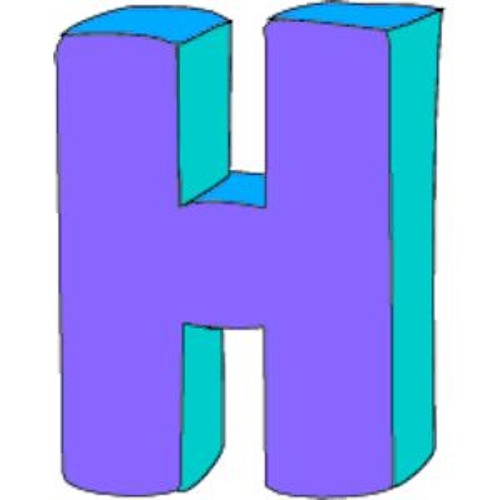



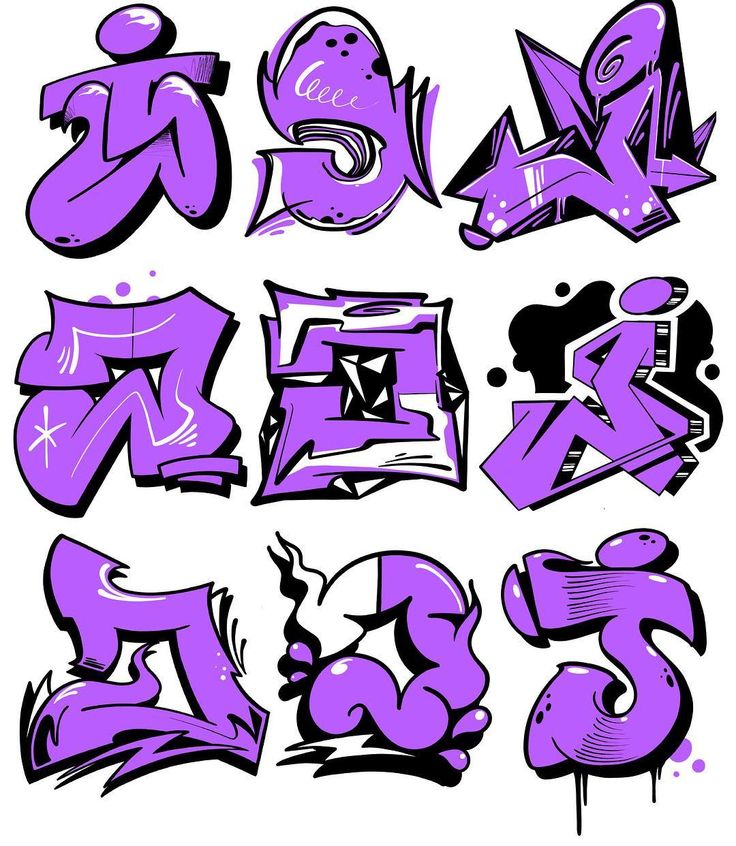 Чтобы настроить текстуру, выберите пункт Другие текстуры и задайте необходимые параметры.
Чтобы настроить текстуру, выберите пункт Другие текстуры и задайте необходимые параметры.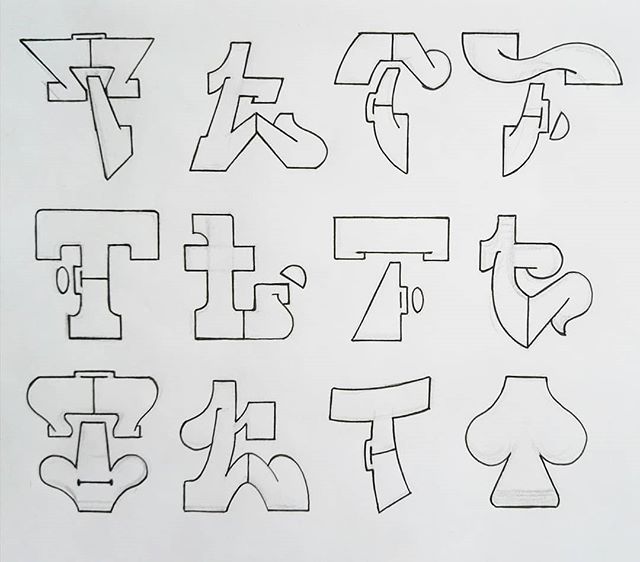
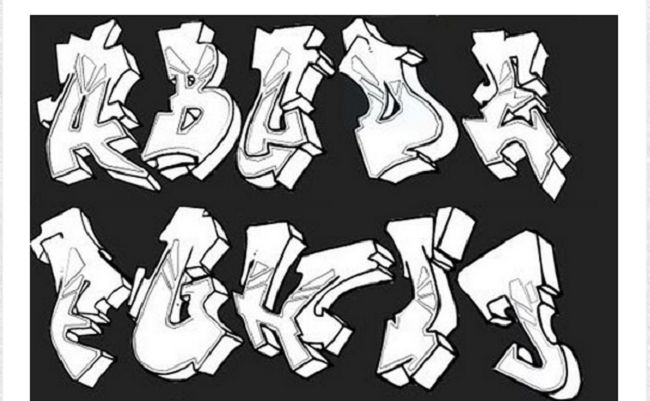

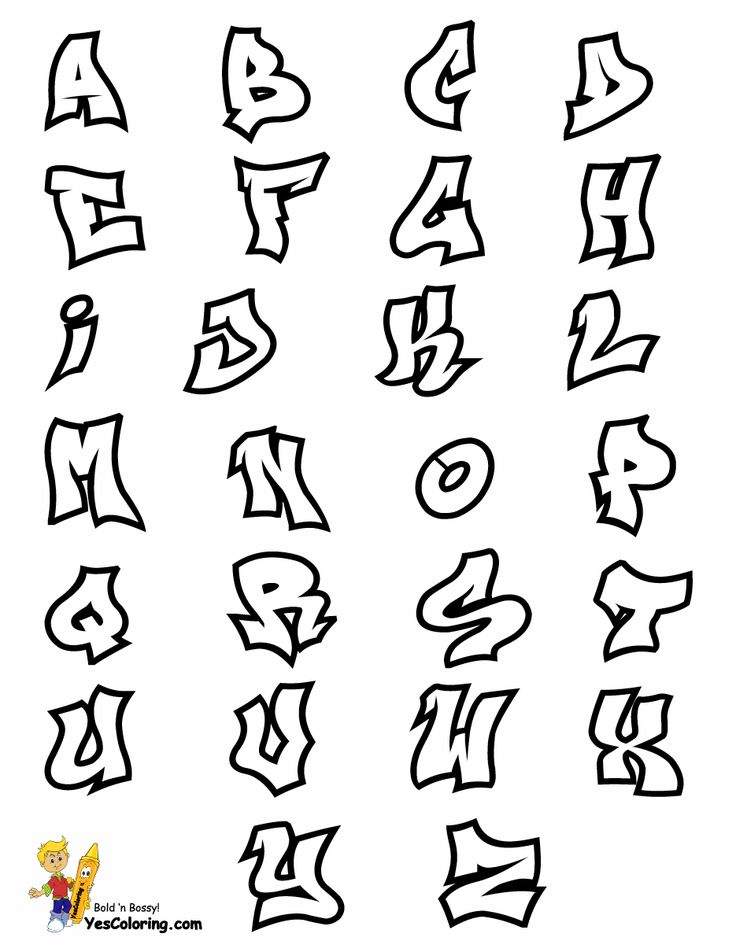 Чтобы удалить одинаковую заливку у нескольких фигур, щелкните первую фигуру, а затем, удерживая нажатой клавишу CTRL, щелкните остальные.
Чтобы удалить одинаковую заливку у нескольких фигур, щелкните первую фигуру, а затем, удерживая нажатой клавишу CTRL, щелкните остальные.
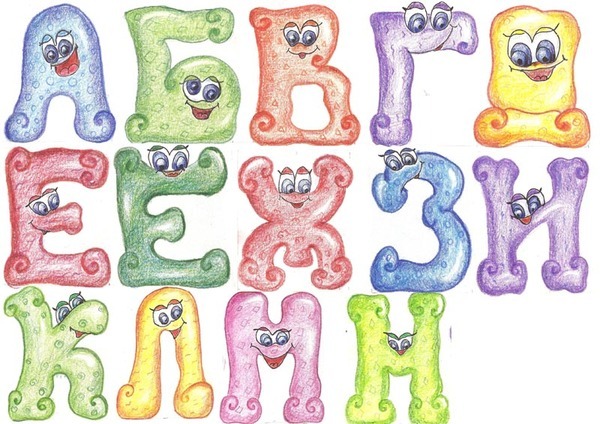
 статью Изменение цветов текстового поля или фигуры.
статью Изменение цветов текстового поля или фигуры.




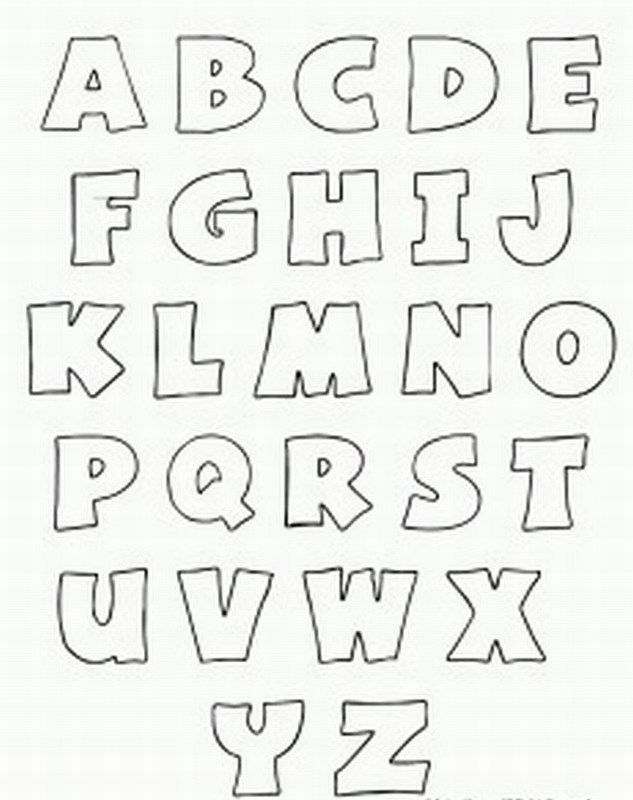
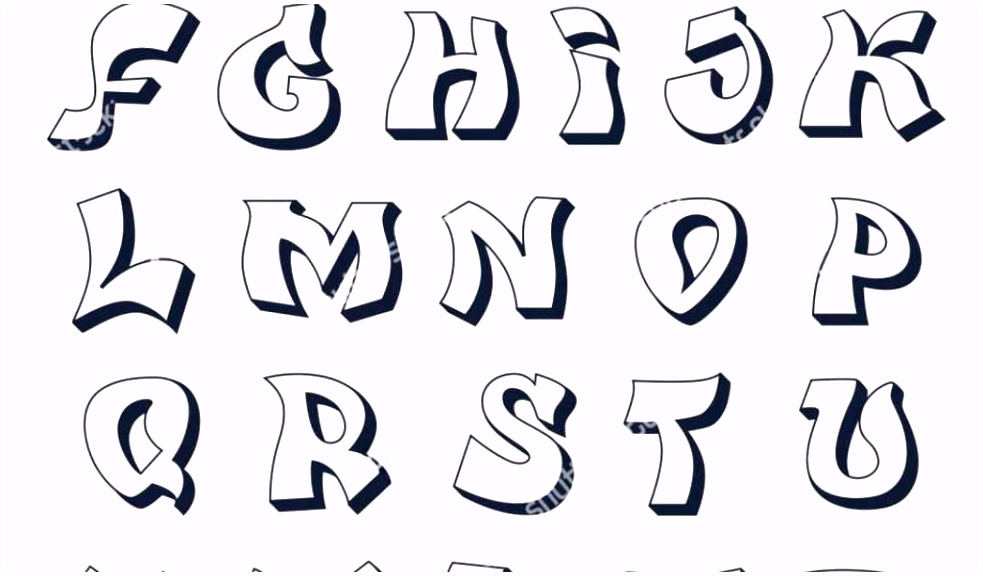


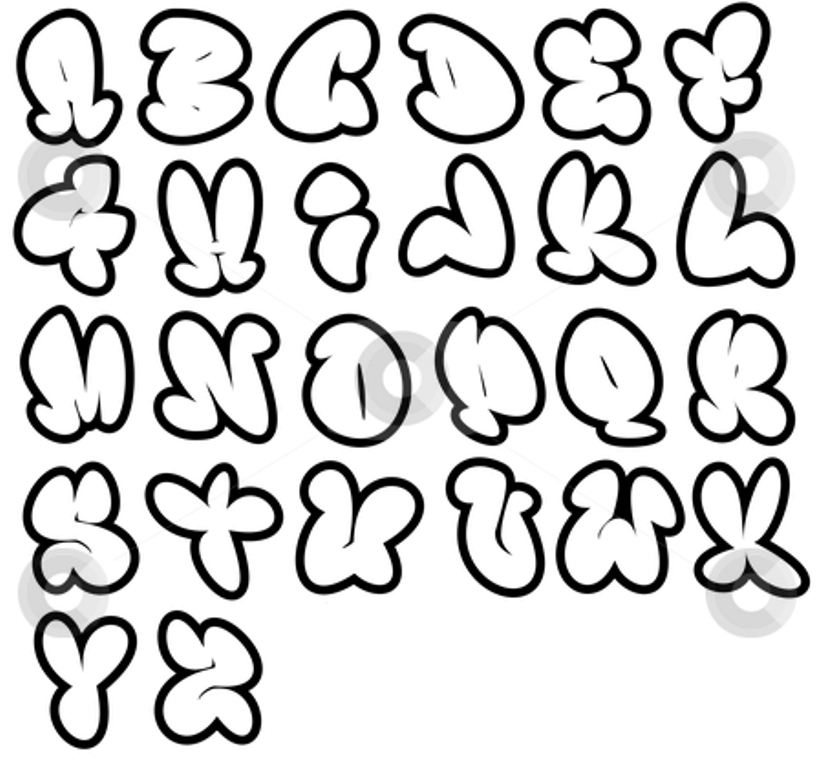

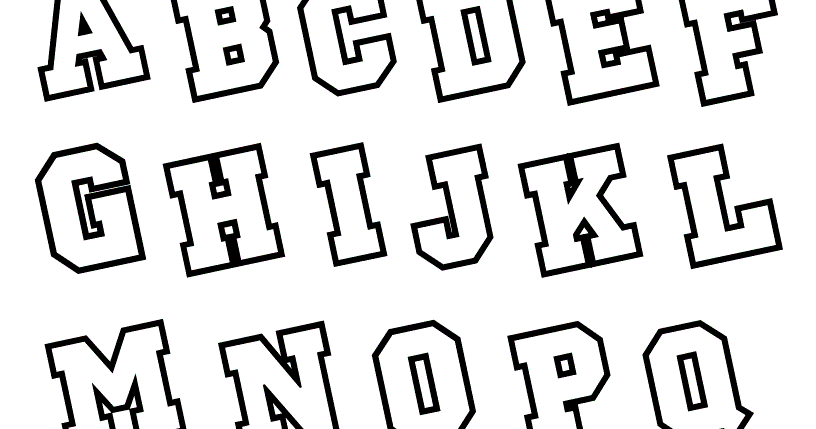


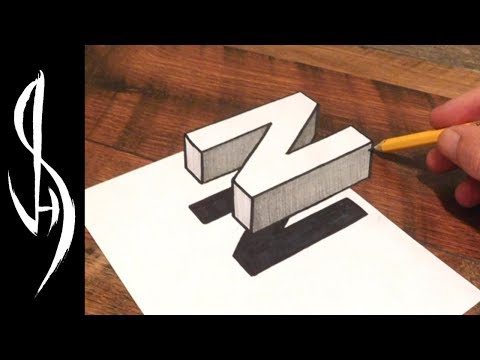
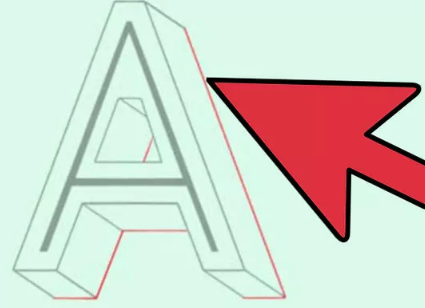

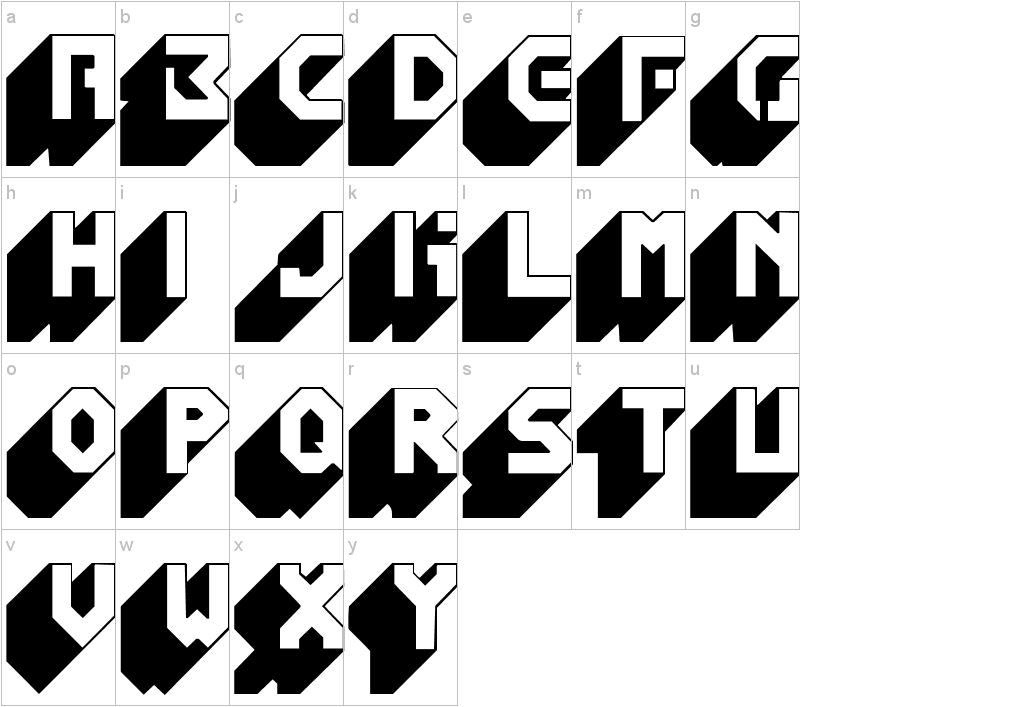


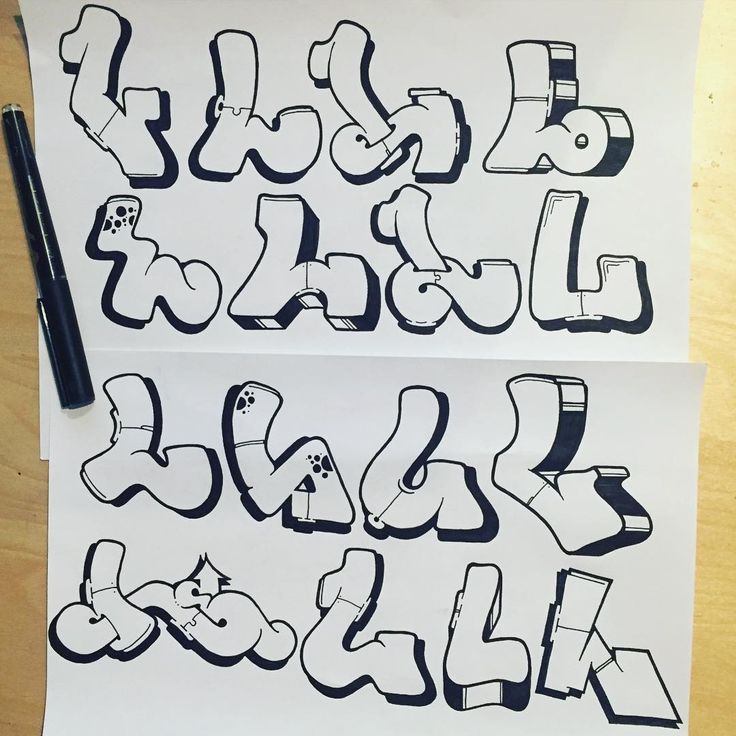




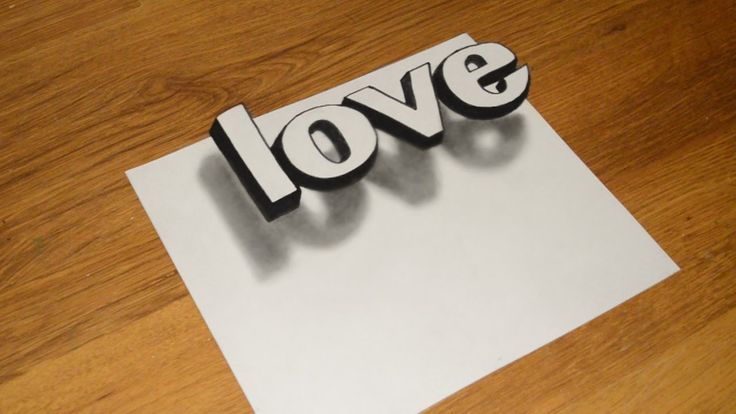



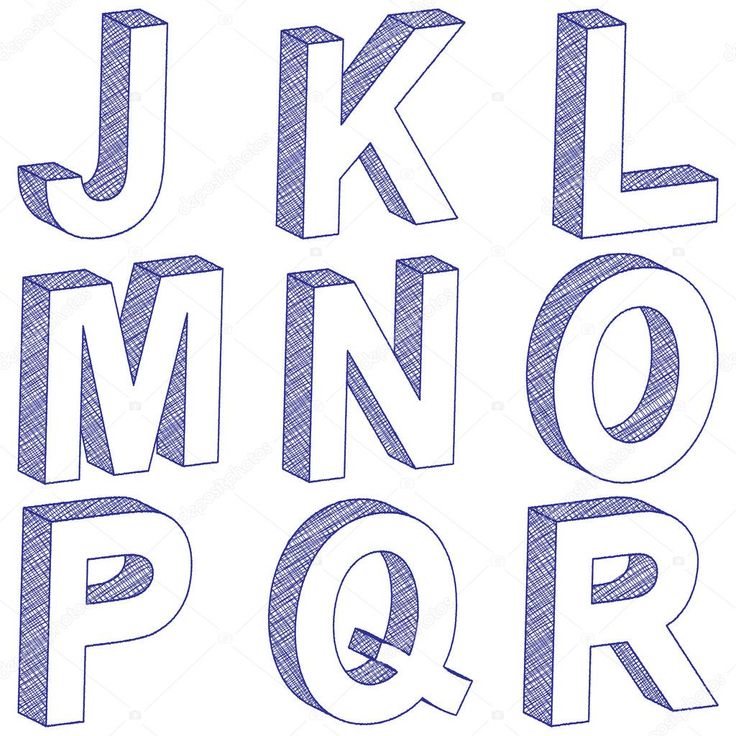

 Существует множество готовых шрифтов. На английском в пиксельных зарисовках часто используют сокращения слов.
Существует множество готовых шрифтов. На английском в пиксельных зарисовках часто используют сокращения слов.
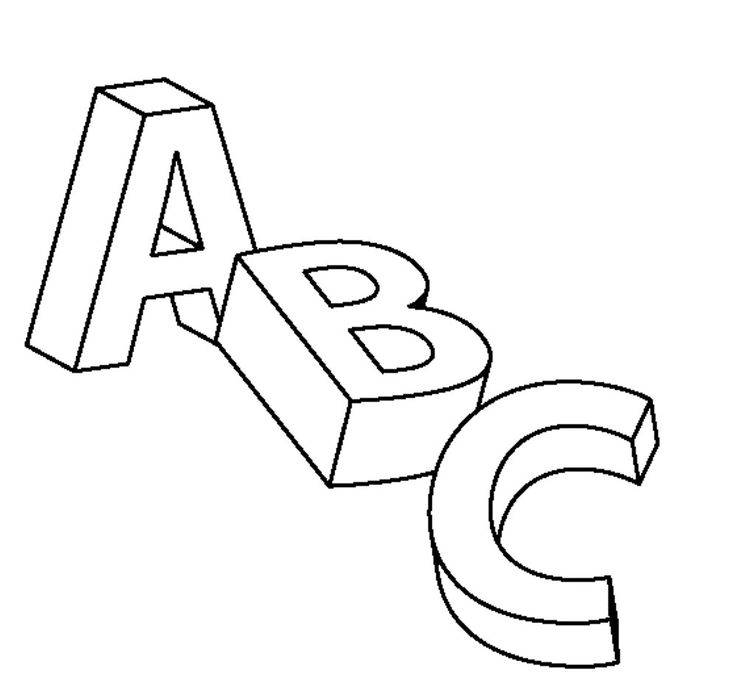
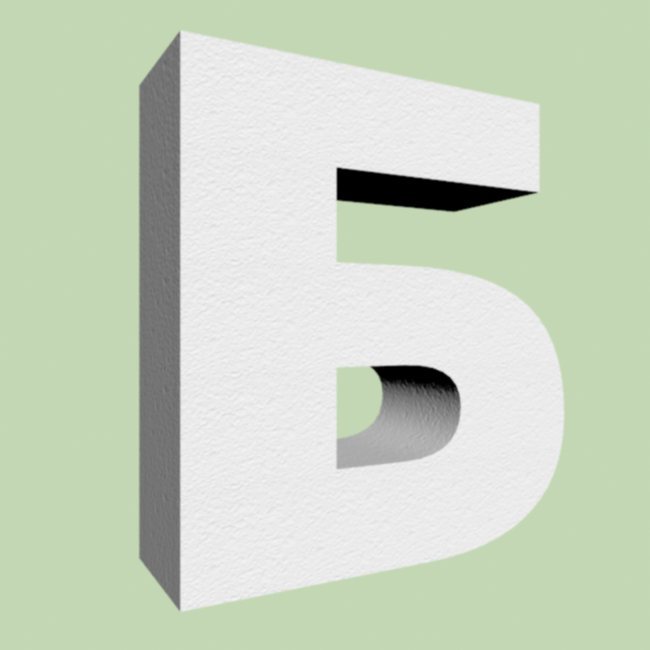
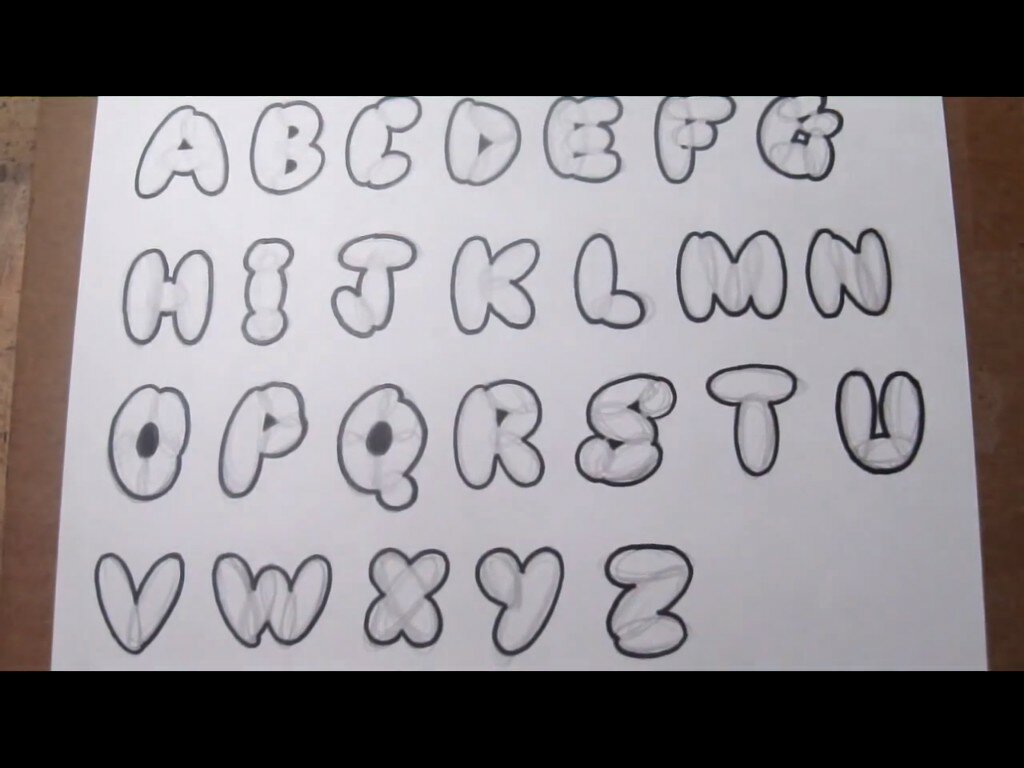



 Это можно сделать с помощью инструмента «Линия».
Это можно сделать с помощью инструмента «Линия».

 д.
д.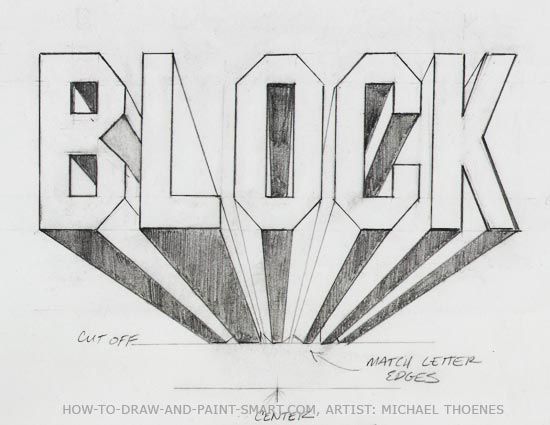





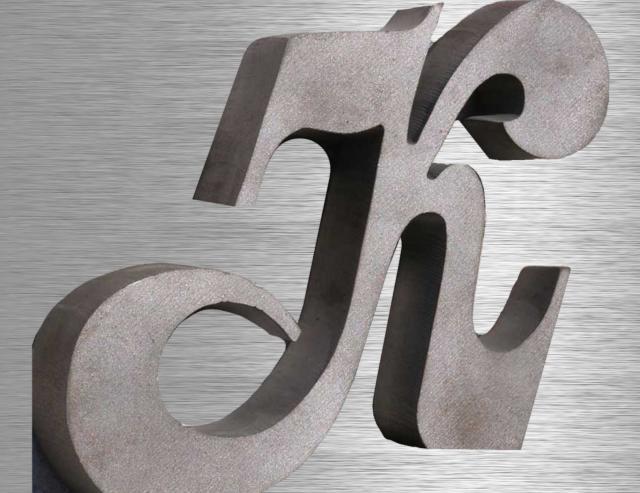

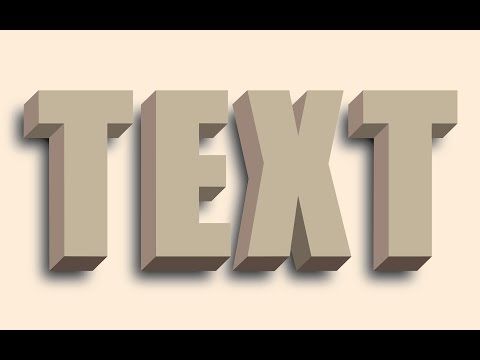
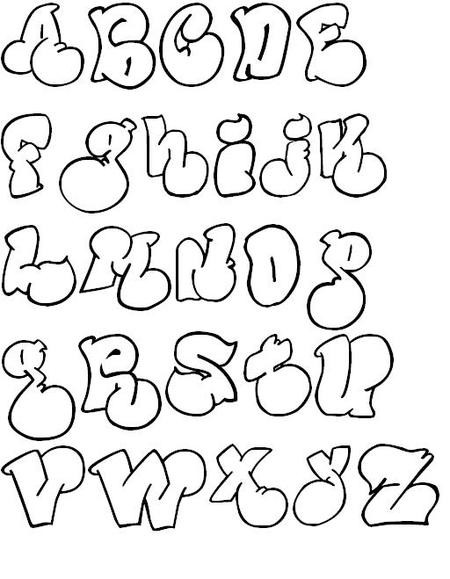
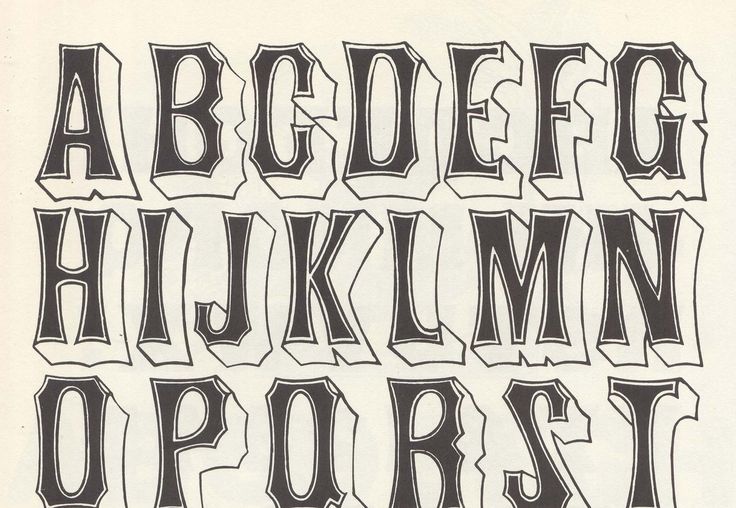



 В ходе урока я прошу вас писать 3D-буквы… а ведь на сайте ТПК не было учебника по 3D-буквам! Это меняется сегодня. В этой статье я научу вас рисовать объемные буквы с помощью линейки, карандаша и ручки.
В ходе урока я прошу вас писать 3D-буквы… а ведь на сайте ТПК не было учебника по 3D-буквам! Это меняется сегодня. В этой статье я научу вас рисовать объемные буквы с помощью линейки, карандаша и ручки. 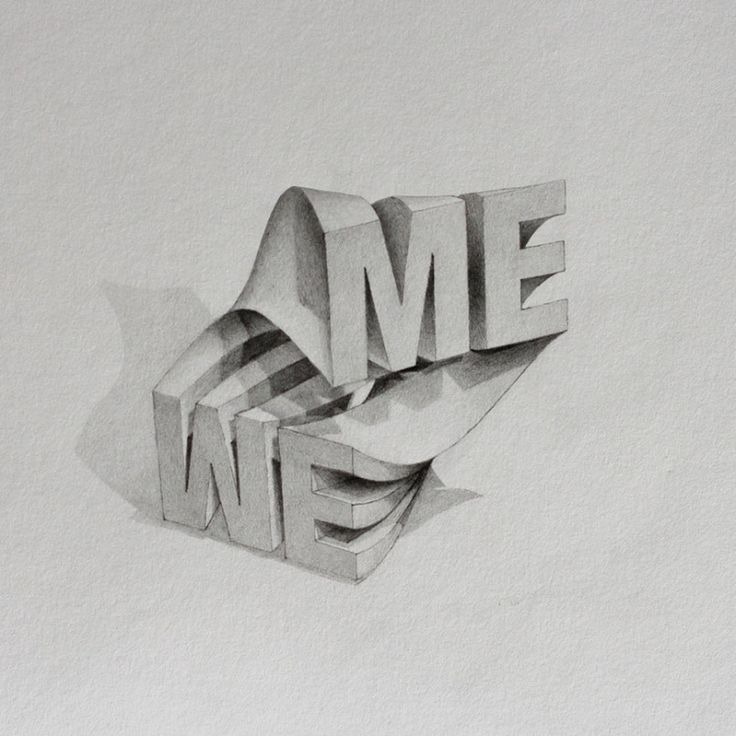
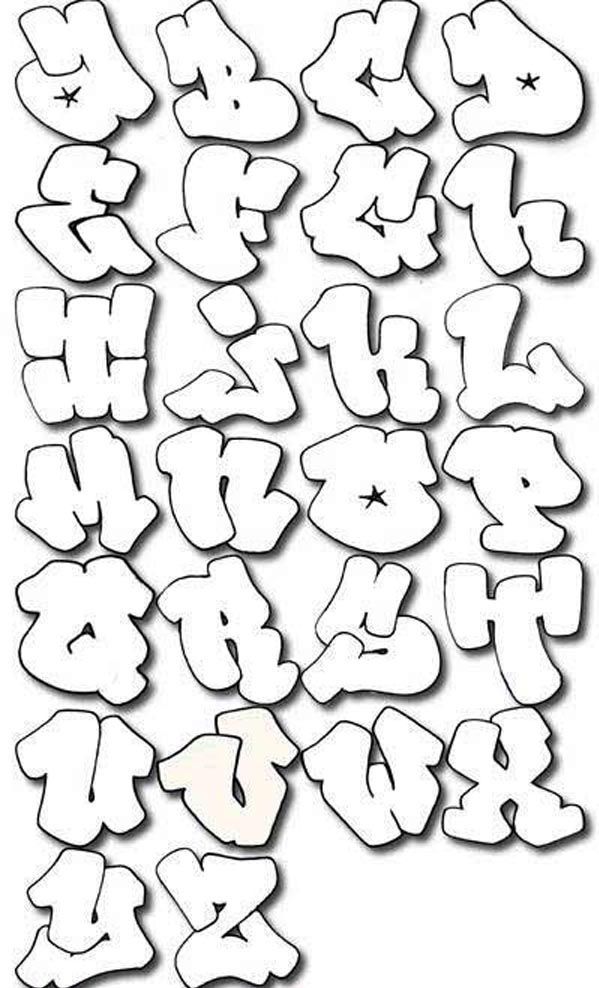 Ваше письмо должно выглядеть примерно так:
Ваше письмо должно выглядеть примерно так: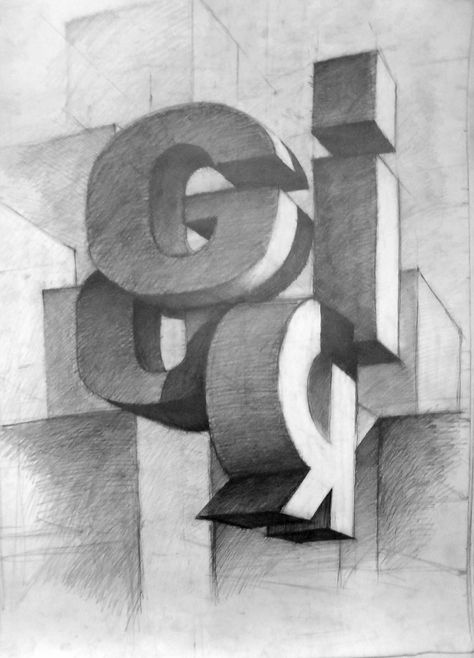 Вы можете провести еще одну линию в левом нижнем углу, где буква закончила свое опускание. Затем соедините эти две линии. Не забудьте также нарисовать тень внутри буквы!
Вы можете провести еще одну линию в левом нижнем углу, где буква закончила свое опускание. Затем соедините эти две линии. Не забудьте также нарисовать тень внутри буквы!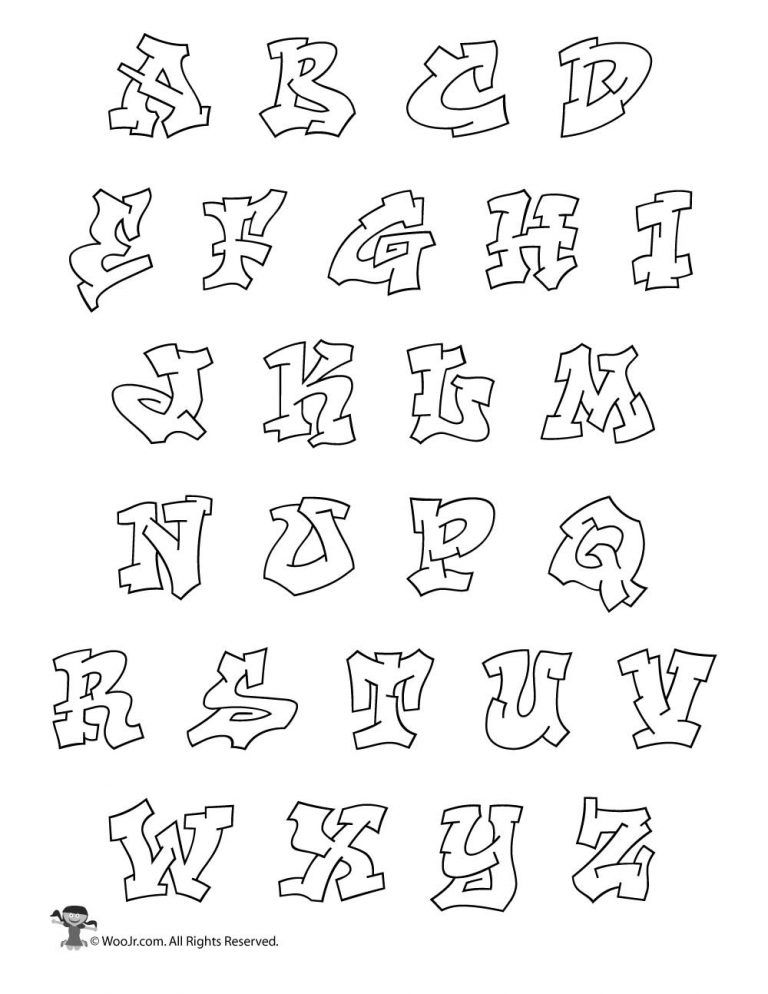 Добавьте фон (необязательно)
Добавьте фон (необязательно)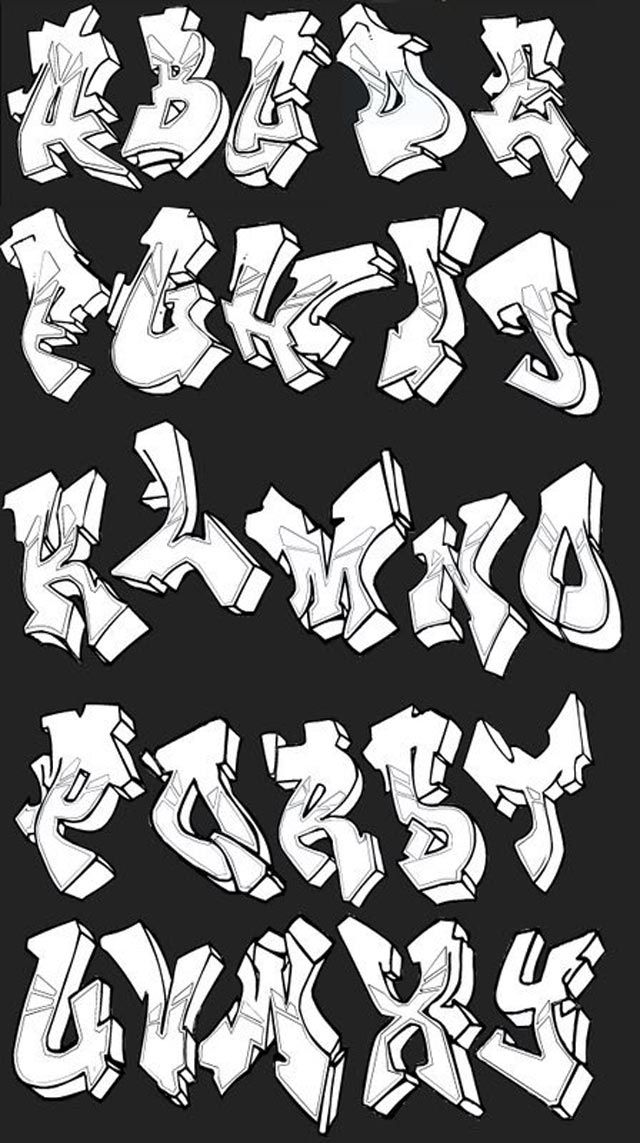
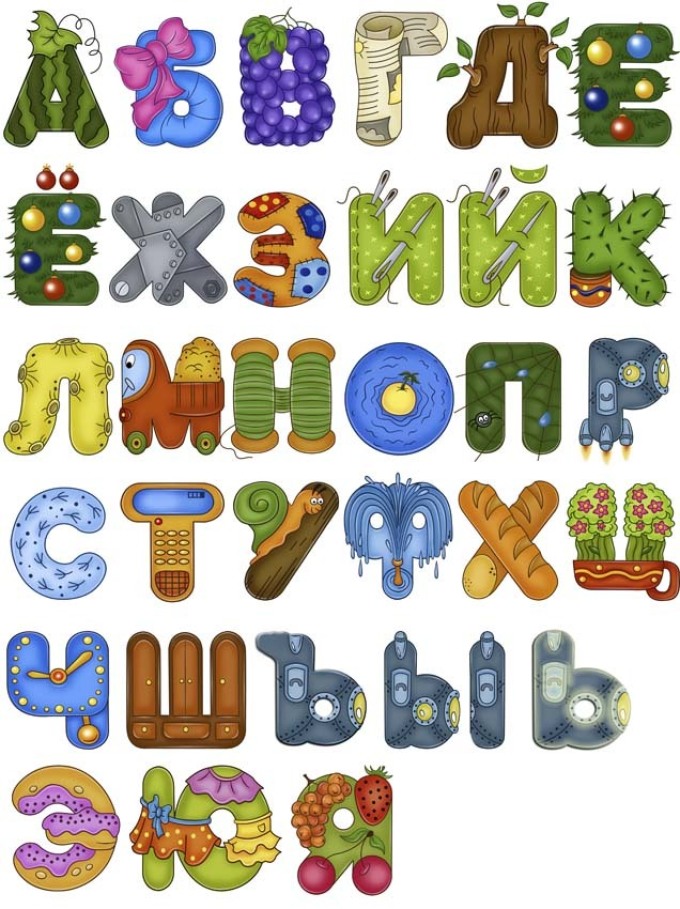

 Хотя лучше не прыгать.
Хотя лучше не прыгать.
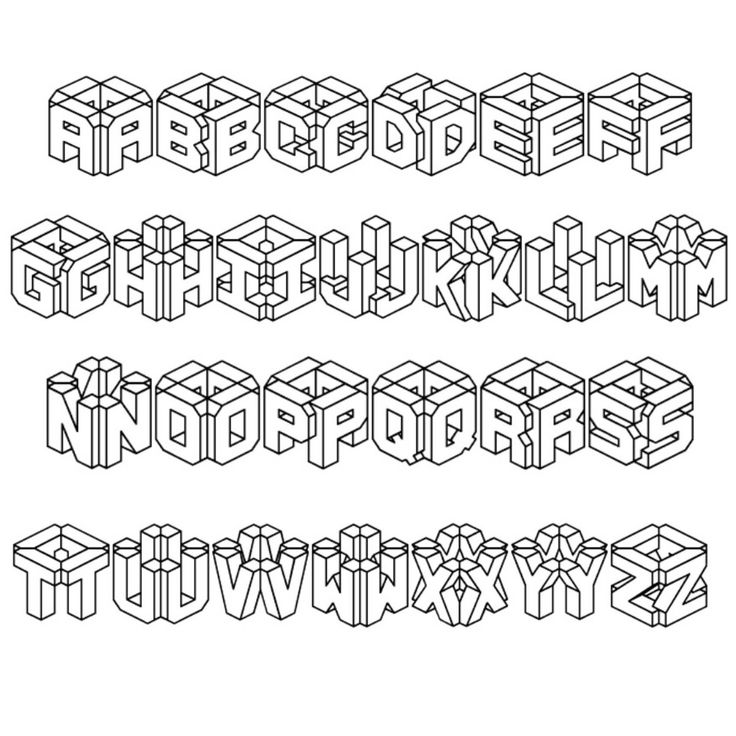 Если вы хотите большей глубины, нарисуйте эти линии дальше от букв. Опять же, начнем со средней буквы.
Если вы хотите большей глубины, нарисуйте эти линии дальше от букв. Опять же, начнем со средней буквы.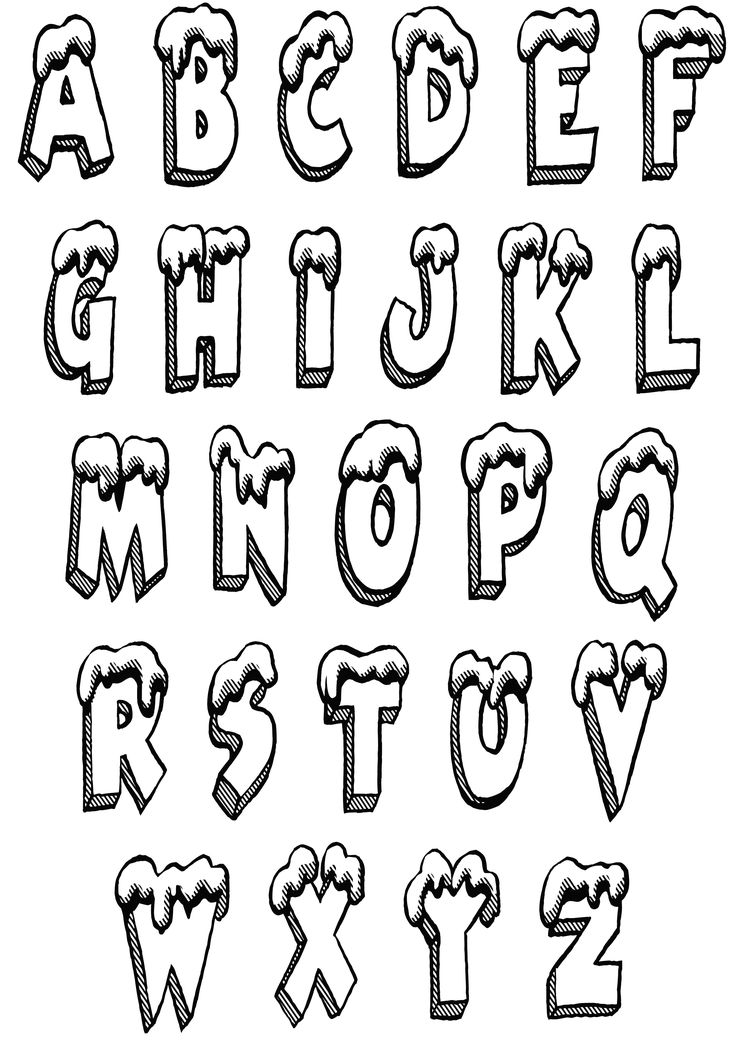 А также множество различных средств массовой информации.
А также множество различных средств массовой информации. Единственное, что вам осталось сделать, это практиковаться. Чем больше вы будете практиковаться, тем лучше у вас будет получаться. При рисовании букв вы можете изменить направление точки схода, а также ее размещение.
Единственное, что вам осталось сделать, это практиковаться. Чем больше вы будете практиковаться, тем лучше у вас будет получаться. При рисовании букв вы можете изменить направление точки схода, а также ее размещение.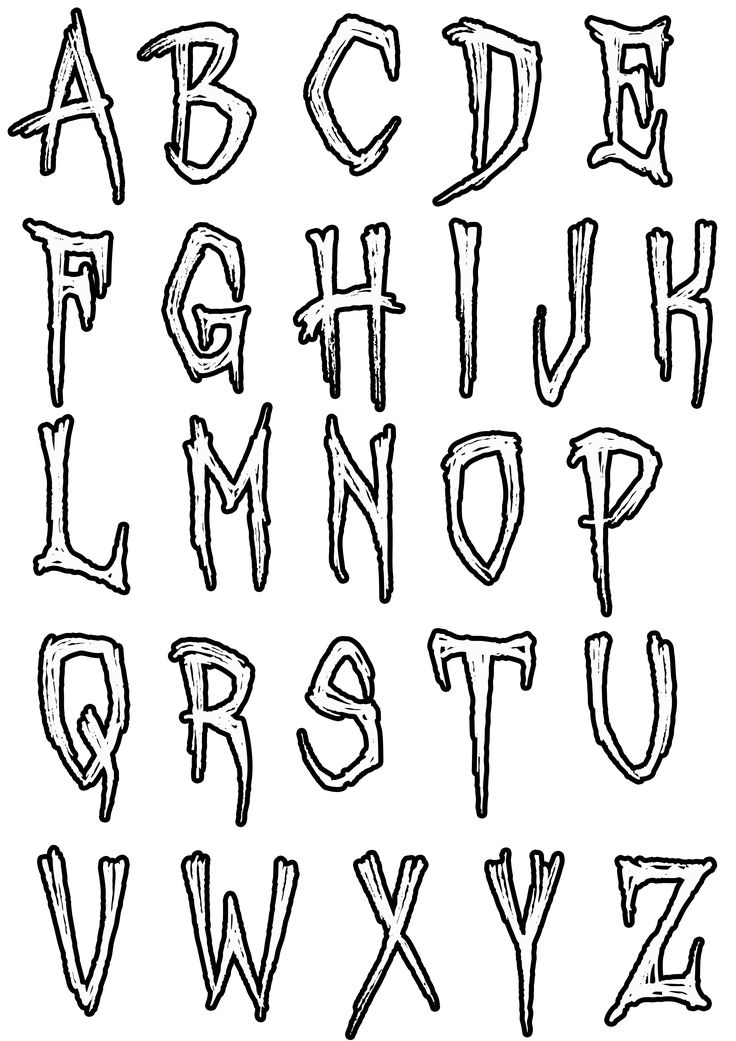 3D-надписи — это метод создания теней и размеров в ваших надписях. Буква, слово или даже целая фраза появляются прямо на странице — трюк, который может быть чрезвычайно полезен при создании коммерческого дизайна.
3D-надписи — это метод создания теней и размеров в ваших надписях. Буква, слово или даже целая фраза появляются прямо на странице — трюк, который может быть чрезвычайно полезен при создании коммерческого дизайна.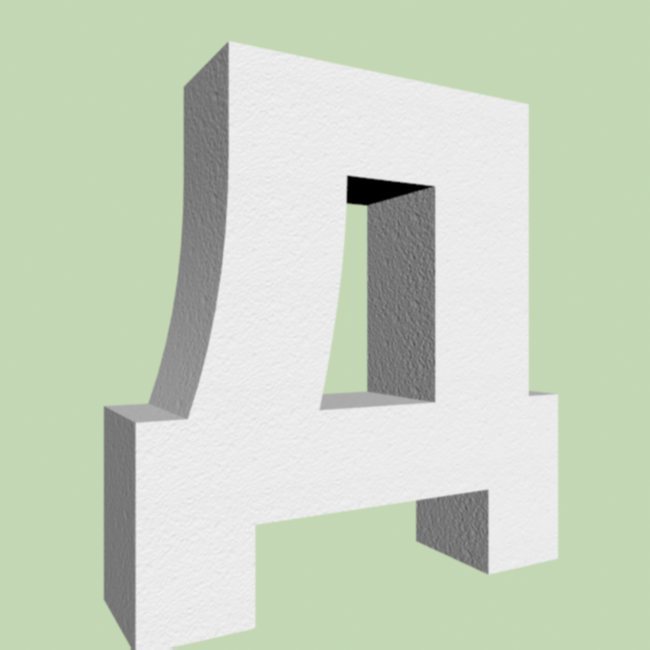 Но знаете что? Это не так сложно, как кажется. На самом деле, как только вы освоитесь, вы, вероятно, не захотите останавливаться!
Но знаете что? Это не так сложно, как кажется. На самом деле, как только вы освоитесь, вы, вероятно, не захотите останавливаться! Начните с чего-то простого, например, с линии. Затем превратите эту линию в чистую тень, которую вы можете добавить позже. Для дополнительной глубины вы можете добавить к своим буквам несколько внутренних теней или, если вы чувствуете себя авантюрно, вы также можете поиграть с некоторыми скосами.
Начните с чего-то простого, например, с линии. Затем превратите эту линию в чистую тень, которую вы можете добавить позже. Для дополнительной глубины вы можете добавить к своим буквам несколько внутренних теней или, если вы чувствуете себя авантюрно, вы также можете поиграть с некоторыми скосами.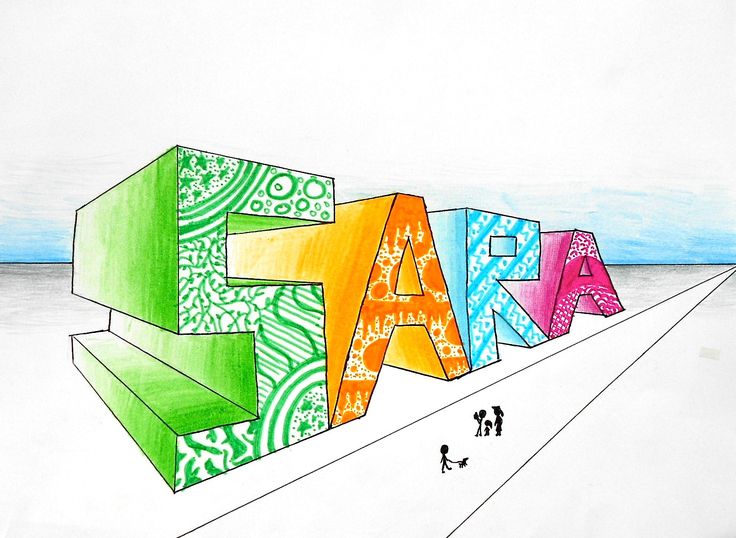

 Посмотрите на разные предметы в своей комнате, как круглые, так и прямоугольные, чтобы почувствовать, как на них играют свет и тень.
Посмотрите на разные предметы в своей комнате, как круглые, так и прямоугольные, чтобы почувствовать, как на них играют свет и тень.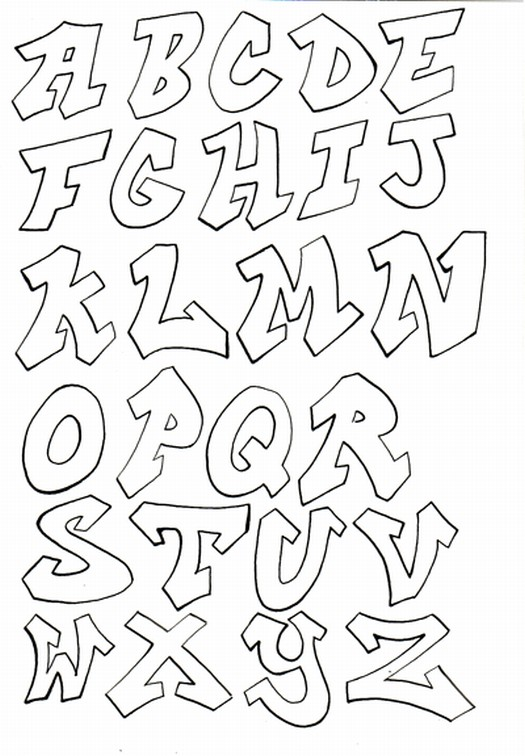 Снова продублируйте основной слой, уменьшите его непрозрачность и сдвиньте на 45* градусов. На этот раз вы захотите оставить его сверху и нарисовать новый слой между ними.
Снова продублируйте основной слой, уменьшите его непрозрачность и сдвиньте на 45* градусов. На этот раз вы захотите оставить его сверху и нарисовать новый слой между ними.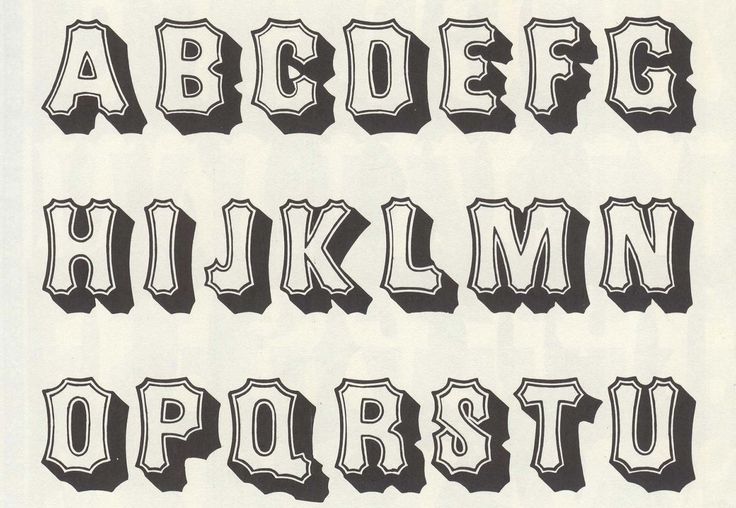

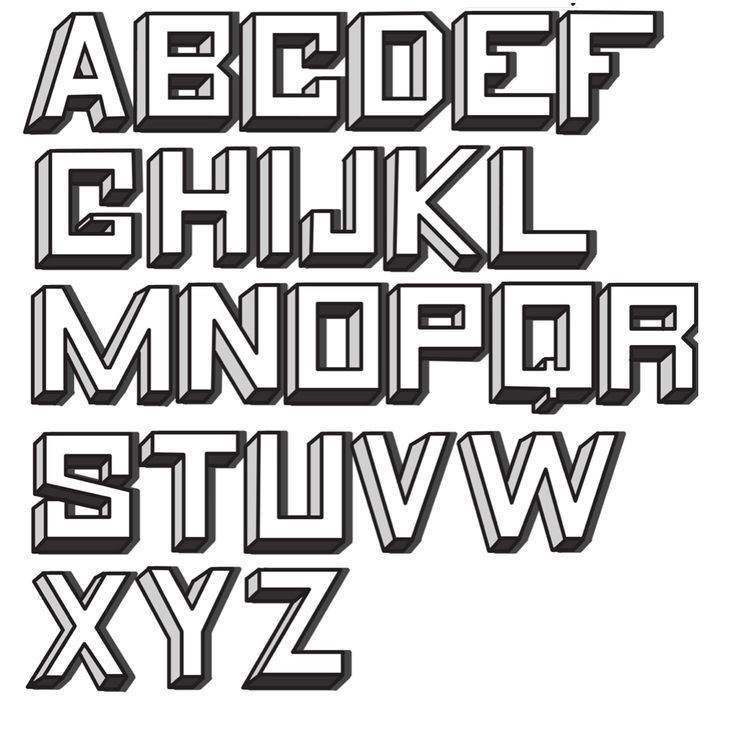
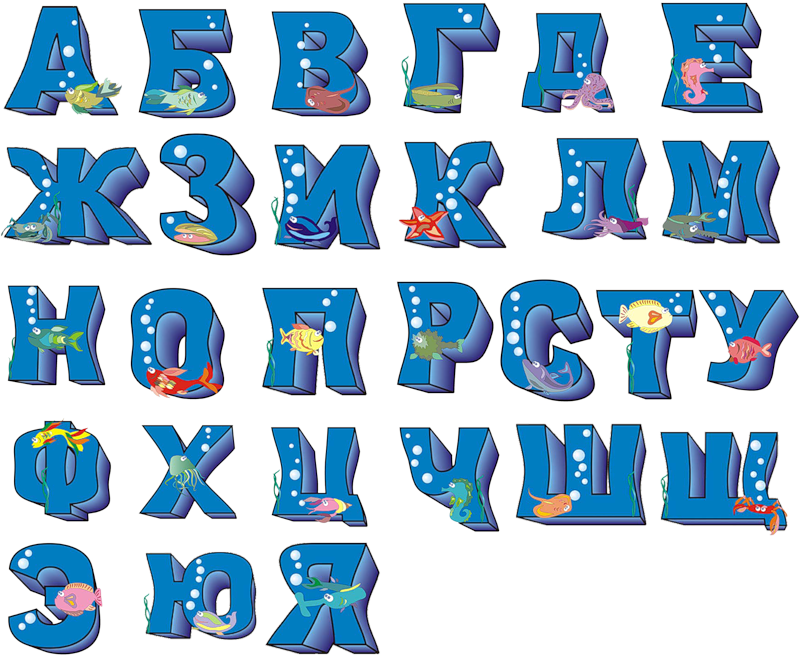
 Нам понадобится линейка, так как мы будем использовать линейку для создания точных трехмерных линий. Нам понадобится ластик, чтобы стереть любые мелкие ошибки в процессе рисования. Наконец, нам понадобится бумага, для этого урока подойдет любая бумага. Все материалы можно найти по ссылкам ниже:
Нам понадобится линейка, так как мы будем использовать линейку для создания точных трехмерных линий. Нам понадобится ластик, чтобы стереть любые мелкие ошибки в процессе рисования. Наконец, нам понадобится бумага, для этого урока подойдет любая бумага. Все материалы можно найти по ссылкам ниже: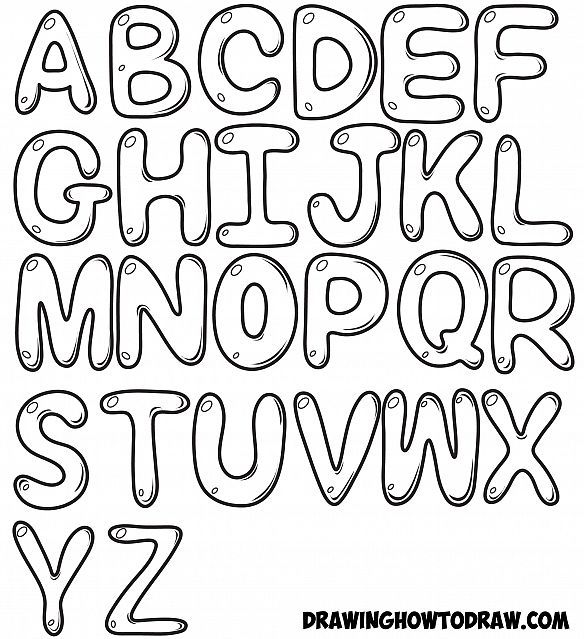

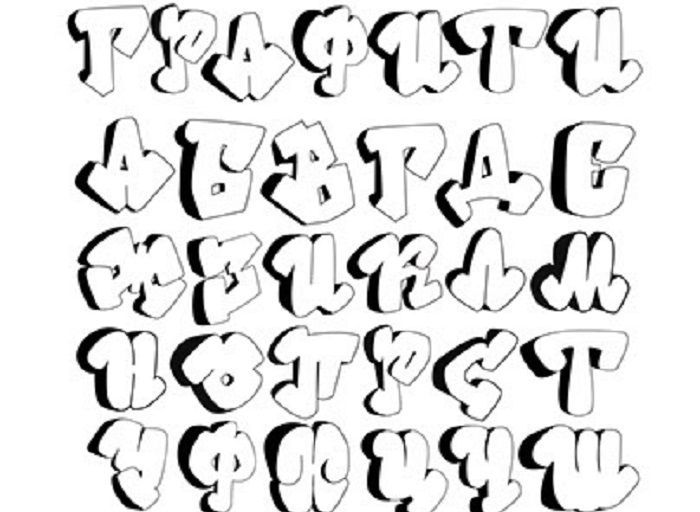 Это означает, что буква должна расширяться в боковом направлении.
Это означает, что буква должна расширяться в боковом направлении.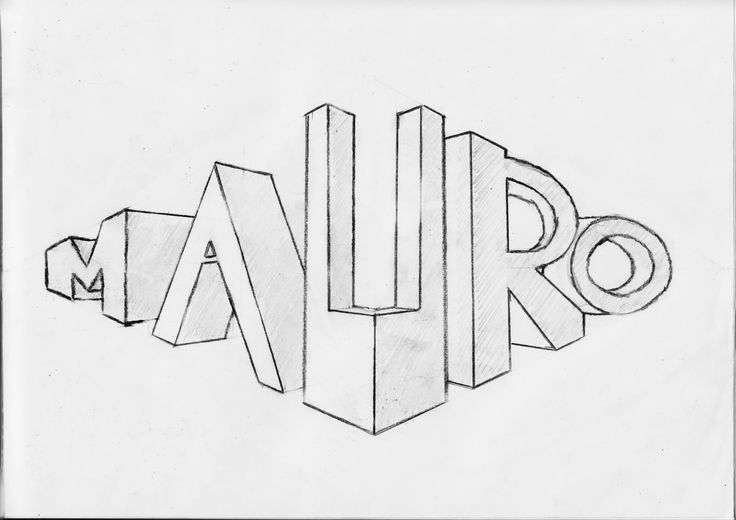 Использование трехцветного подхода может придать тексту более реалистичный вид.
Использование трехцветного подхода может придать тексту более реалистичный вид.